Page 1
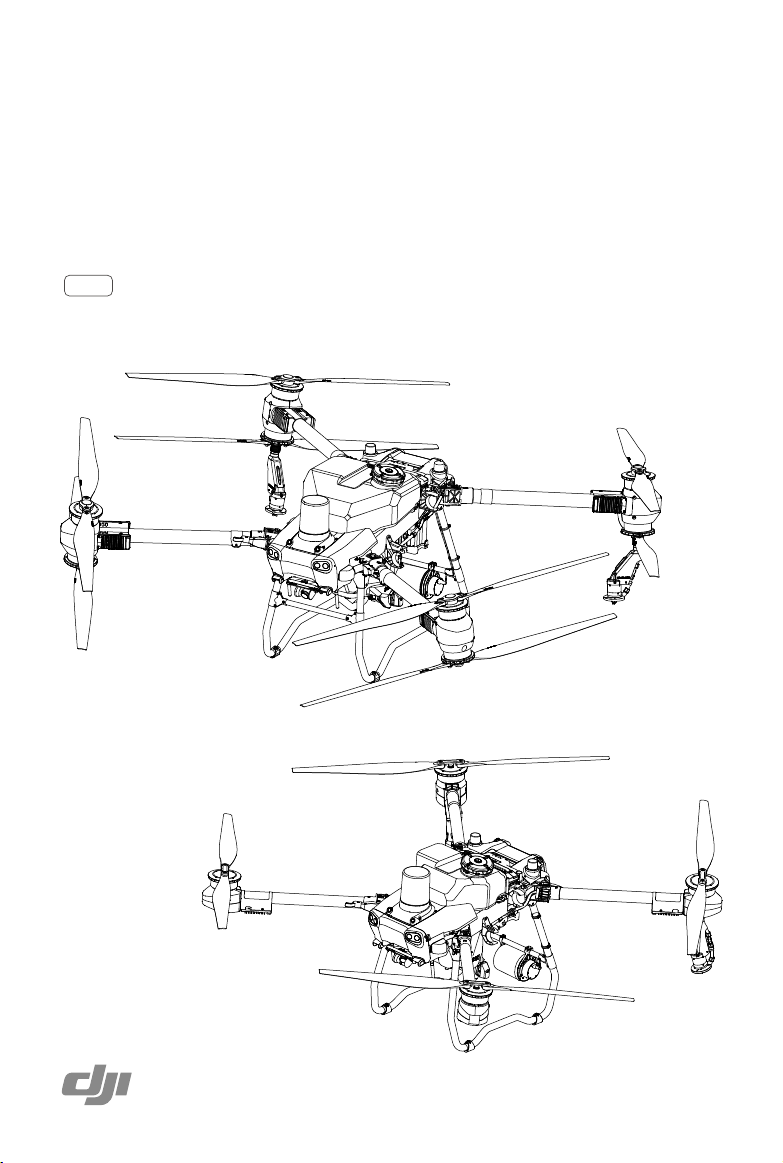
AGRAS T50
(Type: 3WWDZ-40B)
AGRAS T25
(Type: 3WWDZ-20B)
Vlieghandleiding onbemande drone
v1.0
2024.05
Page 2

Dit document is auteursrechtelijk beschermd door DJI, met alle rechten voorbehouden. Tenzij
anders geautoriseerd door DJI, komt u niet in aanmerking om het document of enig deel van
het document te gebruiken of anderen toe te staan het te gebruiken door het document te
reproduceren, over te dragen of te verkopen. Gebruikers mogen dit document en de inhoud
ervan alleen raadplegen als gebruiksaanwijzing voor DJI UAV. Het document mag niet voor
andere doeleinden worden gebruikt.
Zoeken naar trefwoorden
Zoek naar trefwoorden, zoals 'batterij' en 'installeren', om een onderwerp te vinden. Als u
Adobe Acrobat Reader gebruikt om dit document te openen, druk dan op Ctrl+F (Windows)
of Command+F (Mac) om een trefwoord in te vullen en een zoekopdracht te starten.
Naar een onderwerp navigeren
Bekijk de volledige lijst van onderwerpen in de inhoudsopgave. Klik op een onderwerp om
naar dat gedeelte te navigeren.
Dit document afdrukken
Dit document ondersteunt afdrukken met hoge resolutie.
De T50-drone en de T25-drone hebben vergelijkbare functies en werkingen. Tenzij
anders vermeld, gebruiken de beschrijvingen in dit document de T25-drone als
voorbeeld en zijn ze van toepassing op beide dronemodellen.
2024 DJI Alle rechten voorbehouden.
©
2
Page 3

Informatie
Dedrone wordtin bepaalderegio's nietgeleverd meteenvluchtbatterij.Koopalleenociële
DJITM-vluchtbatterijen. Lees de bijbehorende gebruikershandleiding van de Intelligent Flightbatterij en neem de nodige voorzorgsmaatregelen bij het hanteren van de batterijen om uw
eigen veiligheid te garanderen. DJI aanvaardt geen aansprakelijkheid voor schade of letsel die
direct of indirect voortvloeit uit het verkeerd gebruik van batterijen.
Gebruik van deze handleiding
Verklaring van de symbolen
Belangrijk Hints en tips Verwijzing
Vóór het vliegen
De volgende documenten zijn opgesteld om u te helpen uw drone veilig te besturen en ten volle
te benutten:
1. In de doos
2. Disclaimer en veiligheidsrichtlijnen
3. Snelstartgids
4. Gebruiksaanwijzing (vlieghandleiding onbemande drone)
Raadpleeg het bijbehorende document in de doos om de vermelde onderdelen te controleren en lees
de disclaimer en veiligheidsrichtlijnen voor de vlucht. Raadpleeg de snelstartgids voor meer informatie
over montage en basisbediening. Raadpleeg de gebruiksaanwijzing voor uitgebreidere informatie.
DJI Assistant 2 (MG-serie) downloaden
Download DJI ASSISTANT
https://www.dji.com/downloads/softwares/assistant-dji-2-for-mg
TM
2 (MG-serie) via:
DJI SmartFarm-app downloaden
Scan de QR-code om DJI SmartFarm te downloaden, dat end-to-end serviceondersteuning biedt
voor de bediening.
De bedrijfstemperatuur van dit product is 0 °C tot 45 °C. Het voldoet niet aan de standaard
bedrijfstemperatuur voor militaire toepassingen (-55 °C tot 125 °C), die vereist is om een
grotere omgevingsvariabiliteit te doorstaan. Gebruik het product op de juiste manier en
alleen voor toepassingen die voldoen aan de vereisten die binnen die klasse voor het
bereik van de bedrijfstemperatuur gelden.
2024 DJI Alle rechten voorbehouden.
©
1
Page 4

Inhoud
Gebruik van deze handleiding 1
Verklaring van de symbolen 1
Vóór het vliegen 1
DJI Assistant 2 (MG-serie) downloaden 1
DJI SmartFarm-app downloaden 1
Algemene informatie en systeembeschrijving 6
Introductie 6
Drone 7
Belangrijkste functies 7
Overzicht van de drone 8
Oppervlakken vluchtcontrole 10
Voorstuwingssysteem 10
Avionica 10
Besturingsstation 15
Kenmerken 15
Overzicht afstandsbediening 16
Gebruik van de afstandsbediening 18
LED's afstandsbediening 24
Waarschuwing afstandsbediening 25
Koppelen van afstandsbediening 25
Bediening van het aanraakscherm 25
Geavanceerde functies 27
DJI Agras-app (informatiedisplay en gebruikersinterface) 28
Link voor opdracht en besturing 31
Instellen operationeel gebied op de grond 32
Prestaties en beperkingen 33
Prestaties 33
T50 33
T25 33
Verboden manoeuvres 34
Midden van zwaartekrachtbeperkingen 34
T50 35
T25 36
Toepasselijke milieubeperkingen 37
2024 DJI Alle rechten voorbehouden.
©
2
Page 5

AGRAS T50/T25
Vlieghandleiding onbemande drone
Normale procedures 38
Omgeving luchtruim 38
Gebruiksomgeving 38
GEO (Geospatial Environment Online)-systeem 38
Vluchtlimieten 39
Omgeving radiofrequentie 41
Gebruik van lancerings- en herstelapparatuur 42
Afstand tot besturingsstation 42
Montage van systeem 42
Voorbereiding van de drone 42
Voorbereiding van de afstandsbediening 43
Checklist ter voorbereiding van de vlucht 45
Starten van het systeem 46
Debietmeter kalibreren 46
Kompas kalibreren 47
Opstijgen/Landing 48
Opstijgen 48
Landen 48
Cruise-/manoeuvreervlucht 49
Bediening van de drone 49
Vluchtmodi 50
Mapping-bedieningsmodi 50
Bedieningsmodi spuiten 53
Systeem uitschakelen 65
Inspectie na de vlucht 65
Noodprocedures 66
Algemene informatie 66
Motorstoring 66
Brand 66
Verlies van C2-link 67
RTH met uitvalbeveiliging 67
Veiligheidsmededelingen RTH 68
Ontwijken van obstakels tijdens RTH 68
Landingsbeveiligingsfunctie 68
2024 DJI Alle rechten voorbehouden.
©
3
Page 6

AGRAS T50/T25
Vlieghandleiding onbemande drone
Verlies van navigatiesystemen 69
Storingen in het besturingsstation 69
Wegvliegen 69
Rapportagevereisten 69
Gewicht en balans, en apparatuurlijst 70
Hantering, onderhoud en instructies voor onderhoud en
voortdurende luchtwaardigheid 70
Grondafhandeling 70
Demontage, opslag en opnieuw monteren 70
Tank 71
Propellers 72
Sprinklerinstallaties 73
Opslag 73
Batterijen opladen/conditioneren/vervangen 74
Batterijen opladen 74
Batterijen conditioneren 77
Batterijen vervangen 77
Onderhoudsprogramma 77
Operator voert lijst uit 77
Mededeling 78
Supplementen 79
Technische gegevens 79
T50 79
T25 82
Hervatting van de bediening 86
Een onderbrekingspunt registeren 86
Bediening hervatten 86
Gangbare toepassingen 87
Bescherming van systeemgegevens 88
Waarschuwing lege tank 89
Kenmerken 89
Gebruik 89
Terug naar thuisbasis (RTH) 89
Slimme RTH 89
RTH bij laag batterijniveau 90
2024 DJI Alle rechten voorbehouden.
©
4
Page 7

AGRAS T50/T25
Vlieghandleiding onbemande drone
RTH met uitvalbeveiliging 90
De thuisbasis bijwerken 90
Waarschuwingen voor laag batterijniveau en lage batterijspanning 90
RTK-functies 91
RTK inschakelen/uitschakelen 91
Gebruik met het DJI D-RTK 2 mobiele station 91
Gebruik met de Netwerk-RTK-service 91
LED's van de drone 92
Dermwareupdaten 93
DJI Assistant 2 (MG-serie) 93
Installatie en starten 93
DJI Assistant 2 (MG-serie) gebruiken 93
Intelligent Flight-batterij 94
Batterijfuncties 94
Het gebruik van de batterij 95
LED-patronen 97
Opslag en transport van de batterij 99
Weggooien van een batterij 100
Batterij-onderhoud 100
Technische gegevens 101
Lading - spuitsysteem 102
Introductie 102
Spuitbedieningsparameters 102
Technische gegevens 102
Optioneel laadvermogen - T50/T25-strooisysteem 103
Introductie 103
Installatie 103
Technische gegevens 105
Aanbevolen onderhoudscyclus T50-/T25-drone 106
Informatie over naleving van Externe FAR-ID 110
2024 DJI Alle rechten voorbehouden.
©
5
Page 8

Algemene informatie en systeembeschrijving
Introductie
De Agras T50-drone heeft een onbuigbare structuur waardoor hij betrouwbaar kan functioneren.
De Agras T25-drone heeft een spantconstructie met armen die kunnen worden ingeklapt om
het behuizingsformaat te verkleinen, waardoor de drone gemakkelijker te vervoeren is. Het
geïntegreerde spuitsysteem kan worden vervangen door een strooisysteem. De strooilading van
deT50isvergroottot50kgvooreeneciënterestrooiing.
De drone is uitgerust met een gefaseerd radarsysteem en een binoculair zichtsysteem. De
systemen bieden detectie van obstakels in meerdere richtingen
en omzeilen van terreinen om de vliegveiligheid te garanderen. Met een ultra HD FPV camera
met kantelbare gimbal kan de drone automatisch HD-veldbeelden verzamelen voor lokale
oinereconstructie, diekunnenhelpenbijnauwkeurigeveldplanning.MetbehulpvanhetDJI
SmartFarm-platform en DJI MAVIC
TM
3M kunnen toepassingskaarten worden gegenereerd om
bemesting met variabele snelheid uit te voeren.
Het spuitsysteem is uitgerust met magnetische aandrijving, dubbele sproeisprinklers en een
magneetventiel. Bij gebruik in combinatie met de gewichtssensoren biedt het spuitsysteem real-
timedetectievanhetvloeistofniveauenverbeterthetdespuiteciëntie,terwijlhettegelijkertijd
vloeibaar pesticide bespaart.
Kernmodules maken gebruik van opvultechnologie en hebben een beschermingsgraad van IP67
(IEC 60529).
De DJI RC Plus (Agras)-afstandsbediening is voorzien van DJI O3 Agras-beeldtransmissietechnologie.
De bediening is handiger en nauwkeuriger dan ooit tevoren dankzij het vernieuwde ontwerp van de
DJI Agras-app en een breed scala aan knoppen op de afstandsbediening. Met de Mapping-modus
die aan de app is toegevoegd, kunnen gebruikers offline reconstructies maken en nauwkeurige
veldplanning uitvoeren zonder dat er extra apparaten nodig zijn.
[1]
en functies voor het volgen
[2]
[1] Het neerwaartse detectiesysteem wordt gebruikt om te helpen bij Terrein volgen, terwijl de sensorfunctie aan de
andere zijden voor obstakeldetectie dient.
[2] De afstandsbediening kan de maximale transmissieafstand bereiken (FCC/NCC: 7 km (4,35 mi); SRRC: 5 km (3,11
mi); CE/KCC/MIC: 4 km (2,49 mi)) in een open gebied zonder elektromagnetische interferentie en op een hoogte
van ongeveer 2,5 m.
2024 DJI Alle rechten voorbehouden.
©
6
Page 9

AGRAS T50/T25
Vlieghandleiding onbemande drone
Drone
Belangrijkste functies
Door de in de framearmen ingebouwde inklapsensoren kan de drone een zelfcontrole van het
klapmechanisme uitvoeren, zodat de armen goed zijn uitgeklapt. De drone ondersteunt positionering
op centimeterniveau
De drone is uitgerust met een gefaseerd radarsysteem en een binoculair zichtsysteem. De systemen
bieden multidirectionele obstakeldetectie
vermijdtomdevliegveiligheidtegaranderenendeoperationeleeciëntieteverbeteren.
De Mapping-modus ondersteunt terreinonderzoek vanuit de lucht voor boomgaarden met
hellingen binnen 20° om de HD-kaart van de boomgaard en driedimensionale bedieningsroutes te
reconstrueren. De Terrein volgen-functie zorgt ervoor dat de drone op een constante afstand vliegt,
zodat er gelijkmatig kan worden gespoten.
Met behulp van het T50/T25 Vernevelingssprinklerpakket kan het spuitsysteem op de drone worden
uitgebreid met twee sprinklers naar vier sprinklers, waarbij de maximale doorstroming wordt
verbeterd tot 24 l/min, om te voldoen aan de bedieningsvereisten voor spuiten met een grote
volumesnelheid.
Met de geüpgradede DJI Agras-app is de operationele planning handiger dan ooit, het laadvermogen
voorelke vluchtwordt gemaximaliseerddoor intelligenterouteplanning voormeer efficiëntie.
Verbindingspunt is ingeschakeld in het retourpad voor een veiligere vlucht.
[1]
wanneer deze wordt gebruikt met de onboard D-RTKTM.
[2]
, waardoor de drone obstakels langs de vluchtroute
[1] Moet worden gebruikt met een DJI D-RTK 2 GNSS mobiel station met hoge nauwkeurigheid (apart verkrijgbaar) of
een door DJI goedgekeurde Netwerk-RTK-service.
[2] Het neerwaartse detectiesysteem wordt gebruikt om te helpen bij Terrein volgen, terwijl het sensorsysteem aan
de andere zijden voor obstakeldetectie dient.
2024 DJI Alle rechten voorbehouden.
©
7
Page 10

AGRAS T50/T25
Vlieghandleiding onbemande drone
Overzicht van de drone
T50
1
2
3
4
6
5
13
12
11
2020
19
18
7
8
9
15
14
10
21
17
16
22
Achteraanzicht Ingeklapt
1. Propellers
2. Motoren
3. ESC's
4. Indicatoren voorkant
drone (op twee
voorarmen)
5. Framearmen
6. Inklapbare
detectiesensoren
(ingebouwd)
7. Spuitlans
8 Sprinklers
2024 DJI Alle rechten voorbehouden.
©
8
9 Sproeitank
10. Toevoerpompen
11. FPV-camera
12. Neerwaarts binoculair
zicht
13. Voorwaarts binoculair
zicht
14. Schijnwerpers
15. Voorwaartse gefaseerde
array-radar
16. Achterste gefaseerde
array-radar
17. Landingsgestel
18. Intelligent Flight-batterij
19. Onboard D-RTK antennes
20. Interne OCUSYNC
TM
-beeldtransmissieantennes
21. Externe OcuSyncbeeldtransmissieantennes
22. Drone-statusindicatoren
op de achterkant (op twee
achterarmen)
Page 11

T25
AGRAS T50/T25
1
2
3
4
6
5
13
12
11
19
9
15
14
Vlieghandleiding onbemande drone
18
10
16
22
7
8
1. Propellers
2. Motoren
3. ESC's
4. Indicatoren
voorkant drone (op
twee voorarmen)
5. Framearmen
6. Inklapbare
detectiesensoren
(ingebouwd)
7. Spuitlans
21
2020
Achteraanzicht Ingeklapt
8 Sprinklers
9 Sproeitank
10. Toevoerpompen
11.
FPV-camera
12. Neerwaarts binoculair zicht
13. Voorwaarts binoculair zicht
14. Schijnwerpers
15. Voorwaartse gefaseerde
array-radar
16. Achterste gefaseerde arrayradar
17
17. Landingsgestel
18. Intelligent Flight-batterij
19. Onboard D-RTK antennes
20. Interne OcuSync
-beeldtransmissieantennes
21. Externe OcuSyncbeeldtransmissieantennes
22. Drone-statusindicatoren
op de achterkant (op twee
achterarmen)
2024 DJI Alle rechten voorbehouden.
©
9
Page 12

AGRAS T50/T25
Vlieghandleiding onbemande drone
Oppervlakken vluchtcontrole
Niet van toepassing op multicopters.
Voorstuwingssysteem
Het voorstuwingssysteem bestaat uit motoren, ESC's en inklapbare propellers, voor een stabiele
en krachtige stuwkracht.
T50 T25
Avionica
De avionica omvat een luchtelektronicasysteem, beeldtransmissiesysteem, binoculair zicht- en
radarsysteem, een besturingskaart voor spuiten en een FPV-module.
Vluchtcontrole- en navigatiesysteem
Het in de drone ingebouwde vluchtcontrole- en navigatiesysteem is geïntegreerd met modules
zoals de vluchtcontroller, IMU, barometer, GNSS-ontvanger, RTK-module en kompas, voor
stabieleen betrouwbarenavigatie encontrole.Despecialeindustriëlevluchtcontrollerbiedt
meerdere vluchtmodi en bedieningsmodi voor verschillende toepassingen. Het GNSS+RTK dualredundantiesysteem is compatibel met meerdere positioneringssystemen. De drone ondersteunt
ook positionering op centimeterniveau wanneer deze wordt gebruikt met de ingebouwde
onboard D-RTK-antennes. Dual-antennetechnologie zorgt voor een sterke weerstand tegen
magnetische interferentie.
Communicatieapparatuur
De drone beschikt over twee OcuSync-beeldtransmissieantennes en een DJI O3 Agrasbeeldtransmissiesysteem, met een maximaal transmissiebereik van 7 km voor communicatie met de
afstandsbediening.
FPV-module
De drone is uitgerust met een UHD FPV-camera met een kantelbare gimbal en kan automatisch HD-
veldbeeldenverzamelen voorlokale oinereconstructie, ombij eennauwkeurige veldplanningte
2024 DJI Alle rechten voorbehouden.
©
10
Page 13

AGRAS T50/T25
kunnen helpen. Bovendien verdubbelt de heldere verlichting de nachtzichtmogelijkheden van de
drone,waardoormeermogelijkhedenvoorhetuitvoerenvannachtelijkevluchtenwordengecreëerd.
Vlieghandleiding onbemande drone
Binoculair zicht en gefaseerde array-radar (detectie- en
obstakelvermijdingssysteem)
Kenmerken
De drone is uitgerust met een gefaseerd radarsysteem en een binoculair zichtsysteem. De
systemen bieden detectie van obstakels in meerdere richtingen
en omzeilen van terreinen om de vliegveiligheid te garanderen. In een optimale werkomgeving
kan de radarmodule de drone helpen om op een constante afstand boven de vegetatie te
vliegen en een gelijkmatige bespuiting en terreinvolging te garanderen. Bovendien beperkt het
vluchtcontrolesysteem de dalingssnelheid van de drone op basis van de afstand tussen de drone
en de grond die door de radarmodule wordt gedetecteerd, om een soepele landing te bereiken.
Het binoculaire zichtsysteem wordt automatisch ingeschakeld wanneer de drone in gebruik is.
In de bedieningsmodi Route en A-B-route kunnen gebruikers de functies voor terrein volgen
en omzeilen voor verschillende soorten terrein inschakelen. De drone vliegt boven de vegetatie
op een constante spuitafstand en omzeilt gedetecteerde obstakels. In de modi Handmatig en
Fruitboom kan de radar de spuitafstand boven de vegetatie of andere oppervlakken meten.
Obstakels vermijden kan in elke modus worden gebruikt.
[1] Het neerwaartse detectiesysteem wordt gebruikt om te helpen bij Terrein volgen, terwijl de sensorfunctie aan de
andere zijden voor obstakeldetectie dient.
Detectiebereik van het binoculaire zichtsysteem en radars
Binoculair zichtsysteem: 90° (horizontaal), 106° (verticaal), 0,5-29 m.
Voorwaartse gefaseerde array-radar: 360° (horizontaal), ±45° (verticaal), ±45° (naar boven,
kegel),1-50 m.
Achterste gefaseerde array-radar: 360° (verticaal), ±45° (horizontaal), 1-50 m.
Houd er rekening mee dat de drone geen obstakels kan waarnemen die buiten het detectiebereik
van de drone liggen. Vlieg voorzichtig.
[1]
en functies voor het volgen
Het effectieve detectiebereik varieert afhankelijk van de grootte en het materiaal
van het obstakel. Bij het waarnemen van objecten zoals gebouwen met een
radardoorsnede(RCS) vanmeer dan-5 dBsm,is heteectieve detectiebereik50 m.Bij
het detecteren van objecten zoals elektriciteitskabels met een RCS van -10 dBsm, is het
effectieve detectiebereik ongeveer 30 m. Bij het waarnemen van objecten zoals droge
boomtakkenmet eenRCS van-15dBsm,isheteectievedetectiebereik ongeveer20 m.
Obstakeldetectie kan worden beïnvloed of niet beschikbaar zijn in gebieden buiten de
eectievedetectieafstand.
Vlieg voorzichtig wanneer de drone zich in de buurt van een obstakel bevindt dat zich
op een vergelijkbare hoogte bevindt als de onderkant van de drone. De drone kan het
obstakel niet detecteren omdat het meeste van of zelfs het hele obstakel buiten het
detectiebereik ligt.
2024 DJI Alle rechten voorbehouden.
©
11
Page 14

AGRAS T50/T25
Vlieghandleiding onbemande drone
Omnidirectionele obstakelvermijdingsfunctie
Schakel de functie in Sensorinstellingen in, of tik op de radarindicator in Bedieningsweergave of
druk op de knop op de afstandsbediening om het vermijden van obstakels in te schakelen. Indien
ingeschakeld, gaat de drone naar de obstakelvermijdingsmodus wanneer obstakels worden
gedetecteerd. Gebruikers kunnen de drone besturen om van het obstakel weg te vliegen volgens
de melding in de app. Het vermijden van obstakels wordt gebruikt in de volgende twee scenario's:
1. De drone begint te vertragen en blijft op zijn plaats zweven wanneer hij een obstakel detecteert.
Tijdens het vertragen kunnen gebruikers de drone besturen om van het obstakel weg te vliegen.
2. De drone remt en zweeft onmiddellijk als het een obstakel in de buurt detecteert. Gebruikers
kunnen de drone van het obstakel wegvliegen om de volledige controle over de drone terug
te krijgen.
Het vermijden van obstakels is uitgeschakeld tijdens automatische landing. Zorg ervoor
dat u de drone voorzichtig bedient bij het handmatig besturen van de drone tijdens
automatische landing.
In sommige scenario's, zoals bij elektriciteitskabels, kleine obstakels of objecten die zich op
dezelfdehoogtebevindenalshetlandingsgestel,kandedetectievanobstakelsineectief
zijn. Vlieg voorzichtig.
Gebruik van de functies terrein volgen en omzeilen
Tik in de Bedieningsweergave op > om de detectie-instellingen te openen en selecteer het
taakterrein uit de beschikbare opties, zoals vlak terrein, bergen en heuvelachtige boomgaarden of
boven water in de detectie-instellingen. Hoogtestabilisatie en het omzeilen van obstakels kunnen
ook worden ingeschakeld in de detectie-instellingen. De drone volgt automatisch het terrein
en past tijdens de vlucht de hoogte aan op basis van de ingestelde hoogte boven gewassen, en
omzeilt gedetecteerde obstakels.
Vlak terrein
Deze modus is geschikt voor bediening op vlaktes of boomgaardvelden zonder duidelijke
veranderingen in de hoogte van het oppervlak. Indien ingeschakeld, probeert de drone obstakels
vanaf de zijkant te omzeilen. Het bewegen van de joystick kan het automatisch omzeilen
onderbreken. De drone zal op de plaats zweven als het automatisch omzeilen mislukt. Gebruikers
kunnen het obstakel handmatig omzeilen door de drone te besturen.
Bergen en heuvelachtige boomgaarden
Deze modus is geschikt voor bediening op golvend terrein met berggewassen en fruitbomen.
Indien ingeschakeld, zal de drone proberen obstakels te omzeilen door ze van bovenaf te
ontwijken. Het bewegen van de joystick kan het automatisch omzeilen onderbreken. De drone
zal op de plaats zweven als het automatisch omzeilen mislukt. Gebruikers kunnen het obstakel
handmatig omzeilen door de drone te besturen.
2024 DJI Alle rechten voorbehouden.
©
12
Page 15

AGRAS T50/T25
Vlieghandleiding onbemande drone
Boven water
Deze modus is geschikt voor bediening boven water. Indien ingeschakeld, probeert de drone
obstakels vanaf de zijkant te omzeilen. Wanneer hoogtestabilisatie is ingeschakeld, gebruikt de
drone de hoogte ten opzichte van de grond (radar) voor het volgen van terrein.
De maximale vliegsnelheid van de drone is beperkt tot 10 m/s en de hoogte boven de
vegetatie is beperkt van 2,5 tot 8 m wanneer omzeilen van obstakels is ingeschakeld.
Kies de juiste taakterreininstellingen voor de omgeving. Anders kan de drone mogelijk niet
de ingestelde hoogte boven gewassen behouden of obstakels niet omzeilen. Bijvoorbeeld:
a. Bij het bedienen op vlakke, open ruimten terwijl de modus Bergen en heuvelachtige
boomgaarden is ingeschakeld, zal de drone in sommige gevallen abnormaal stijgen,
bijvoorbeeld wanneer het tegen elektriciteitspalen of bomen stuit.
b. Bij het bedienen in heuvelachtige of bergachtige gebieden waarbij de modus Vlak
terrein of Boven water is ingeschakeld, slaagt de drone er mogelijk niet in obstakels
vanaf de zijkant te omzeilen en kan de effectiviteit van het spuiten nadelig worden
beïnvloed.
Alleen hoogtestabilisatie is beschikbaar in de Handmatige modus. De drone blijft op zijn
plaats zweven nadat hij een obstakel tegenkomt in plaats van dit automatisch te omzeilen.
Als u 's nachts of in donkere gebieden vliegt of als de binoculaire zichtsensoren vuil zijn,
gebruikt de drone gegevens die zijn gemeten door de radar voor het volgen van het
terrein. Vlieg voorzichtig.
Nadat de extra sprinklers zijn gemonteerd, kunnen de prestaties van het binoculaire
zichtsysteem worden beïnvloed door spuitdruppels. Vlieg voorzichtig.
In sommige scenario's, zoals bij elektriciteitskabels of kleine obstakels, kan de
omzeilingsfunctie het obstakel mogelijk niet met succes omzeilen. Gebruikers kunnen het
obstakel handmatig omzeilen door de drone te besturen.
Het volgen van het terrein wordt beïnvloed wanneer de drone over water vliegt. Vlieg
voorzichtig. Zorg ervoor dat de relatieve vlieghoogte hoger is dan 2 m om ongelukken met
de drone te voorkomen.
2024 DJI Alle rechten voorbehouden.
©
13
Page 16

AGRAS T50/T25
Vlieghandleiding onbemande drone
Kennisgeving inzake radargebruik
Laat uw handen en lichaam NIET in contact komen met de metalen onderdelen van de
radarmodule bij het inschakelen of direct na de vlucht omdat deze heet kunnen zijn.
Behoud te allen tijde de volledige controle over de drone en vertrouw niet volledig op de
radarmodule en de DJI Agras-app. Houd de drone te allen tijde binnen zichtbereik (VLOS).
Gebruik uw beoordelingsvermogen om de drone handmatig te bedienen om obstakels te
vermijden.
In de Handmatige bedieningsmodus hebben de gebruikers volledige controle over
de drone. Let bij het gebruik op de vliegsnelheid en -richting. Wees u bewust van de
omgeving en vermijd de dode hoeken van de radarmodule.
De functie voor het vermijden van obstakels is uitgeschakeld in de Attitude-modus.
Bij het detecteren van objecten zoals een schuine lijn, een schuine paal of een
stroomkabel in een schuine hoek tegen de vliegrichting van de drone, zullen de prestaties
van de radar worden beïnvloedt aangezien de meeste elektromagnetische golven van de
radareenandererichtingzullenwordengereecteerd.Vliegvoorzichtig.
Met de radarmodule kan de drone alleen binnen zijn werkbereik een vaste afstand tot de
vegetatie aanhouden. Houd de afstand van de drone tot de vegetatie te allen tijde in de
gaten.
Wees extra oplettend als er wordt gevlogen over schuine oppervlakken. De aanbevolen
maximale helling bij verschillende snelheden van de drone is 10° bij 1 m/s, 6° bij 3 m/s en 3°
bij 5 m/s.
Voldoe aan de locale lokale wetten en regels inzake radiotransmissies.
De gevoeligheid van de radarmodule kan worden gereduceerd als er meerdere drones op
korte afstand van elkaar vliegen. Bedien voorzichtig.
De radarmodule is een precisie-instrument. Knijp, tik of raak de radarmodule NIET.
Controleer voor gebruik of de radarmodule schoon is en of de buitenste beschermkap
niet gebarsten, geschilferd, verzonken of vervormd is.
Zorg ervoor dat de beschermde afdekking van de radarmodule schoon blijft. Reinig
het oppervlak met een zachte vochtige doek en laat het aan de lucht drogen voordat
u het weer gebruikt.
2024 DJI Alle rechten voorbehouden.
©
14
Page 17

AGRAS T50/T25
Vlieghandleiding onbemande drone
Kennisgeving over het gebruik van het Binoculaire zichtsysteem
De prestaties van het binoculaire zichtsysteem worden beïnvloed door de lichtintensiteit
en de patronen of textuur van het oppervlak waarover wordt gevlogen. Bedien de drone
zeer voorzichtig in een van de volgende situaties:
a. Bij het vliegen boven oppervlakken die uit één kleur bestaan (bijv. volkomen zwart,
volkomen wit, volkomen groen).
b.Wanneereroverzeerreecterendeoppervlakkenwordtgevlogen.
c. Bij het vliegen boven water of transparante oppervlakken.
d. Wanneer er wordt gevlogen over een gebied waar de verlichting vaak of drastisch
verandert.
e. Wanneer er over zeer donkere (< 10 lux) of felle (> 10.000 lux) oppervlakken wordt
gevlogen.
f. Wanneer er wordt gevlogen over oppervlakken met herhalende identieke patronen of
heel weinig patronen of texturen.
Houd de camera's van het binoculaire zichtsysteem te allen tijde schoon.
Zorg ervoor dat er duidelijke patronen en voldoende verlichting in de omgeving zijn,
aangezien het binoculaire zichtsysteem afhankelijk is van beelden van de omgeving om
verplaatsingsgegevens te verkrijgen.
De obstakeldetectiefunctie van het binoculaire zichtsysteem werkt mogelijk niet
goed wanneer de drone wordt gebruikt in een donkere omgeving of boven water of
oppervlakken zonder een helder patroon.
Houd de camera's van het binoculaire zichtsysteem schoon. Zorg ervoor dat de drone
is uitgeschakeld. Verwijder eerst grotere stukken gruis of zand en veeg vervolgens de
lens af met een schone, zachte doek om stof of ander vuil te verwijderen.
Besturingsstation
Kenmerken
De DJI RC Plus (Agras)-afstandsbediening is voorzien van DJI O3 Agras-beeldtransmissietechnologie
en heeft een maximale transmissieafstand van 5 km (op een hoogte van 2,5 m).
afstandsbediening heeft een processor met 8 kernen en een ingebouwd 7,02-inch aanraakscherm
met hoge helderheid, aangedreven door het Android-besturingssysteem. Gebruikers kunnen via
wiof deDJI Mobieledongle verbindingmaken methet internet.De bedieningishandigeren
nauwkeuriger dan ooit dankzij het vernieuwde ontwerp van de DJI Agras-app en een breed scala
aan knoppen op de afstandsbediening. Met de Mapping-modus die aan de app is toegevoegd,
kunnengebruikers oinereconstructies makenen nauwkeurigeveldplanning uitvoerenzonder
dat er extra apparaten nodig zijn. De afstandsbediening heeft een maximale bedrijfstijd van 3 uur
en 18 minuten met de interne batterij met hoge capaciteit. Gebruikers kunnen ook afzonderlijk
eenexternebatterijaanschaenom deafstandsbedieningvan stroomtevoorzienenvolledigte
voldoen aan de vereisten voor lange en intensieve taken.
[1] De afstandsbediening kan de maximale transmissieafstand bereiken (FCC/NCC: 7 km (4,35 mi); SRRC: 5 km (3,11 mi); CE/
MIC: 4 km (2,49 mi)) in een open gebied zonder elektromagnetische interferentie en op een hoogte van ongeveer 2,5 m.
2024 DJI Alle rechten voorbehouden.
©
[1]
De
15
Page 18

AGRAS T50/T25
8
13
5 5
7
7
1
4
4
3
15
2
10
11
9
9
12
6
14
8
13
5 5
7
7
1
4
4
3
15
2
10
11
9
9
16
17
18
19
25
26
27
28
3
0
29
21
22
23
24
31 31
2
0
2
0
12
6
14
Vlieghandleiding onbemande drone
Overzicht afstandsbediening
1
3
4
5 5
6
16
17
18
19
33
1. Externe RC-antennes
Geeft het besturings- en
beeldtransmissiesignaal van de drone
weer.
2. Aanraakscherm
Geeft systeem- en app-weergaven weer en
ondersteunt maximaal 10 aanraakpunten.
Op Android gebaseerd apparaat voor het
uitvoeren van de DJI Agras-app.
7
8
2
0
35
2
10
9
12
3
0
23
21
22
31 31
31
36
38 39
37
11
9
28
29
2
0
24
34
4
0
3. Indicatorknop (gereserveerd)
4 Joysticks
Regelt de beweging van de drone. De
bedieningsmodus kan worden ingesteld
in DJI Agras.
2024 DJI Alle rechten voorbehouden.
©
16
5. Interne wi-antennes
15
4
7
14
13
Blokkeerdeinternewi-antennesniet
tijdens het gebruik, anders kunnen de
signalen worden beïnvloed.
6. Terug-knop
Druk eenmaal om terug te keren naar
het vorige scherm. Tik hier tweemaal op
om naar het startscherm terug te keren.
Houd de terugknop ingedrukt en druk op
een andere knop om de knopcombinaties
27
26
25
te activeren. Raadpleeg het hoofdstuk
Toetscombinaties voor meer informatie.
7. L1/L2/L3/R1/R2/R3-knoppen
Wanneer knoppen in de app worden
weergegeven in de buurt van deze
fysieke knoppen of de prompts in de
app L1/L2/L3/R1/R2/R3 bevatten, drukt
u op de bijbehorende knop op de
afstandsbediening voor bediening in plaats
van op het aanraakscherm te tikken.
32
8. Knop Terug naar thuisbasis (RTH)
Druk en houd ingedrukt om RTH te starten.
Druk nogmaals om RTH te annuleren.
4
1
9. Microfoons
10. Status-LED's
Geeft de status van de afstandsbediening
aan. Raadpleeg de handleiding op het
startscherm voor meer informatie.
11. Batterijniveau-LED's
Geeft het huidige batterijniveau van de
interne batterij weer.
12. Interne GNSS-antennes
Blokkeer de interne GNSS-antennes
niet tijdens gebruik. Anders kan de
positioneringsnauwkeurigheid worden
beïnvloed.
13. Aan-/uitknop
Druk eenmaal om het huidige
batterijniveau te controleren. Druk, druk
vervolgens opnieuw, en houd ingedrukt
om de afstandsbediening in of uit te
schakelen. Wanneer de afstandsbediening
Page 19

AGRAS T50/T25
Vlieghandleiding onbemande drone
is ingeschakeld, drukt u eenmaal om het
aanraakscherm in of uit te schakelen.
14. 5D-knop
15. Vluchtpauzeknop (gereserveerd)
16. Knop C3
Aanpasbare knop.
17. Linkerdraaiknop
Draai om de spuitsnelheid in de
Handmatige bedieningsmodus aan te
passen.
18. Knop Spuiten/strooien
Druk hierop om te starten of te stoppen
met spuiten/strooien in de Handmatige
bedieningsmodus.
19. Vluchtmodusschakelaar
De drie standen van de schakelaar
komen overeen met: N-modus (Normaal),
S-modus (Attitude) en F-modus (Normaal).
20. Interne RC-antennes
Geeft dronebesturings- en
beeldtransmissiesignalen weer. Blokkeer
de interne RC-antennes niet tijdens
gebruik. Anders kunnen de signalen
worden beïnvloed.
21. Sleuf voor microSD-kaart
Sleuf om een microSD-kaart te plaatsen.
22. USB-A-poort
Voor het aansluiten van apparaten zoals de
RTK-dongle. Wanneer het is aangesloten
op de intelligente lader of multifunctionele
omvormgenerator, kunnen gebruikers de
informatie over de apparaatstatus bekijken
in DJI Agras.
23. HDMI-poort
Voor de uitvoer van het HDMI-signaal
naar een externe monitor.
24. USB-C-poort
Voor het opladen van de afstandsbediening
of het aansluiten op een computer om
rmwarebijtewerkenenlogboekente
exporteren via de DJI Assistant 2-software.
25. Schakelknop voor FPV/kaart
Druk hierop in Bedieningsweergave in
DJI Agras om te schakelen tussen FPV- en
Kaartweergave.
26. Rechterdraaiknop
Draai om de kanteling van de FPV-camera
aan te passen.
27. Scrollwiel (gereserveerd)
28. Handgreep
29. Luidspreker
30. Ventilatieopening
Voor warmteafvoer. Blokkeer de
luchtopening niet tijdens gebruik.
31. Gereserveerde montagegaten
32. Knop C1
Druk hierop in de Route-bedieningsmodus
(A-B) om punt A te registreren.
Druk hieropn de Handmatige plus-modus
om de drone naar links te sturen.
33. Knop C2
Druk hierop in de Route-bedieningsmodus
(A-B) om punt B te registreren.
Druk hieropn de Handmatige plus-modus
om de drone naar rechts te sturen.
34. Achterkap
35. Batterij-ontgrendelknop
36. Batterijcompartiment
Voor het installeren van de WB37
Intelligent-batterij.
37. Knop voor openen van afscherming aan
de achterkant
38. Alarm
39. Luchtinlaat
Voor warmteafvoer. Blokkeer de luchtinlaat
niet tijdens gebruik.
40. Donglecompartiment
De USB-C-connector in het compartiment
wordt gebruikt om de DJI Mobiele dongle
aan te sluiten.
41. Riembeugel
2024 DJI Alle rechten voorbehouden.
©
17
Page 20

AGRAS T50/T25
B
A B
A
Vlieghandleiding onbemande drone
Gebruik van de afstandsbediening
De afstandsbediening in- en uitschakelen
Zowel de interne batterij als de externe batterij kunnen worden gebruikt om de afstandsbediening
van stroom te voorzien. Het batterijniveau wordt aangegeven via de LED's voor het batterijniveau
op de afstandsbediening of op de externe batterij. Volg de onderstaande stappen om de
afstandsbediening in te schakelen:
1. Wanneer de afstandsbediening is uitgeschakeld, drukt u eenmaal op de aan-/uitknop
om het huidige batterijniveau van de interne batterij te controleren. Druk op de knop
batterijniveau op de externe batterij om het huidige batterijniveau van de externe batterij
te controleren. Als het batterijniveau te laag is, laadt u de batterij op voor gebruik.
2. Druk één keer op de aan-/uitknop, houd vervolgens de knop ingedrukt om de afstandsbediening
in te schakelen.
3. De afstandsbediening geeft een pieptoon wanneer deze is ingeschakeld. De status-LED
brandt continu groen wanneer de koppeling is voltooid.
4. Herhaal stap 2 om de afstandsbediening uit te schakelen.
De batterijen opladen
1. Gebruik de DJI 65W Draagbare oplader om zowel de interne als de externe batterij
tegelijkertijd op te laden.
Stopcontact
(100-240 V, 50/60 Hz)
Gebruik de meegeleverde oplader om de afstandsbediening op te laden. Gebruik
anderseengecerticeerdeUSB-Copladermeteenmaximaalnominaalvermogenen
spanning van 65 W en 20 V.
Laad en ontlaad de interne en externe batterijen van de afstandsbediening ten
minste eenmaal per drie maanden volledig. De batterij loopt leeg als deze voor
langere tijd wordt bewaard.
2024 DJI Alle rechten voorbehouden.
©
18
Page 21
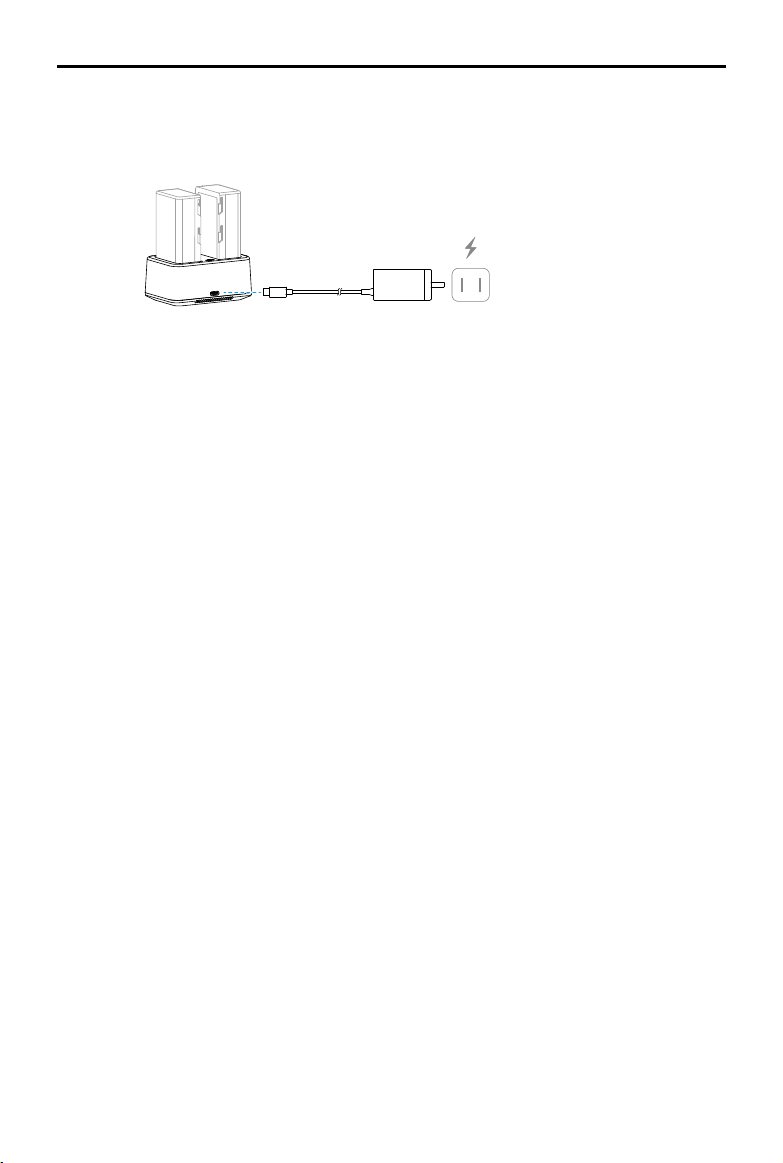
AGRAS T50/T25
Vlieghandleiding onbemande drone
2. Gebruik de WB37 Batterij-oplaadhub (USB-C) en de 65 W Draagbare oplader om de externe
batterij op te laden. Raadpleeg de gebruikershandleiding van de WB37 Batterij-oplaadhub
(USB-C) voor meer informatie.
Stopcontact
(100-240 V, 50/60 Hz)
2024 DJI Alle rechten voorbehouden.
©
19
Page 22

AGRAS T50/T25
Vlieghandleiding onbemande drone
Bediening van de drone
Indit hoofdstukwordt uitgelegdhoe deoriëntatie vandedroneviadeafstandsbedieningkan
worden geregeld. De bediening kan worden ingesteld op modus 1, modus 2 of modus 3.
Modus 1
Modus 2
Modus 3
Vooruit
Achteruit
Linksaf Rechtsaf
Linker joystick
Linker joystick Rechter joystick
Omhoog
Omlaag
Linksaf Rechtsaf
Vooruit
Rechter joystickLinker joystick
Rechter joystick
Omhoog
Omlaag
Links Rechts
Vooruit
Achteruit
Links Rechts
Omhoog
2024 DJI Alle rechten voorbehouden.
©
20
Achteruit
Links Rechts
Omlaag
Linksaf Rechtsaf
Page 23

AGRAS T50/T25
De volgende beschrijving gebruikt bijvoorbeeld modus 2:
Vlieghandleiding onbemande drone
Afstandsbediening
(modus 2)
Linker joystick
Linker joystick
Rechter joystick
Rechter joystick
Drone Opmerkingen
Gashendel:Beweeg de linker joystick verticaal
om de hoogte van de drone te regelen.
Duw omhoog om te stijgen en omlaag om
te dalen. Gebruik de linker joystick om op te
stijgen als de motoren stationair draaien. De
drone zal op zijn plaats zweven als de joystick
in het midden staat. Hoe verder de joystick
van het midden wordt weggeduwd, hoe
sneller de drone van hoogte verandert.
Yaw-joystick (giering):Beweeg de linker
joystick horizontaal om de koers van de
drone te regelen.
Duw naar links om de drone tegen de klok
in te draaien en duw naar rechts om met
de klok mee te draaien. De drone zal op
zijn plaats zweven als de joystick in het
midden staat. Hoe verder de joystick van de
middenpositie wordt weggeduwd, hoe sneller
de drone zal draaien.
Pitch-joystick (hellingshoek): Beweeg de
rechter joystick verticaal om de hellingshoek
van de drone te regelen.
Duw omhoog om voorwaarts te vliegen
en duw naar beneden om achterwaarts te
vliegen. De drone zal op zijn plaats zweven
als de joystick in het midden staat. Duw de
joystick verder voor een grotere hellingshoek
en een snellere vlucht.
Rol-joystick: Beweeg de rechter joystick
horizontaal om de rol van de drone te
regelen.
Duw de joystick naar links om naar links te
vliegen en naar rechts om naar rechts te
vliegen. De drone zal op de plaats zweven
als de joystick in het midden staat. Duw de
joystick verder voor een grotere rol en een
snellere vlucht.
2024 DJI Alle rechten voorbehouden.
©
21
Page 24

AGRAS T50/T25
Vlieghandleiding onbemande drone
Het spuitsysteem bedienen
1
2
4
6
3
7
5
1. Linkerdraaiknop
Ga in de Handmatige bedieningsmodus linksaf om de spuitsnelheid te verlagen en rechtsaf
om de spuitsnelheid te verhogen.* De app geeft de huidige spuitsnelheid aan.
* Despuitsnelheidkanvariërenafhankelijkvanhetsprinklermodelendeviscositeitvandevloeistof.
2. Knop Spuiten/strooien
Druk hierop in de Handmatige bedieningsmodus om te starten of te stoppen met spuiten.
3. Schakelknop voor FPV/kaart
Druk hierop in Bedieningsweergave in DJI Agras om te schakelen tussen FPV- en Kaartweergave.
4. Rechterdraaiknop
Wanneer de drone geen mapping-bediening uitvoert, draait u aan de knop om de kanteling
van de FPV-camera aan te passen. De kanteling kan niet worden aangepast tijdens
mapping-bedieningen.
5. Knop C1
Druk hierop om punt A van de route te registreren in een Route (A-B)-bediening of om de
drone naar links te sturen in een Handmatige plus-bediening.
6. Knop C2
Druk hierop om punt B van de route te registreren in een Route (A-B)-bediening of om de
drone naar rechts te sturen in een Handmatige plus-bediening.
7. Knop C3
Tik in de DJI Agras-app op
> in de Bedieningsweergave om de functie van deze knop
aan te passen.
Vluchtmodusschakelaar
Schakel de schakelaar om tussen vluchtmodi te schakelen.
Positie Vluchtmodus
N
S
S-modus (toegewezen aan A-modus, attitude)
F
2024 DJI Alle rechten voorbehouden.
©
22
N-modus (normaal)
F-modus (normaal)
F
S
N
Page 25

AGRAS T50/T25
Ongeacht positie van de schakelaar op de afstandsbediening start de drone standaard in
de N-modus. Om van vluchtmodus te wisselen, gaat u eerst naar Bedieningsweergave in DJI
Agras, tikt u op , vervolgens op en schakelt u de Sta de attitudemodus toe' in. Nadat u de
attitude-modus hebt ingeschakeld, schakelt u de schakelaar naar N of F en vervolgens naar S
om de vluchtmodus naar attitude-modus te schakelen.
De drone begint standaard nog in de N-modus nadat het is ingeschakeld, ook al was de A-modus
van tevoren ingeschakeld in de app. Wanneer A-modus vereist is, schakelt u de schakelaar voor
de vluchtmodus zoals hierboven vermeld in nadat u de afstandsbediening en de drone hebt
ingeschakeld.
Vlieghandleiding onbemande drone
RTH-knop
Houd de RTH-knop ingedrukt om drone keert terug te laten keren naar de laatst geregistreerde
thuisbasis. De LED rond de RTH-knop knippert wit tijdens RTH. Gebruikers kunnen de hoogte
van de drone regelen terwijl het naar de thuisbasis vliegt. Druk nogmaals op deze knop om RTH
te annuleren en herneem de controle over de drone.
Optimaal zendgebied
Til de antennes op en stel ze af. De sterkte van het signaal van de afstandsbediening wordt
beïnvloed door de positie van de antennes. Pas de richting van de externe RC-antennes van
de afstandsbediening aan zodat de afstandsbediening en de drone zich binnen de optimale
zendzone bevinden.
2024 DJI Alle rechten voorbehouden.
©
23
Page 26

AGRAS T50/T25
Vlieghandleiding onbemande drone
Knopcombinaties
Sommige veelgebruikte functies kunnen worden geactiveerd met behulp van toetscombinaties.
Gebruiktegelijkertijddeterugknopendeandereknopomeenspeciekefunctieuittevoeren.
Knopcombinaties Beschrijving
Terugknop + linker draaiknop Pas de helderheid van het scherm aan
Terugknop + rechter draaiknop Stel het systeemvolume in
Knop Terug + Spuitknop Opname van het scherm maken
Knop Terug + Wisselknop FPV/kaart Schermopname van het scherm
Omhoog schakelen - Startscherm; Omlaag schakelen
Terugknop + 5D-knop
- Snelle instellingen;
links schakelen - Onlangs geopende apps
LED's afstandsbediening
Status-LED Indicatoren batterijniveau
De indicatoren batterijniveau geven het batterijniveau van de controller weer. De statusled
geeft de verbindingsstatus en waarschuwingen voor de joystick, het lage batterijniveau en de
hoge temperatuur weer.
Knipperpatronen Beschrijvingen
Continu rood Niet verbonden met drone
Knippert rood Batterijniveau drone laag
Continu groen Verbonden met drone
Knippert blauw De afstandsbediening is gekoppeld aan een drone
Continu geel Firmware-update mislukt
Knippert geel Batterijniveau afstandsbediening laag
Knippert cyaan Besturingssticks niet gecentreerd
2024 DJI Alle rechten voorbehouden.
©
24
Indicatoren batterijniveau Batterijniveau
75%~100%
50%~75%
25%~50%
0%~25%
Page 27

AGRAS T50/T25
Firefox
4:53
Tips
Settings
Gallery
DJI Agras
Files
Vlieghandleiding onbemande drone
Waarschuwing afstandsbediening
De afstandsbediening trilt of piept om een foutmelding of waarschuwing aan te geven. Zie voor
gedetailleerde informatie de realtime aanwijzingen op het aanraakscherm of in de DJI Agrasapp. Om sommige waarschuwingen uit te schakelen, schuift u van boven naar beneden en
selecteert u Niet storen in Snelle instellingen.
Alle gesproken meldingen en waarschuwingen worden uitgeschakeld in de stille modus,
inclusief waarschuwingen tijdens RTH en waarschuwingen voor laag batterijniveau voor de
afstandsbediening of de drone. Vlieg voorzichtig.
Koppelen van afstandsbediening
De afstandsbediening is standaard aan de drone gekoppeld. Koppelen is alleen vereist
wanneer u voor het eerst een nieuwe afstandsbediening gebruikt. Bij gebruik van de Multidronebedieningsfunctie moeten alle drones aan dezelfde afstandsbediening worden gekoppeld.
1. Zet de afstandsbediening aan en open DJI Agras. Zet de drone aan.
2. Tik op Begin om de Bedieningsweergave te openen, tik op
Linking (Koppeling) en vervolgens op Starting Linking (Koppeling starten). De status-LED
knippert blauw en de afstandsbediening piept twee keer herhaaldelijk, wat aangeeft dat de
afstandsbediening klaar is om te worden gekoppeld.
3. Houd de aan-/uitknop op de Intelligent Flight-batterij vijf seconden ingedrukt. De LED's van de
Intelligent Flight-batterij knipperen achtereenvolgens, wat aangeeft dat de koppeling wordt
uitgevoerd.
4. De statusled van de afstandsbediening brandt continu groen als de koppeling geslaagd is. Als
het koppelen mislukt, gaat u opnieuw naar de koppelingsstatus en probeert u het opnieuw.
en vervolgens op . Tik op
Bediening van het aanraakscherm
Startscherm
Externe batterij Interne batterij
25%25%
2024 DJI Alle rechten voorbehouden.
©
25
Page 28

AGRAS T50/T25
Wi-Fi
Bluetooth
Do Not Dis
3:05
PM
Mondy
Apr 18, 2022
Record Screen
Vlieghandleiding onbemande drone
De bovenste balk geeft de tijd, netwerkstatus en batterijniveaus van de interne en externe
batterijen van de afstandsbediening weer.
Bediening
Schuif van links naar
rechts naar het midden
van het scherm om terug
te keren naar het vorige
Schuif omhoog vanaf de
onderkant van het scherm
om terug te keren naar
het startscherm.
scherm.
Snelle instellingen
Schuif van boven naar beneden om naar Snelle instellingen te gaan.
Notifications
1
Screenshot Mobile dat Airplane mo
1. Meldingen
Tik om systeem- of app-meldingen te bekijken.
2. Recent
Tik op
3. Startscherm
Tik op
4. Systeeminstellingen
Tik op
om recent geopende apps te bekijken en ernaar over te schakelen.
om naar het startscherm terug te keren.
om toegang te krijgen tot de systeeminstellingen.
Schuif omhoog vanaf de
onderkant van het scherm
en houd vast om toegang
te krijgen tot de recentelijk
geopende apps.
2 3 4
5
6
7
2024 DJI Alle rechten voorbehouden.
©
26
Page 29

AGRAS T50/T25
5. Snelkoppelingen
: Tikhierop omwi inof uitte schakelen.Houd ingedruktom instellingenin tevoeren en
verbindingtemakenmetofeenwinetwerktoetevoegen.
: Tik hierop om Bluetooth in of uit te schakelen. Druk op het pictogram en houd het ingedrukt
om de instellingen te openen en verbinding te maken met Bluetooth-apparaten in de buurt.
: Tik hierop om de modus NIET storen in te schakelen. In deze modus worden
systeemmeldingen uitgeschakeld.
: Verbetering van de weergave. Eenmaal ingeschakeld, wordt de helderheid van het scherm
verbeterd.
: Tik hierop om een video-opname van het scherm te starten.
: Tk hierop om een schermafbeelding van het scherm te maken.
: Mobiele gegevens. Tik om mobiele gegevens in of uit te schakelen; houd lang ingedrukt om
mobiele gegevens in te stellen en de status van de netwerkverbinding te diagnosticeren.
: Tikhierop omde vliegtuigmodusin teschakelen. Wi,Bluetooth enmobiele dataworden
uitgeschakeld.
6. Helderheid aanpassen
Schuif de balk om de helderheid aan te passen. Tik op het pictogram
automatische helderheid in te schakelen. Tik op het pictogram
pictogram overschakelt naar de Handmatige helderheidsmodus.
7. Volume aanpassen
Verschuif de balk om het volume aan te passen en tik
worden alle geluiden van de afstandsbediening volledig uitgeschakeld, inclusief bijbehorende
alarmgeluiden. Schakel het geluid voorzichtig in.
Vlieghandleiding onbemande drone
om de modus voor
of verschuif de balk, zodat het
om te dempen. Na het dempen
Geavanceerde functies
Kompas kalibreren
Nadat de afstandsbediening is gebruikt op plaatsen met elektromagnetische interferentie, kan
het nodig zijn om het kompas te kalibreren. Er verschijnt een waarschuwingsmelding als het
kompas van de afstandsbediening moet worden gekalibreerd. Tik op de waarschuwingsmelding
om te beginnen met kalibreren. Volg in andere gevallen de onderstaande stappen om uw
afstandsbediening te kalibreren.
1. Schakel de afstandsbediening in en ga naar het startscherm.
2. Tik op Instellingen, scrol omlaag en tik op Kompas.
3. Volg het schema op het scherm om uw afstandsbediening te kalibreren.
4. De gebruiker krijgt een melding wanneer de kalibratie succesvol is.
HDMI-instellingen
Het aanraakscherm kan worden gedeeld met een display nadat de HDMI-poort van de
afstandsbediening is aangesloten. De resolutie kan worden ingesteld door naar Instellingen,
Weergave en vervolgens Geavanceerde HDMI te gaan.
2024 DJI Alle rechten voorbehouden.
©
27
Page 30

AGRAS T50/T25
Vlieghandleiding onbemande drone
DJI Agras-app (informatiedisplay en gebruikersinterface)
DJI Agras is ontwikkeld voor landbouwtoepassingen. De app heeft een duidelijke en beknopte
interface en toont de status van de drone, het spuitsysteem en andere apparaten die zijn
aangesloten op de afstandsbediening, en stelt gebruikers in staat om verschillende instellingen
tecongureren.Nahetplannenvaneenveldviahetintelligenteoperationeleplanningssysteem
van de app, kan de drone automatisch de vooraf geplande vliegroute volgen.
2 3 41
版本已最新
5 6 7
8
Startscherm
1. Gebruikersinformatie
Bekijk accountinformatie.
2. Meldingscentrum
Controleer meldingen over eventuele wijzigingen van de drone, gebruikers of bedieningen.
3. Algemene instellingen
Tik voor instellingen zoals meeteenheden en privacy-instellingen.
4. Documentbeheer
Bekijk geplande velden, voortgang van de bediening en bronnen zoals voorschriftkaarten en
reconstructie-uitvoer. Tik hierop om naar Bedieningsweergave te gaan.
5. Logboek uploaden.
Bekijk oplossingen voor fouten van elke module en upload foutenlogboeken.
6. Apparaatbeheer
Tikomdeverbindingsstatusvanhetapparaatendermwareversietecontroleren.
7. Status droneverbinding
Geeft aan of de drone is verbonden met de afstandsbediening.
2024 DJI Alle rechten voorbehouden.
©
28
Page 31

AGRAS T50/T25
H
End
Pause
2
k
m
33.240.
0
/
L
RTK
1
6
100
%
Task in progress. Route mod
e
12.
3
Flo
w
minL/
65.12
Covered
H
a
4.2
m
Altitud
e
2.5
s/m
Speed
164.9
m
Distanc
e
1.22.
2
Vlieghandleiding onbemande drone
8. Beginnen
Tik hierop om naar Bedieningsweergave te gaan.
App-modi
DJI Agras biedt twee modi om het besturen van de drone toegankelijk te maken voor gebruikers met
elk vliegervaringsniveau.
Eenvoudige modus: In deze modus kunnen gebruikers Route- en Fruitboom-bedieningen uitvoeren
zonder complexe parameterinstellingen, waardoor het besturen van de drone toegankelijk wordt
voor beginners. In deze modus zal de drone standaard RTH gebruiken wanneer de sproeitank leeg is,
het RC-signaal wegvalt, het batterijniveau laag is of wanneer een bediening is voltooid.
Standaardmodus: In deze modus kunnen gebruikers Route- en Fruitboom-bedieningen uitvoeren
en de drone handmatig besturen. In deze modus zweeft de drone standaard als de sproeitank leeg
is, het RC-signaal wegvalt of als een bediening is voltooid. De actie voor een bijna lege batterij is
standaard ingesteld op waarschuwing.
Volg de onderstaande stappen om van modus te wisselen:
1. Tik in de Bedieningsweergave op de modusschakelaarknop linksboven in het scherm om naar
het selectiescherm voor de taakmodus te gaan.
2. Controleer de huidige bedieningsmodus linksboven in het scherm en tik om een andere modus
op het paneel te selecteren.
Bedieningsweergave
Bekijk de dronestatus, stel parameters in, schakel tussen bedrijfsmodi, plan een veld en voer
bedieningen uit in Bedieningsweergave.
Schuif van links naar rechts naar het midden van het scherm om terug te keren naar het startscherm.
Tik op de pictogrammen of knoppen in Bedieningsweergave en houd deze ingedrukt om de
functiebeschrijvingen te controleren. In de volgende sectie wordt de andere weergegeven informatie
en het instellingenmenu in Bedieningsweergave beschreven.
3
6
1
2
4 5
2024 DJI Alle rechten voorbehouden.
©
29
Page 32

AGRAS T50/T25
Vlieghandleiding onbemande drone
1. Veldlijst/taakinstellingen
Tik op om de lijst uit te vouwen.
Wanneer de drone geen bedieningen uitvoert, wordt de veldlijst weergegeven, gebruikers
kunnen de geplande velden en de uitgevoerde bedieningen bekijken.
Wanneer een bediening is toegepast of gestart, worden de taakinstellingen weergegeven waar
gebruikers bedrijfsparameters kunnen instellen. De instelbare parameters verschillen per
bedieningsmodus.
2. Weergave FPV-camera
Geeft het livebeeld van de FPV-camera weer. Tik hierop om te schakelen tussen de kaartweergave
en FPV-cameraweergave. Tik op het pictogram rechtsboven in de Bedieningsweergave en
selecteer Dronekoers in het vervolgkeuzemenu. De rasterlijnen worden weergegeven in de FPVcameraweergave.
3. Indicator opwaarts obstakel
Wanneer Obstakelvermijding is ingeschakeld, verschijnt er een rode zone bovenaan het scherm
wanneer er een opwaarts obstakel wordt gedetecteerd. De afstand tussen het obstakel en de
drone wordt ook weergegeven.
4. Radarindicator
Geeftinformatieweerzoalsdeoriëntatievandedroneendethuisbasis.Wanneer
Obstakelvermijding is ingeschakeld, verschijnt er een kader in de radarindicator zodra
horizontale obstakels worden gedetecteerd. De obstakelbalk links van de radarindicator toont
informatie over de gedetecteerde verticale obstakels. Rode, gele en groene zones geven de
relatieveafstandvandeobstakelsaan,variërendvandichtbijtotveraf.Dewaardegeeftde
afstand in meter of voet aan, afhankelijk van de instellingen. Tik op de radarindicator om het
vermijden van obstakels, hoogtestabilisatie of het omzeilen van obstakels in of uit te schakelen.
Er verschijnt een rode cirkel rond de radarindicator wanneer deze functies zijn uitgeschakeld.
Obstakelvermijding
Hoogtestabilisatie
Omzeilen
5. Vliegtelemetrie en bedieningsstatus
Hoogte: Wanneer de hoogtestabilisatiefunctie is ingeschakeld, wordt de hoogte weergegeven
tussen de drone en het dichtstbijzijnde object of de grond onder de drone. Als de
hoogtestabilisatiefunctie is uitgeschakeld, wordt de hoogte tussen de drone en het startpunt
weergegeven. Er zijn drie verschillende soorten hoogte:
Hoogte ten opzichte van de grond (zicht en radar): Als het zichtsysteem en de radar
beschikbaar zijn en de afstand tussen de drone en een object eronder kleiner is dan 10 m, wordt
de hoogte van de drone ten opzichte van de grond weergegeven. Deze afstand wordt gemeten
door het zichtsysteem en de radar.
Hoogte ten opzichte van de grond (radar): Als de afstand tussen de drone en een object
eronder meer dan 10 m bedraagt, of als de drone over water vliegt, wordt de hoogte van de
drone ten opzichte van de grond weergegeven, gemeten door de radar.
2024 DJI Alle rechten voorbehouden.
©
30
Page 33

AGRAS T50/T25
Hoogte ten opzichte de Thuisbasis: Als het zichtsysteem en de radar niet beschikbaar zijn of
de hoogtestabilisatiefunctie is uitgeschakeld, wordt het verschil weergegeven tussen de hoogte
van de drone en de hoogte van het startpunt.
Afstand: Toont de horizontale afstand van de drone tot de Thuisbasis.
Snelheid: Geeft de vliegsnelheid van de drone weer.
Debiet: Geeft de vloeistofstroomsnelheid weer.
Gebied: Geeft de gebiedswaarden weer die verband houden met het taakgebied.
6. Instellingen
Tik op
instellingen aan via dit menu.
van onvoltooide taken en het instellen van de verbindingsroutering en RTH, dronegedrag en
vluchtoptimalisatie.
reinigings- en kalibratie-instellingen voor het spuitsysteem.
joystickmodus, informatie over knopfuncties en aanpasbare knopinstellingen.
bedieningsscenario's, terrein volgen, omzeilen, radargevoeligheid, detectieafstand voor obstakels
aan de zijkant en verbeterde obstakelvermijding.
instellingen.
batterij-informatie.
frequentiegraek.
om het uitgebreide menu te openen. Bekijk en pas de parameters van alle overige
Drone-instellingen: Inclusief koppeling met de drone en de afstandsbediening, het herstellen
Spuitsysteeminstellingen: Bevat de schakelaar voor het spuit- en strooisysteem, evenals
RC-instellingen: Inclusief het kalibreren van de afstandsbediening, het instellen van de
Sensorinstellingen: Inclusief omnidirectioneel vermijden van obstakels, selectie van
RTK-instellingen: Inclusief RTK-positioneringsschakelaar, RTK-signaalbron en bijbehorende
Dronebatterij: Inclusief acties voor lage batterij, waarschuwingsdrempel voor lage batterij en
Instellingen voor beeldtransmissie: omvat kanaalmodus en selectie van sweep-
Vlieghandleiding onbemande drone
Link voor opdracht en besturing
De commando- en besturingskoppeling (C2) tussen de drone en de afstandsbediening wordt tot
stand gebracht met behulp van DJI O3 Agras-transmissietechnologie met de twee OcuSync-antennes
op de drone en het DJI O3 Agras-beeldtransmissiesysteem, met een maximaal transmissiebereik van
7 km. De prestaties staan hieronder vermeld.
Bedieningsfrequentie* 2,4000-2,4835GHz,5,725-5,850GHz
Zendervermogen (EIRP)
* In sommige landen is de frequentie van 5,8 GHz verboden.
2,4 GHz: <33 dBm (FCC), <20 dBm (CE/SRRC/MIC)
5,8 GHz: <33 dBm (FCC), <14 dBm (CE), <23 dBm (SRRC)
2024 DJI Alle rechten voorbehouden.
©
31
Page 34

AGRAS T50/T25
Vlieghandleiding onbemande drone
Instellen operationeel gebied op de grond
Het wordt aanbevolen om de drone in een open ruimte op te laten stijgen. Bij het opstijgen moet de
operator zich op meer dan 10 m afstand van de drone bevinden.
>10 m
2024 DJI Alle rechten voorbehouden.
©
32
Page 35

Prestaties en beperkingen
Prestaties
T50
Basis leeg gewicht 52 kg
Max. startgewicht
Topsnelheid/Overschrijd de
snelheid nooit
Duur*
Flight-batterij
Max. windbestendigheid 6m/s
Max. servicehoogte boven
zeeniveau
Max. vluchtbereik 2000 m
* De duur wordt getest in een laboratoriumomgeving en is alleen ter referentie. De duur onder werkelijke
bedrijfsomstandigheden wordt verminderd.
T25
Max. startgewicht voor spuiten: 92 kg (op zeeniveau)
Max. startgewicht voor strooien: 103 kg (op zeeniveau)
10 m/s (op zeeniveau)
16,5 min (startgewicht van 52 kg met een batterij van 30Ah)
7 min (startgewicht van 92 kg met een batterij van 30Ah)
5,5 min (startgewicht van 103 kg met een batterij van 30Ah)
Type: Li-ionen
Capaciteit: 30 Ah
Vermogen: 1567 Wh
4500 m
Basis leeg gewicht 32 kg
Max. startgewicht
Topsnelheid/Overschrijd de
snelheid nooit
Duur*
Flight-batterij
Max. windbestendigheid 6m/s
Max. servicehoogte boven
zeeniveau
Max. vluchtbereik 2000 m
* De duur wordt getest in een laboratoriumomgeving en is alleen ter referentie. De duur onder werkelijke
bedrijfsomstandigheden wordt verminderd.
Max. startgewicht voor spuiten: 52 kg (op zeeniveau)
Max. startgewicht voor strooien: 58 kg (op zeeniveau)
10 m/s (op zeeniveau)
14,5 min (startgewicht van 32 kg met een batterij van 15,5 Ah)
7 min (startgewicht van 52 kg met een batterij van 15,5 Ah)
6 min (startgewicht van 58 kg met een batterij van 15,5 Ah)
Type: Li-ionen
Capaciteit: 15,5 Ah
Vermogen: 809 Wh
4500 m
2024 DJI Alle rechten voorbehouden.
©
33
Page 36

AGRAS T50/T25
Vlieghandleiding onbemande drone
Verboden manoeuvres
De volgende acties zijn verboden.
1. U mag niet onder invloed van alcohol, drugs of verdoving zijn, of lijden aan duizeligheid,
vermoeidheid, misselijkheid of andere aandoeningen, hetzij lichamelijk of geestelijk, die nadelige
gevolgen kunnen hebben voor uw geschiktheid om de drone veilig te besturen.
2. De motoren tijdens het vliegen stoppen. OPMERKING: dit is niet verboden in een noodsituatie
waarbij dit het risico op schade of letsel vermindert.
3. Bij de landing schakelt u de afstandsbediening uit voordat u de drone uitschakeld.
4. Gevaarlijkeladingen,ofladingendiepersoonlijkletselofmateriëleschadekunnenveroorzaken,
op of bij gebouwen, personen of dieren lanceren, afvuren, laten vallen of anderszins projecteren.
5. Roekeloos vliegen met de drone zonder enig plan.
6. Voor illegale of ongepaste doeleinden gebruiken zoals spionage, militaire operaties of
ongeoorloofd onderzoek.
7. Om anderen te belasteren, te misbruiken, lastig te vallen, te belagen (stalken), te bedreigen of om
op enigerlei andere wijze de rechten van anderen te schenden, zoals privacy- en uitgaverechten.
8. Op privé-eigendommen van anderen begeven.
Midden van zwaartekrachtbeperkingen
1. Met de M1-motoras als referentie varieert het zwaartepunt van de drone in de richting van voren
naar achteren van 712 tot 764,4 mm (voor T50) en van 661,2 tot 704,2 mm (voor T25), zoals
weergegeven in het onderstaande diagram.
2. Met het laagste punt van de drone als referentie varieert het zwaartepunt in de verticale richting
van de drone van 553,6 tot 557,8 mm (voor T50) en van 532,3 tot 536,3 mm (voor T25), zoals
weergegeven in het onderstaande diagram.
3. Het zwaartepunt van de drone in de richting van links naar rechts moet het symmetrische
midden van de drone zijn.
2024 DJI Alle rechten voorbehouden.
©
34
Page 37

T50
Aircraft Front
AGRAS T50/T25
Vlieghandleiding onbemande drone
Wheelbase(front) L1 1710mm
M1
M2
Front Center of Gravity
712 mm
Rear Center of Gravity
764.4 mm
Wheelbase L3 1425mm
M4
Wheelbase(back) L2 1645mm
M3
Aircraft Front
Center of Gravity
Without Load
557.8 mm
553.6 mm
2024 DJI Alle rechten voorbehouden.
©
35
Page 38

AGRAS T50/T25
T25
Vlieghandleiding onbemande drone
Aircraft Front
Wheelbase (front) L1 1395 mm
Aircraft Front
M1
M2
Front Center of Gravity
661.2 mm
Rear Center of Gravity 704.2 mm
Wheelbase L3 1330 mm
M4
Wheelbase (back) L2 1395 mm
M3
2024 DJI Alle rechten voorbehouden.
©
36
Center of Gravity
Without Load
536.2 mm
532.3 mm
Page 39

AGRAS T50/T25
Vlieghandleiding onbemande drone
Toepasselijke milieubeperkingen
1. Gebruik de drone NIET bij ongunstige weersomstandigheden, zoals bij windsnelheden van meer
dan 6 m/s, regen, sneeuw of mist.
2. De prestaties van de drone en de batterij zijn onderhevig aan omgevingsfactoren zoals de
luchtdichtheid en de temperatuur. Let goed op als er gevlogen wordt op een hoogte van 2 km
of hoger boven zeeniveau omdat de prestaties van de batterij en de drone kunnen worden
gereduceerd.
3. Gebruik de drone NIET vlakbij ongelukken, branden, explosies, overstromingen, tsunamis,
lawines, aardverschuivingen, aardbevingen, stof of zandstormen.
4. Zorg er bij lage temperaturen (tussen de 0° en 10° C) voor dat de batterij helemaal is opgeladen
en reduceer de lading van de drone. Anders is dit van invloed op de vliegveiligheid of kan er een
opstijglimiet optreden.
2024 DJI Alle rechten voorbehouden.
©
37
Page 40

Normale procedures
Omgeving luchtruim
De DJI Agras T50/T25 is een multicopter gewasbeschermings-RPAS die voornamelijk wordt gebruikt
in landbouw-, bosbouw-, veehouderij- en visserijscenario's. Als de voorbereidingen voor de vlucht
zijn voltooid, verdient het aanbeveling om de vluchtsimulator te gebruiken om uw vliegvaardigheden
te verbeteren en in het veilig vliegen te oefenen. Zorg ervoor dat alle vluchten in een open gebied
worden uitgevoerd.
Gebruiksomgeving
1. Om letselen schadete voorkomenen ervoortezorgendathetspuiteneectiefis,spuitubij
windsnelheden lager dan 6 m/s. Het wordt aanbevolen bij windsnelheden van minder dan 3 m/
s te spuiten voor herbiciden, fungiciden en insecticiden die kunnen afdwalen en fytotoxiciteit
kunnen veroorzaken, wat vergiftiging kan veroorzaken.
2. Gebruik de drone NIET bij ongunstige weersomstandigheden, zoals sneeuw, mist en bij
windsnelheden van meer dan 6 m/s, of bij regen van 25 mm of meer binnen 12 uur.
3. Gebruik de drone alleen in open gebieden. Hoge gebouwen en stalen constructies kunnen de
nauwkeurigheid van het kompas beïnvloeden en het GNSS-signaal beïnvloeden.
4. Let op elektriciteitsmasten, elektriciteitskabels en andere obstakels. Vlieg NIET in de buurt van of
boven water, mensen of dieren.
5. Zorg te allen tijde voor een visuele zichtlijn (VLOS) van de drone en vermijd vliegen in de buurt
van obstakels, menigten, dieren en waterlichamen.
6. Vermijd vliegen in gebieden met veel elektromagnetisme, waaronder basisstations voor mobiele
telefoons en radiozendmasten.
7. Vlieg NIET meer dan 4,5 km boven zeeniveau.
8. De DJI Agras-app zal op intelligente wijze de limiet van het laadvermogen voor de tank
aanbevelen op basis van de huidige status en omgeving van de drone. Overschrijd de
aanbevolen gewichtslimiet voor het laadvermogen niet wanneer u materiaal aan de tank
toevoegt. Anders kan de veiligheid in het geding komen.
9. Zorg ervoor dat er een sterk GNSS-signaal is en dat de D-RTK-antennes tijdens het gebruik niet
geblokkeerd zijn.
10. Gebruik de drone NIET binnenshuis.
GEO (Geospatial Environment Online)-systeem
GEO-zones
Het GEO-systeem van DJI geeft veilige vluchtlocaties aan, biedt risiconiveaus en
veiligheidsoverwegingen voor individuele vluchten en biedt informatie over beperkte luchtruimtes.
De door GEO aangewezen locaties worden GEO-zones genoemd. GEO-zones zijn specifieke
vluchtgebieden die worden gecategoriseerd door vliegregels en -beperkingen. GEO-zones
die een vliegverbod inhouden, worden geïmplementeerd rond locaties zoals luchthavens,
elektriciteitscentrales en gevangenissen. Ze kunnen ook tijdelijk worden vastgesteld rond grote
stadionevenementen, bosbranden of andere noodsituaties. Bepaalde GEO-zones verbieden geen
vluchten, maar geven wel waarschuwingen af om de gebruikers te informeren over mogelijke
2024 DJI Alle rechten voorbehouden.
©
38
Page 41

AGRAS T50/T25
risico’s. Alle gebieden waarvoor beperkingen gelden worden GEO-zones genoemd. Deze
zijn verder onderverdeeld in waarschuwingszones, geavanceerde waarschuwingszones,
vergunningszones, hoogtezones en restrictiezones. Standaard beperkt GEO de vluchten naar
of het opstijgen binnen zones die tot veiligheids- of veiligheidsproblemen kunnen leiden. Er is
eenGEO-zonekaart,dieuitgebreidewereldwijdeGEO-zone-informatiebevat,opdeociëleDJIwebsite:https://y-safe.dji.com.
Het GEO-systeem is uitsluitend bedoeld voor adviesdoeleinden. Individuele gebruikers zijn
verantwoordelijkvoorhetcontrolerenvanociëlebronnenenhetbepalenwelkewet-ofregelgeving
van toepassing is op hun vlucht. In sommige gevallen heeft DJI algemeen aanbevolen parameters
(zoals een straal van 2,4 kilometer rond luchthavens) geselecteerd zonder te bepalen of deze
richtlijnenovereenstemmenmetderegelgevingdievantoepassingisvoorspeciekegebruikers.
Vlieghandleiding onbemande drone
Denities GEO-zones
Waarschuwingszones: Gebruikers ontvangen een waarschuwingsmelding met informatie die
relevant is voor hun vlucht.
Geavanceerde waarschuwingszones: Gebruikers ontvangen een melding van het GEO-systeem op
het moment van de vlucht. Ze moeten hun vluchttraject bevestigen.
Autorisatiezones: Gebruikers ontvangen een waarschuwingsmelding en de vlucht is standaard
verboden. Autorisatiezones kunnen worden ontgrendeld door geautoriseerde gebruikers met een
doorDJIgeverieerdaccount.Rechtenomzelfteontgrendelenmoetenonlinewordenaangevraagd.
Hoogtezones: De vluchten zijn beperkt tot een bepaalde hoogte.
Restrictiezones: Vluchten zijn volledig verboden. UAV’s kunnen niet in deze zones vliegen. Als u
toestemmingheeftgekregenomineen restrictiezonetevliegen,gadannaarhttps://y-safe.dji.com
ofneemcontactopmetysafe@dji.comomdezoneteontgrendelen.
GEO-zones van DJI hebben als doel de vliegveiligheid van de gebruiker te garanderen, maar er kan
niet gegarandeerd worden dat de lokale wet- en regelgeving volledig wordt nageleefd. De gebruikers
moeten voor elke vlucht de lokale wetten, voorschriften en reglementen controleren en zijn
verantwoordelijk voor de veiligheid van de vlucht.
Alle intelligente vluchtfuncties zullen worden beïnvloed wanneer DJI-drones in de buurt van of in
GEO-zones vliegen. Dergelijke interferentie omvat, maar is niet beperkt tot, verminderde snelheid,
hetuitvallenvanopstijgenenhetbeëindigenvandevlucht.
Vluchtlimieten
Operators van onbemande luchtvaartuigen (UAV) moeten zich houden aan de voorschriften van
zelfregulerende organisaties zoals de Internationale Burgerluchtvaartorganisatie, de Federal Aviation
Administration en hun lokale luchtvaartautoriteiten. Om veiligheidsredenen zijn vluchtlimieten
standaard ingeschakeld om gebruikers te helpen deze drone veilig en legaal te besturen. Gebruikers
kunnen vluchtlimieten instellen voor hoogte en afstand.
Bij gebruik met een sterk GNSS-signaal werken de hoogte- en afstandslimieten en GEO-zones samen
omdevluchttecontroleren.MeteenzwakGNSS-signaalvoorkomtalleendermware-hoogtelimiet
dat de drone boven de 100 meter uitkomt.
2024 DJI Alle rechten voorbehouden.
©
39
Page 42

AGRAS T50/T25
Vlieghandleiding onbemande drone
Maximale hoogte- en radiuslimieten
Gebruikers kunnen de maximale hoogte- en radiuslimieten in de app wijzigen. Na voltooiing is de
vlucht van de drone beperkt tot een cilindrisch gebied dat door deze instellingen wordt bepaald. De
onderstaande tabellen tonen de details van deze limieten.
Maximale vlieghoogte
Max. radius
Thuisbasis
Hoogte van de drone wanneer het wordt ingeschakeld
of de afstand van de drone tot de oppervlakte
Met een sterk GNSS-signaal
Vluchtlimieten
Max. hoogte De vlieghoogte moet lager zijn dan de vooraf ingestelde hoogte.
Max. radius De vliegafstand moet zich binnen de max. radius bevinden.
Met een zwak GNSS-signaal
Vluchtlimieten
Max. hoogte De vlieghoogte moet lager zijn dan de vooraf ingestelde hoogte.
Max. radius Geen limiet.
Als de drone naar een beperkte zone vliegt, kan het nog steeds worden bestuurd, maar
de drone kan alleen in achterwaartse richting vliegen.
Als de drone het GNSS-signaal verliest en buiten de maximale radius vliegt, maar later het
GNSS-signaal terugkrijgt, vliegt het automatisch terug binnen het bereik.
Laat de drone NIET dicht in de buurt van vliegvelden, snelwegen, treinstations,
treinsporen, stadscentra of andere drukke gebieden vliegen. Zorg ervoor dat de drone te
allen tijde zichtbaar is.
GEO-zone vliegbeperkingen
GEO-zone Beschrijving
Opstijgen: de motoren van de drone kunnen niet worden gestart.
Tijdens de vlucht: Wanneer het GNSS-signaal verandert van zwak
naar sterk, star de app een aftelling van 100 seconden. Als het
Restrictiezone
2024 DJI Alle rechten voorbehouden.
©
40
aftellen voorbij is, landt de drone onmiddellijk in de halfautomatische
daalmodus en schakelt hij na de landing zijn motoren uit.
Tijdens de vlucht: Wanneer de drone de grens van de restrictiezone
nadert, vertraagt en zweeft het automatisch.
Page 43

AGRAS T50/T25
Opstijgen: de motoren van de drone kunnen niet worden gestart.
Vergunningszone
Geavanceerde
waarschuwingszone
Waarschuwingszone
Hoogtezone
Hoogtezone
Vrije zone De drone vliegt normaal gesproken zonder beperkingen.
Semiautomatische afdaling: Alle joystickcommando’s zijn beschikbaar, behalve het
acceleratiecommando en de RTH-knop tijdens de afdaling en de landing. De motoren
van de drone worden na de landing automatisch uitgeschakeld. Het wordt aanbevolen
om de drone vóór de halfautomatische afdaling naar een veilige locatie te vliegen.
Tijdens de vlucht: Wanneer het GNSS-signaal verandert van zwak
naar sterk, star de app een aftelling van 100 seconden. Als het
aftellen voorbij is, landt de drone onmiddellijk in de halfautomatische
daalmodus en schakelt hij na de landing zijn motoren uit.
De drone vliegt normaal, maar de gebruiker moet de vliegroute
bevestigen.
De drone vliegt normaal, maar de gebruiker ontvangt
waarschuwingsmeldingen.
WanneerhetGNSS-signaalsterkis,kandedronedegespeciceerde
hoogte niet overschrijden.
Tijdens de vlucht: Wanneer het GNSS-signaal verandert van zwak
naar sterk zal de drone dalen en onder de hoogtelimiet zweven.
Wanneer het GNSS-signaal sterk is, nadert de drone de grens van de
hoogtezone. Als hij hoger is dan de hoogtelimiet, vertraagt de drone
en zweeft hij op zijn plek.
Wanneer het GNSS-signaal verandert van zwak naar sterk, star de
app een aftelling van 100 seconden. Zodra het aftellen voorbij is, zal
de drone dalen en onder de hoogtelimiet zweven.
Vlieghandleiding onbemande drone
Omgeving radiofrequentie
1. Gebruik geen draadloze apparaten die dezelfde frequentiebanden gebruiken als de
afstandsbediening.
2. Bij gebruik met meerdere drones, waaronder de T50, T25 en andere drones, moet u ervoor
zorgen dat de afstand tussen elk drone meer dan 10 m bedraagt om storing te voorkomen.
3. De gevoeligheid van de radarmodule kan worden gereduceerd als er meerdere drones op
korte afstand van elkaar vliegen. Bedien voorzichtig.
4. Let goed op tijdens het vliegen over gebieden met een magnetische of radio-interferentie.
Daaronder zijn, zonder beperking, inbegrepen: hoogspanningslijnen, grote onderstations
of mobiele basisstations en zendmasten. Als u dit niet doet, kan dit ten koste gaan van de
transmissiekwaliteit van dit product. Ook kan dit transmissiefouten veroorzaken die van
invloed kunnen zijn op de vluchtrichting en nauwkeurigheid van de plaatsbepaling. De
drone kan zich vreemd gedragen of onbestuurbaar worden in gebieden met te veel storing.
5. Als de RTK-dongle wordt gebruikt voor veldplanning, moet de module worden losgekoppeld
van de afstandsbediening nadat de planning is voltooid. Anders beïnvloed dit de
communicatieprestaties van de afstandsbediening.
2024 DJI Alle rechten voorbehouden.
©
41
Page 44

AGRAS T50/T25
Vlieghandleiding onbemande drone
Gebruik van lancerings- en herstelapparatuur
Niet van toepassing.
Afstand tot besturingsstation
Bij het opstijgen of landen moet de drone zich op meer dan 10 m afstand van de afstandsbediening
en de operator bevinden om de veiligheid te waarborgen. Houd de drone te allen tijde in de zichtlijn.
Montage van systeem
Voorbereiding van de drone
M1M2
M3
1. Vouw de M3- en M4-armen uit en maak de twee armvergrendelingen vast. Voorkom dat uw
vingers bekneld raken.
2. Vouw de M1- en M2-armen uit en maak de twee armvergrendelingen vast. Voorkom dat uw
vingers bekneld raken.
3. Klap de propellerbladen open.
4. Plaats de Intelligent Flight-batterij in de drone totdat u een klik hoort.
De T50 maakt gebruik van de T50 Intelligent Flight-batterij (model: BAX702-30000mAh-
52.22V), terwijl de T25 gebruik maakt van de T25 Intelligent Flight-batterij (model: BAX70215500mAh-52.22V). Controleer de batterij en laad deze op op basis van de vereisten in de
betreendebatterijhandleiding.
2024 DJI Alle rechten voorbehouden.
©
42
M4
Page 45

AGRAS T50/T25
Zorg ervoor dat de batterij stevig in de drone is geplaatst. Plaats of verwijder de batterij
Vlieghandleiding onbemande drone
NIET wanneer de drone is ingeschakeld.
Om de batterij te verwijderen, houdt u de klem vast en tilt u de batterij op.
Zorg er bij het inklappen van de armen voor dat de M1- en M2-armen worden ingeklapt,
gevolgd door de M3- en M4-armen, en zorg ervoor dat de armen in de opbergklemmen
aan beide zijden van de drone worden geplaatst. Anders kunnen de armen beschadigd
raken.
Voorbereiding van de afstandsbediening
De WB37 Intelligent-batterij plaatsen
Volg onderstaande instructies om de batterij te monteren als u de WB37 Intelligent-batterij
gebruikt voor de voeding van de afstandsbediening.
1. Duw de ontgrendelknop van de achterdeksel naar het uiteinde om het achterdeksel te
openen.
2. Plaats de WB37 Intelligent-batterij in het compartiment en duw deze naar boven. Er klinkt
een klikgeluid om aan te geven dat de batterij stevig is geïnstalleerd.
3. Sluit het achterdeksel.
3
2
1
Batterij-ontgrendelknop
Voor het verwijderen van de WB37-batterij houdt u de batterij-ontgrendelknop
ingedrukt en drukt u de batterij naar beneden.
2024 DJI Alle rechten voorbehouden.
©
43
Page 46

AGRAS T50/T25
Vlieghandleiding onbemande drone
De dongle en simkaart monteren
Dongle-gerelateerde functies worden in sommige landen of regio's niet ondersteund.
Houd u aan de lokale wet- en regelgeving.
Gebruik alleen een door DJI goedgekeurde dongle (naam: DJI Mobiele dongle (LTE USBmodem), model: IG830).
De dongle en de nano-simkaart geven de afstandsbediening toegang tot specifieke
netwerken en platformen, zoals DJI Agras Intelligent Cloud. Zorg ervoor dat u ze op de
juiste manier gebruikt. Anders is de netwerktoegang niet beschikbaar.
1. Druk op de ontgrendelknop van het achterdeksel om het achterdeksel te openen
Verwijder de schroeven 2 en open het deksel van het donglecompartiment 3.
4
2. Plaats de nano-simkaart in de dongle
donglecompartiment 5. Sluit het deksel van het donglecompartiment 6.
7
3. Breng de schroeven weer aan
. Sluit het achterdeksel 8.
. Plaats de dongle in de USB-C-connector in het
8
6
1
.
2024 DJI Alle rechten voorbehouden.
©
44
2
3
1
5
Nano-sim
4
7
Page 47

AGRAS T50/T25
B
A B
A
Vlieghandleiding onbemande drone
Montage van de RTK-dongle
Wanneer u punten toevoegt met de afstandsbediening om het werkgebied te plannen, sluit u
de RTK-dongleconnector (voor DJI RC Plus) en de RTK-dongle aan op de afstandsbediening voor
een nauwkeurigere positionering.
1. Monteer de RTK-dongleconnector op de USB-A-poort op de afstandsbediening en draai de
twee schroeven vast.
2. Monteer de RTK-dongle op de RTK-dongleconnector.
De antennes verstellen
Til de antennes op en stel ze af. De signaalsterkte van de afstandsbediening wordt beïnvloed
door de positie van de antennes.
De interne batterij activeren
De batterij moet voor het eerste keer gebruik eerst worden opgeladen. Sluit de 65W Draagbare
oplader aan op de USB-C-poort op de afstandsbediening en sluit de oplader aan op een
stopcontact. De LED's van het batterijniveau beginnen te knipperen om aan te geven dat de
interne batterij is geactiveerd.
Checklist ter voorbereiding van de vlucht
1. Zorg ervoor dat de afstandsbediening en drone-batterij volledig zijn opgeladen. De benodigde
pesticiden adequaat zijn.
2. Zorg ervoor dat de sproeitank en de Intelligent Flight-batterij stevig op hun plaats zitten.
3. Zorg ervoor dat alle onderdelen stevig zijn gemonteerd.
4. Zorg ervoor dat alle kabels goed en stevig zijn aangesloten.
2024 DJI Alle rechten voorbehouden.
©
45
Page 48

AGRAS T50/T25
5. Zorg ervoor dat de propellers goed gemonteerd zijn, dat er geen vreemde voorwerpen in of
op de motoren en propellers zitten, dat de propellerbladen en armen uitgeklapt zijn en dat de
armvergrendelingen goed vastzitten.
6. De FPV-camera en het binoculaire zichtsysteem schoon en in goede staat zijn.
7. Zorg ervoor dat het spuitsysteem op geen enkele manier geblokkeerd is.
8. Zorg ervoor dat de sprinklerslangen vrij zijn van luchtbellen. Laat eventuele bellen ontsnappen,
aangezien deze de werking van de sprinkler kunnen beïnvloeden.
Vlieghandleiding onbemande drone
Starten van het systeem
1. Druk op de aan-/uitknop op de afstandsbediening en houd vervolgens de knop ingedrukt om de
afstandsbediening in te schakelen. Zorg ervoor dat DJI Agras open is.
2. Druk de aan-/uitknop op de Intelligent Flight-batterij in en houd vervolgens ingedrukt om de
drone in te schakelen.
3. Controleer het startscherm in DJI Agras om er zeker van te zijn dat de drone is verbonden met de
afstandsbediening.
4. Als u RTK gebruikt voor positionering, zorg er dan voor dat de RTK-signaalbron correct is
ingesteld (D-RTK 2 mobiel station of netwerk-RTK-service). Ga naar Bedieningsweergave in de
app, tik op
Stel de RTK-signaalbron in op Geen als RTK-positionering niet in gebruik is. Anders kan de drone
nietopstijgenalsergeendierentiëlegegevenszijn.
5. Wacht tot satellieten worden doorzocht, zorg dat er een sterk GNSS-signaal is en zorg ervoor dat
de koersmeting van de drone met de dubbele antennes gereed is. (Als de dubbele antennes niet
klaar zijn na een langere periode wachten, verplaats de drone dan naar een open gebied met
een sterk GNSS-signaal.)
en selecteer RTK om te bekijken en in te stellen.
Debietmeter kalibreren
Wanneer opnieuw kalibreren
1. Gebruik van een vloeistof met een andere viscositeit.
2. De fout tussen de werkelijke waarde en de theoretische waarde van het voltooide gebied is meer
dan 15%.
Kalibratieprocedure
1. Vul de sproeitank met ongeveer 2 liter water.
2. Ga in de app naar Bedieningsweergave, tik op
spuitsysteem), en tik vervolgens op Kalibratie aan de rechterkant van het kalibratiegedeelte van
de debietmeter.
3. Tik op Start kalibratie en de kalibratie wordt automatisch gestart. Het resultaat van de kalibratie
wordt na voltooiing in de app weergegeven.
Na het kalibreren kunnen gebruikers doorgaan met de taak.
Als de kalibratie mislukt, tikt u op de melding om het probleem te bekijken en op te lossen. Kalibreer
opnieuw zodra het probleem is opgelost.
2024 DJI Alle rechten voorbehouden.
©
46
> en Spraying System Calibration (Kalibratie
Page 49

AGRAS T50/T25
Vlieghandleiding onbemande drone
Tik tijdens de kalibratie op
wordt geannuleerd, is de nauwkeurigheid van de debietmeter gebaseerd op de
gegevens voordat de kalibratie werd gestart.
, vervolgens op om te annuleren. Als de kalibratie
Kompas kalibreren
Het is belangrijk om het kompas te kalibreren. Het kalibratieresultaat heeft invloed op de
vliegveiligheid. De drone kan defect raken als het kompas niet gekalibreerd is.
Kalibreer het kompas NIET als er kans is op sterke magnetische interferentie. Dit omvat
gebieden waar bovengrondse nutsleidingen of muren met stalen versterkingen zijn.
Draag GEEN ferromagnetische materialen bij u tijdens het kalibreren, zoals sleutels of
mobiele telefoons.
Na een geslaagde kalibratie kan het kompas abnormaal zijn wanneer u de drone op
de grond plaatst. Dit kan het gevolg zijn van ondergrondse magnetische interferentie.
Verplaats de drone naar een andere locatie en probeer het opnieuw.
Kalibreer het kompas wanneer de app u vraagt om dit te doen. Het wordt aanbevolen om het
kompas te kalibreren met een lege tank.
1. Tik op
Calibration (Sensorkalibratie) en vervolgens Compass Calibration (Kompaskalibratie). Tik op
Kalibratie in het gedeelte kompaskalibratie.
2. Houd de drone horizontaal en draai het 360° rond een verticale as met de drone ongeveer 1,2 m
boven de grond. De kalibratie is voltooid wanneer de app weergeeft dat de kalibratie is geslaagd.
3. Als de app een gekantelde drone weergeeft, geeft dit aan dat de horizontale kalibratie is mislukt.
Gebruikers moeten de drone kantelen en horizontaal draaien. De kalibratie is voltooid wanneer
de app weergeeft dat de kalibratie is geslaagd. Om het aantal vereiste rotaties te verminderen,
moet de drone ten minste 45° worden gekanteld.
en vervolgens op , verplaats de schuifregelaar naar beneden en selecteer Sensor
2024 DJI Alle rechten voorbehouden.
©
47
Page 50

AGRAS T50/T25
Vlieghandleiding onbemande drone
Opstijgen/Landing
Het hieronder vermelde gecombineerde joystickcommando (CSC) wordt gebruikt om de
motoren te starten en stoppen. Zorg ervoor dat u de CSC in één continue beweging uitvoert. De
motoren beginnen te versnellen bij een stationair toerental. Laat beide joysticks tegelijkertijd
los. Stijg onmiddellijk op zodra de motoren draaien, anders kan de drone uit balans raken,
afdwalen of zelfs zelf opstijgen en schade of letsel veroorzaken.
Opstijgen
Duw beide joysticks naar de binnenste of buitenste onderste hoeken om de motoren te starten.
OF
Landen
Trek, om te landen, de gashendel naar beneden om te dalen totdat de drone de grond raakt. Er
zijn twee methoden om de motoren te stoppen.
Methode 1: duw na het landen van de drone de linker joystick omlaag en houd deze vast. De
motoren stoppen na drie seconden.
Gashendeljoystick (linker joystick in modus 2)
Methode 2: als de drone geland is, duwt u de gasjoystick naar beneden waarna u dezelfde CSC
uitvoert die gebruikt werd om de motoren te starten. Laat beide joysticks los als de motoren
eenmaal zijn gestopt.
OF
2024 DJI Alle rechten voorbehouden.
©
48
Page 51

AGRAS T50/T25
Draaiende propellers kunnen gevaarlijk zijn. Blijf uit de buurt van draaiende propellers
en motoren. Start de motoren NIET in krappe ruimten of wanneer er mensen in de
buurt zijn.
Behoud de controle over de afstandsbediening zolang de motoren draaien.
Stop de motoren NIET tijdens de vlucht, tenzij in een noodsituatie waar dit het risico op
schade of letsel vermindert.
Het wordt aanbevolen om methode 1 te gebruiken om de motoren te stoppen. Bij
gebruik van methode 2 om de motoren te stoppen, kan de drone omrollen als deze
niet volledig aan de grond is gezet. Gebruik methode 2 met de nodige voorzichtigheid.
Schakel na de landing de drone uit voordat u de afstandsbediening uitschakelt.
Vlieghandleiding onbemande drone
Cruise-/manoeuvreervlucht
Bediening van de drone
Indit hoofdstukwordt uitgelegdhoe deoriëntatie vandedroneviadeafstandsbedieningkan
worden geregeld. De bediening kan worden ingesteld op modus 1, modus 2 of modus 3. De
volgende beschrijving gebruikt bijvoorbeeld modus 2:
Afstandsbediening
(modus 2)
Linker joystick
Linker joystick
Drone Opmerkingen
Gashendel:Beweeg de linker joystick verticaal
om de hoogte van de drone te regelen.
Duw omhoog om te stijgen en omlaag om
te dalen. Gebruik de linker joystick om op te
stijgen als de motoren stationair draaien. De
drone zal op zijn plaats zweven als de joystick
in het midden staat. Hoe verder de joystick van
het midden wordt weggeduwd, hoe sneller de
drone van hoogte verandert.
Yaw-joystick (giering):Beweeg de linker joystick
horizontaal om de koers van de drone te
regelen.
Duw naar links om de drone tegen de klok in
te draaien en duw naar rechts om met de klok
mee te draaien. De drone zal op zijn plaats
zweven als de joystick in het midden staat. Hoe
verder de joystick van de middenpositie wordt
weggeduwd, hoe sneller de drone zal draaien.
2024 DJI Alle rechten voorbehouden.
©
49
Page 52

AGRAS T50/T25
Rechter joystick
Rechter joystick
Vlieghandleiding onbemande drone
Pitch-joystick (hellingshoek): Beweeg de
rechter joystick verticaal om de hellingshoek
van de drone te regelen.
Duw omhoog om voorwaarts te vliegen en duw
naar beneden om achterwaarts te vliegen. De
drone zal op zijn plaats zweven als de joystick
in het midden staat. Duw de joystick verder
voor een grotere hellingshoek en een snellere
vlucht.
Rol-joystick: Beweeg de rechter joystick
horizontaal om de rol van de drone te regelen.
Duw de joystick naar links om naar links te
vliegen en naar rechts om naar rechts te
vliegen. De drone zal op de plaats zweven als
de joystick in het midden staat. Duw de joystick
verder voor een grotere rol en een snellere
vlucht.
Vluchtmodi
De drone zal standaard in de N-modus (Normaal) vliegen. Gebruikers kunnen schakelen tussen
vluchtmodi door de schakelaar voor de vluchtmodus op de afstandsbediening in te schakelen
wanneer de A-modus is ingeschakeld in de app.
N-modus/F-modus (normaal): De drone maakt gebruik van GNSS of de RTK-module voor de
plaatsbepaling. Wanneer het GNSS-signaal sterk is, gebruikt de drone GNSS voor de plaatsbepaling.
WanneerdeRTK-moduleisingeschakeldendedierentiëledatatransmissiesterkis,zorgtdezevoor
een positionering op centimeterniveau. Het zal terugkeren naar de A-modus wanneer het GNSSsignaal zwak is of wanneer het kompas interferentie ondervindt.
S-modus (toegewezen aan A-modus, attitude): GNSS wordt niet gebruikt voor de plaatsbepaling en
de drone kan alleen met behulp van de barometer hoogte houden. De vliegsnelheid in de A-stand is
afhankelijk van de omgeving, zoals de windsnelheid.
Waarschuwing attitudemodus
In de A-modus kan de drone zichzelf niet positioneren en wordt makkelijk beïnvloed door de
omgeving, met horizontaal verschuiven tot gevolg. Gebruik de afstandsbediening om de drone te
positioneren.
Het gebruik van de drone in de A-modus kan moeilijk zijn. Vermijd vliegen in besloten ruimten of in
gebieden waar het GNSS-signaal zwak is. Anders schakelt de drone over op de A-modus, wat kan
leiden tot mogelijke vluchtrisico’s. Land de drone zo snel mogelijk op een veilige plaats.
Mapping-bedieningsmodi
Nadat de grenspunten van het taakgebied zijn toegevoegd, produceert de app automatisch een
taakroute. De drone voert de mapping-bediening uit langs de route en maakt foto's voor het
mapping-taakgebied. De app reconstrueert een HD-kaart met behulp van de foto's na de vlucht,
zodat gebruikers een veld op de HD-kaart kunnen plannen.
2024 DJI Alle rechten voorbehouden.
©
50
Page 53

AGRAS T50/T25
Route Typ
e
Area Rout
e
Maps entire area. Mapping
this route type is time
consuming and of high
accurac
y
Boundary Rout
e
Maps a boundary of the
area with a width of 20m.
Mapping this route type
is time efficient and of
moderate accuracy
Resolutio
n
HighMediu
m
High-resolution reconstructio
n
(2K) outputs high quality images,
Task Settings
Mapping Are
a
135.1
7
H
a
Est. Photo Coun
t
9
2
Est. Flight Tim
e4min
Field
s
Add
Sav
e
Exi
t
33.240.
0
/
L
RTK
1
6
100
%
Ready to GO (Vision
)
12.
3
Flo
w
minL/
65.12
Covered
h
a
4.2
m
Altitud
e
2.5
s/m
Speed
164.9
m
Distanc
e
Crosshair
Add point
R
C
Aircraf
t
2
k
m
Vlieghandleiding onbemande drone
Bedieningsprocedure
In de onderstaande instructies wordt Route-mapping als voorbeeld gebruikt. Tik in de
Bedieningsweergave op de modusschakelaarknop linksboven, selecteer Route-mapping en tik
vervolgens op Toevoegen aan de rechterkant van het scherm.
1
2
45
1. Selecteer Gebiedsroute of Grensroute.
In Gebiedsroute wordt het hele taakgebied in kaart gebracht en gereconstrueerd. Nadat de
reconstructieisvoltooid,tiktuopVeldidenticerenomdegrensvandeveldenenobstakels
teidenticeren. InGrensroute wordtalleen degrens vanhet taakgebiedin kaartgebracht en
gereconstrueerd, wat korter duurt en geschikt is voor een obstakelvrij gebied.
2. Selecteer Resolutie.
3. Tik om de modus voor het toevoegen van punten te selecteren.
Dradenkruis is standaard ingesteld. Sleep de kaart en tik op Toevoegen om een punt toe te
voegen op een positie van de dradenkruizen. Als Add Point with RC (Punt toevoegen met
RC) of Add Point with Aircraft (Punt toevoegen met drone) is geselecteerd, loopt u met de
afstandsbediening naar de gewenste positie of vliegt u de drone naar de gewenste positie en tikt
u op Toevoegen.
4. Grenspunten bewerken.
Tik op het toegevoegde grenspunt om het te selecteren en sleep vervolgens om het punt te
verplaatsen. Tik twee keer op het punt om te verwijderen.
5. De routerichting aanpassen.
De automatisch gegenereerde route loopt parallel aan de langere zijde van het kaartgebied.
Gebruikers kunnen de routerichting op de volgende manieren aanpassen.
a. Sleep
om de vliegrichting van de geplande route aan te passen. Tik op om het menu
Fijnafstelling weer te geven en aan te passen.
b. Tik op een van de grenzen om deze te selecteren en tik vervolgens tweemaal om de
routerichting uit te lijnen met de geselecteerde grens.
3
2024 DJI Alle rechten voorbehouden.
©
51
Page 54

AGRAS T50/T25
Tik op om het kaartgebied op te slaan en een naam te geven. Tik op en verplaats de
schuifregelaar om de drone te starten. De drone vliegt automatisch langs de route om de kaarttaak
uit te voeren en landt nadat de taak is voltooid. Controleer de voortgang rechtsboven in het
scherm in de app. Wacht tot de reconstructie voltooid is. De gereconstrueerde kaart wordt op de
oorspronkelijke kaart weergegeven.
Vlieghandleiding onbemande drone
Als de mapping-bediening wordt gepauzeerd of gestopt tijdens de vlucht en er een nieuw
mapping-veld wordt toegevoegd, kunnen gebruikers alleen de gepauzeerde of gestopte
bediening in de bedieningslijst bekijken en kan de bediening niet worden hervat.
Als de gebruiker een mapping-bediening verlaat tijdens de reconstructie, selecteert u
de bediening in de lijst met bedieningen en tikt u op
starten.
De stappen voor Fruitboom-mapping zijn hetzelfde als de stappen voor Route-mapping
(instellingen voor Gebieds-/Grensroutes en resolutie zijn niet nodig).
om de reconstructie opnieuw te
Toepassing reconstructieresultaat
Veld identiceren
1. Nadat dereconstructieisvoltooid,tikt uopVeld identiceren.Deappidenticeerten markeert
de grens van velden en obstakels.
2. Wanneer aanpassing voor de grens van een veld vereist is, tikt u op om het veld te selecteren en
tikt u op Afstemming van de grens om de grenspunten te bewerken, zoals het aanpassen van de
puntpositie en het toevoegen van punten. De bedieningen zijn hetzelfde als het bewerken van
een veld in de modus Route-bediening. Tik na het bewerken op Bevestigen.
3. Pas indien nodig de grens voor andere velden aan.
4. Als de identificatieresultaten voldoen aan de bijbehorende bedieningsscenario's, selecteert u
een of meerdere velden en tikt u op Opslaan om de velden op te slaan in de veldlijst in Routebedieningen. Gebruikers kunnen de velden eenvoudig gebruiken in de modus Route-bediening.
Route-planning
Na de reconstructie tikt u op Route-planning om een veld op de HD-kaart te plannen. De stappen zijn
hetzelfde als het plannen van een veld in de modus Route-bediening. Gebruikers kunnen ook op
tikken om de huidige selectie te annuleren en een nieuwe toewijzingsbediening te starten. Hieronder
worden de stappen van de Route-planning voor Fruitboom-mapping uitgelegd.
1. Nadat de reconstructie is voltooid, tikt u op Route-planning.
2. TikopToevoegenenselecteervervolgensPredenedRoute(Voorgedenieerderoute)ofCustom
Route (Aangepaste route).
3. Sleep de kaart en tik op Toevoegen om een punt toe te voegen op de positie van het draadkruis.
De vliegroute wordt automatisch gegenereerd in het geplande veld na het toevoegen van punten
inde modusVoorgedenieerde route,die geschiktis voorgelijkmatig beplanteboomgaarden.
Tik in de modus Aangepaste route op de kaart om punten toe te voegen die de rangschikking
van de fruitbomen volgen. De vliegroute bevat dan deze toegevoegde punten. Deze modus is
geschikt voor boomgaarden met ongelijk verdeelde bomen waar een aangepaste vliegroute
vereist is.
2024 DJI Alle rechten voorbehouden.
©
52
Page 55

AGRAS T50/T25
4. Tik op Bevestigen om het geplande veld op te slaan. Selecteer het veld in de plannenlijst om de
route aan te passen en parameters in te stellen. Gebruikers kunnen het veld ook selecteren en
bewerken in de Fruitboom-modus.
Vlieghandleiding onbemande drone
Resultaat uploaden
Upload de kaartresultaten naar de cloud om ze aan een persoonlijk account te koppelen. Gebruikers
kunnen inloggen op het account op een andere afstandsbediening en de HD-kaart downloaden
vanuit de cloud. Tik op
persoonlijk account. Tik op
het vervolgkeuzemenu bovenaan het scherm. Tik rechtsboven op
reconstructie-uitvoerbestanden om te uploaden.
reconstructie-uitvoerbestand weergegeven nadat het uploaden is voltooid.
in de Bedieningsweergave en stel Kaart tweede laag HD in op Kaart
op de startpagina en selecteer vervolgens Reconstructie-uitvoer in
en selecteer de gewenste
wordt rechtsboven in het overeenkomstige
Bedieningsmodi spuiten
De bedieningsmodi voor spuiten omvatten Route, Handmatig en Fruitboom. Gebruik de
modusschakelaarknop in de app om tussen modi te schakelen. Selecteer de gewenste spuitmodus
volgens de gebruiksscenario's.
Route-bediening
In de modus Route-bediening produceert de app, na het plannen van een veld, het toevoegen
van obstakels en het instellen van parameters, op intelligente wijze een taakroute op basis van
de input van de gebruiker. Pas een bediening toe en start deze, de drone vliegt automatisch langs
de taakroute. Zodra voorschriftkaarten zijn toegevoegd nadat een bediening is toegepast, voert
de drone bemesting met variabele snelheid uit volgens de informatie in de kaarten. Wanneer u
de bedieningsmodus A-B-route selecteert, vliegt the drone langs een vooraf geplande route. De
drone ondersteunt de verbindingsroutering en hervatting van de vluchtuitvoering, evenals de
hoogtestabilisatie- en obstakelvermijdingsfuncties van het binoculaire zichtsysteem en gefaseerde
array-radars. Gebruik de app om de spuithoeveelheid en vliegsnelheid aan te passen. De
bedieningsmodus Route wordt aanbevolen voor grote spuitgebieden.
Voorschriftkaarten downloaden
Download eerst de voorschriftkaarten om een fertilisatie met variabele snelheid uit te voeren.
1. Ga naar het startscherm in de DJI Agras-app en tik op om het taakbeheerscherm te openen.
2. Selecteer Voorgeschreven kaart in het vervolgkeuzemenu en tik op
Selecteer voorschriftkaartbestanden in het pop-upvenster om te downloaden.
3. Gedownloade voorschriftkaarten worden weergegeven in het Voorschriftkaart-label.
Gebruikers kunnen ook voorschrifttaken die zijn gepland in DJI Terra of gedownload van DJI
SmartFarm op een microSD-kaart opslaan en vervolgens de microSD-kaart in de afstandsbediening
plaatsen om de taken naar de app te importeren.
[1] GebruikDJI SmartFarmmetde vereistermwareversie omvoorschriftkaartente downloadenin DJIAgras.Update de
rmwarenaardevereisteversie.
2024 DJI Alle rechten voorbehouden.
©
aan de rechterkant.
[1]
53
Page 56

AGRAS T50/T25
Route Spacing
m()
5.5
Widen Field Margins
5.5
m()
One SideOverall
Flight Route Settings
Basic Advance
d
Srart PointSe
t
33.240.
0
/
L
RTK
1
6
100
%
Ready to GO (Vision
)
Add
FieldsNon-Spraying Area
Obstacle Poin
t
Round
12.
3
Flo
w
minL/
65.12
Covered
h
a
4.2
m
Altitud
e
2.5
s/m
Speed
164.9
m
Distanc
e
Crosshair
Add Point
R
C
Aircraf
t
Sav
e
Exi
t
2
k
m
Field Are
a
3.2
2
H
a
Task Area
3.0
8
H
a
Vlieghandleiding onbemande drone
Veld plannen
Ga naar de Bedieningsweergave in de app, tik op de modusschakelaarknop linksboven en selecteer
Route in het selectiescherm van de taakmodus. Tik op aan de rechterkant van het scherm om
het bedieningstype Veld of A-B te selecteren en tik vervolgens op Toevoegen. In de onderstaande
instructies wordt Veld als voorbeeld gebruikt.
3
2
1
4
1. Selecteer de modus voor het toevoegen van punten en het type punten dat moet worden
toegevoegd.
Selecteer als punttype Velden en Draadkruis wordt standaard ingesteld. Sleep de kaart en tik op
Toevoegen om een punt toe te voegen op de positie van het draadkruis. Als Add Point with RC
(Punt toevoegen met RC) of Add Point with Aircraft (Punt toevoegen met drone) is geselecteerd,
loopt u met de afstandsbediening naar de gewenste positie of vliegt u de drone naar de
gewenste positie en tikt u op Toevoegen.
Tik op het punt dat u wilt selecteren en sleep om de positie ervan aan te passen. Tik twee keer
op het punt om te verwijderen.
Een nauwkeurigere kaart is vereist om punten toe te voegen met behulp van het
dradenkruis. Het wordt aanbevolen om de HD-kaart die is gereconstrueerd in een
Mapping-bediening te gebruiken of een kaartbron te selecteren in Kaart tweede laag
onder om de nauwkeurigheid van de toegevoegde punten te verbeteren.
HD in
Als de RTK-dongle op de afstandsbediening is gemonteerd om punten toe te
voegen, zorg er dan voor dat RTK-plaatsbepaling is ingeschakeld. Ga naar
RTK om de RTK-signaalbron te selecteren en voltooi de configuratie. Wacht tot de
systeemstatusbalk linksboven op het scherm groen wordt, wat aangeeft dat de RTKplaatsbepaling in gebruik is.
, tik op
2. Markeer obstakels en niet-spuitgebieden.
a. Selecteer Obstakel als het type punt, versleep de kaart en tik op Toevoegen om een punt bij
het dradenkruis toe te voegen. Het obstakel wordt dan gemarkeerd.
2024 DJI Alle rechten voorbehouden.
©
54
Page 57

AGRAS T50/T25
Vlieghandleiding onbemande drone
b. Selecteer Rond als het type punt. Er verschijnt een rode cirkel op de kaart. Tik op het midden
van de cirkel om het obstakel te selecteren en sleep om de positie aan te passen. Selecteer
het rode punt op de rand van de cirkel en sleep om de straal aan te passen.
c. Selecteer Niet-spuitgebied als het type punt en sleep vervolgens de kaart om grenspunten
toe te voegen rond gebieden die niet hoeven te worden bespoten, zoals open plekken en
sloten.
3. Stel de routeparameters in.
De app produceert automatisch een taakroute nadat het veld is toegepast. Het groene punt
op de route geeft het beginpunt aan, terwijl het gele punt het eindpunt aangeeft. De routeinstellingen zijn als volgt.
a. Sleep
dichtbij de route om de vliegrichting van de geplande route aan te passen. Tik op
om het menu Fijnafstemming weer te geven en de route handmatig aan te passen. Tik op
een van de grenzen om deze te selecteren en tik vervolgens tweemaal om de routerichting
uit te lijnen met de geselecteerde grens.
b. Route-afstand: Stel de afstand tussen twee aangrenzende routes in.
Als Automatische aanpassing van de Route-afstand is ingeschakeld in Geavanceerde
instellingenonderDrone-instellingen,wordterautomatischjnafstemmingtoegepast
nadat gebruikers de waarde van de afstand hebben aangepast. Hierdoor wordt de
route beter geschikt voor het taakgebied.
c. Veldmarges verbreden: Pas de afstand tussen de grenzen en de routes nabij de veldgrenzen
aan. Tik om een grens te selecteren en de afstand tussen de routes en de geselecteerde
grens aan te passen.
d. Veiligheidsafstand tot grens obstakel: Pas de afstand tussen de obstakelgrens en de route
aan om te voorkomen dat de drone te dicht bij het obstakel komt.
e. Beginpunt: Tik op Instellen rechts van Startpunt, selecteer een grenspunt en tik op Opslaan.
Het beginpunt van de route verandert in een locatie dicht bij het geselecteerde grenspunt.
f. Geavanceerde instellingen: Dekkingsgebied, koershoek, route-segmentatie en stijging met
lage snelheid kunnen worden ingesteld in Geavanceerde instellingen.
Dekkingsgebied: Als Route en grens is geselecteerd, vliegt en spuit de drone rond de grens
van het veld nadat het het eindpunt heeft bereikt.
Koershoek: Wanneer automatische optimalisatie is ingeschakeld, genereert de app
automatisch de optimale vliegroute. Gebruikers kunnen de koershoek ook handmatig
aanpassen.
Route-segmentatie: Tik op Instellen om Route-segmentatie te openen. Tik en sleep de
schuifregelaars onderaan om de positie van het startpunt (groen) en eindpunt (geel) aan te
passen om de route te segmenteren.
Lage snelheidsstijging: Indien ingeschakeld, zal de drone met lage snelheid naar de vooraf
ingestelde hoogte stijgen om schade aan de vegetatie te voorkomen.
4. Tik op
, geef het veld een naam en sla het op. Het nieuw toegevoegde veld wordt weergegeven
in de lijst met velden.
2024 DJI Alle rechten voorbehouden.
©
55
Page 58

AGRAS T50/T25
Vlieghandleiding onbemande drone
Veld bewerken
Selecteer een veld in de lijst met velden en tik op om naar de modus Bewerken te gaan. De
bedieningsstappen zijn hetzelfde als voor veldplanning. Tik op Veld verdelen en voeg ankerpunten
toe om het geselecteerde veld in verschillende velden te verdelen en de parameters afzonderlijk in te
stellen. Tik op
om op te slaan.
Het uitvoeren van een bediening
1. Plaats de drone op een open, vlakke ondergrond met de achterkant van de drone naar u toe
gericht. Schakel de afstandsbediening en de drone in.
2. Ga naar de Bedieningsweergave, tik op de modusschakelaarknop linksboven in het scherm en
selecteer Route. Tik op aan de linkerkant om een veld uit de veldenlijst te selecteren. Tik op
om het veld toe te passen.
3. Stel parameters in de Taakinstellingen aan de linkerkant van het scherm. Gebruikers kunnen de
spuithoeveelheid, de druppelgrootte, de vliegsnelheid, de hoogte boven het gewas en de routeafstand instellen. Tik om het vervolgkeuzemenu bovenaan het instellingenpaneel te openen
en selecteer Nieuwe sjabloon. De huidige parameterconfiguraties kunnen als sjabloon voor
herhalingsbedieningen worden opgeslagen.
4. Pas de route aan:
a. Als de locatie van het geplande veld afwijkt van het daadwerkelijke veld, tikt u op Corrigeer
osetenpastudeveldpositieaanmetbehulpvandeknoppenvoorjnafstelling.
b. Sleep de kaart en tik op Toevoegen aan de rechterkant van het scherm om een
verbindingspunt aan het dradenkruis toe te voegen. Verbindingspunten en
Verbindingsroutering kunnen worden gebruikt om de verbindingsroute aan te passen
om obstakels te omzeilen die niet zijn gemarkeerd tijdens veldplanning.
5. Voorgeschreven kaart toevoegen: Tik op
voorbeeld. Elk gebied van het veld op de kaart wordt weergegeven in een kleur die overeenkomt
met de hoeveelheid te spuiten of te strooien materiaal. Tik op OK om de geselecteerde
voorgeschreven kaart op het veld toe te passen.
6. Tik op
RTH-hoogte in en verplaats de schuifregelaar om de drone op te laten stijgen. De drone voert de
taak automatisch uit.
, controleer de dronestatus en taakinstellingen, stel een geschikte Verbindingsroutering/
De hoogte en snelheid van de Verbindingsroutering en de RTH kunnen worden
aangepast onder Automatisch controle vóór de taak en Drone-instellingen. Als het
op de ene locatie wordt aangepast, wordt het ook op de andere locatie automatisch
bijgewerkt.
Gebruikers kunnen Hoogte verbindingsroute in- of uitschakelen in Automatische
controle vóór de taak of Drone-instellingen. Indien ingeschakeld, vliegt de drone naar
het eerste navigatiepunt op de vooraf ingestelde hoogte van de Verbindingsroute en
keert het terug naar de vliegroute met deze hoogte nadat de vlucht is gepauzeerd en
hervat. Wanneer de drone uitgeschakeld is, komt het aan op het eerste navigatiepunt
met de vooraf ingestelde hoogte boven de vegetatie.
en selecteer een voorschriftkaart uit de lijst voor een
2024 DJI Alle rechten voorbehouden.
©
56
Page 59

AGRAS T50/T25
Stijg alleen op in open ruimtes en stel een geschikte automatische starthoogte in,
afhankelijk van de gebruiksomgeving.
De bediening wordt automatisch geannuleerd als de motoren worden gestart
voordat de bediening wordt gestart. U moet de bediening in de takenlijst oproepen.
Zodra de drone is gestart, vliegt het naar het beginpunt van de route en vergrendelt het
de koers in de richting van het eerste keerpunt voor de duur van de vliegroute. Tijdens
het gebruik kunnen gebruikers de koers van de drone niet regelen via de joystick.
De drone spuit niet tijdens het vliegen langs de afstand tussen de routes en nietspuitgebieden, maar spuit automatisch tijdens het vliegen langs de rest van de route.
Gebruikers kunnen de spuithoeveelheid, vliegsnelheid en hoogte boven de vegetatie
in de app aanpassen.
Een bediening kan worden gepauzeerd door de joystick iets te verplaatsen. De drone
zal zweven en het onderbrekingspunt registreren, daarna kan de drone handmatig
worden bediend. Om de bediening voort te zetten, selecteert u deze opnieuw
uit de uitvoertag in de veldlijst. De drone keert dan automatisch terug naar het
onderbrekingspunt en hervat de bediening. Let op de veiligheid van de drone bij het
terugkeren naar een onderbrekingspunt.
Gebruikers kunnen de actie die de drone zal uitvoeren nadat de taak in de app is
voltooid, instellen.
Vlieghandleiding onbemande drone
Verbindingsroutering
Verbindingsroutering: verwijst naar de procedure waarbij de drone van de huidige
positie naar de taakroute vliegt. Alleen beschikbaar in Route (veld).
Verbindingsroutering brengt de drone van de huidige positie terug naar de taakroute en worden
obstakels die tijdens de veldplanning buiten het taakgebied zijn gemarkeerd, automatisch vermeden.
Gebruikers kunnen verbindingspunten toevoegen, waar de drone doorheen moet vliegen op de
verbindingsroute om de obstakels te omzeilen die tijdens de veldplanning niet zijn gemarkeerd.
1. Het wordt aanbevolen om tijdens de veldplanning alle obstakels binnen of buiten het taakgebied
te markeren. Na het invoeren of hervatten van een bediening, wordt de verbindingsroute
berekend door Verbindingsroutering automatisch op de kaart weergegeven.
2. Versleep de kaart om het dradenkruis uit te lijnen met de gewenste positie en tik op
Verbindingspunt om een verbindingspunt in de dradenkruispositie toe te voegen.
3. Voer een bediening uit en de drone vliegt langs de verbindingsroute, inclusief door alle
verbindingspunten die onderweg zijn gemarkeerd.
A-B-route
In de bedieningsmodus A-B-route vliegt de drone langs een vooraf geplande route. Hervatting
van de bediening en gegevensbescherming zijn beschikbaar, evenals de hoogtestabilisatie- en
obstakelvermijdingsfuncties van het binoculaire zichtsysteem en gefaseerde array-radars. Gebruik de
app om de vliegsnelheid en spuithoeveelheid aan te passen. De bedieningsmodus A-B-route wordt
aanbevolen voor grote, driehoekige of rechthoekige spuitgebieden.
2024 DJI Alle rechten voorbehouden.
©
57
Page 60

AGRAS T50/T25
Task SettingsHeight Above Crops
m()
5.5
Spray Droplet SizeMediumFlight Spee
d
kmh(/
)
5.5
FlowLmi
n
10.
0/Application Rat
e
Lha(/
)
5.5
B
A
StartClea
r
33.240.
0
/
L
RTK
1
6
100
%
Planning in A-B Route mod
e
12.
3
Flo
w
minL/
65.12
Covered
h
a
4.2
m
Altitud
e
2.5
s/m
Speed
164.9
m
Distanc
e
2
k
m
Vlieghandleiding onbemande drone
Bedieningsroute
1
2
3
4
5
1. Bedieningsparameters instellen
In de Taakinstellingen aan de linkerkant van het scherm kunnen gebruikers de spuithoeveelheid,
de druppelgrootte, de vliegsnelheid, de hoogte boven de gewassen en de route-afstand instellen.
2. Registreer punten A en B
Vlieg de drone naar het beginpunt, afgebeeld als punt A of B, zweef en tik op punt A of B op
het scherm of druk op de vooraf ingestelde aanpasbare knop op de afstandsbediening. Punt
A of B verschijnt op de kaart nadat deze is geregistreerd. Als de koers voor punt A of B moet
worden aangepast, moet de koers voor punt A worden aangepast nadat punt A is geregistreerd.
Op dezelfde manier moeten gebruikers punt B registreren en vervolgens de koers voor punt B
aanpassen.
De drone spuit automatisch wanneer het van punt A naar punt B vliegt.
Zorg ervoor dat u punt A vóór punt B registreert en dat de afstand tussen punt A en B
meer dan 1 m bedraagt.
Punten A en B kunnen niet worden geregistreerd als de sproeitank leeg is of de
vliegsnelheid van de drone hoger is dan 0,4 m/s.
Gebruikers kunnen de positie van punt A of B niet aanpassen nadat ze zijn geregistreerd.
Start een nieuwe bediening A-B-route als aanpassing van punt A of B vereist is.
Voor optimale prestaties wordt aanbevolen om de richting van punt A tot B parallel te
houden aan één kant van het veelhoekige spuitgebied.
3. Instelhoek voor punt A en B
Nadat punt A of B is geregistreerd, tikt u op de knop voor de koers van punt A/B op het scherm
en beweegt u de yaw-joystick op de afstandsbediening. De koers van de drone komt overeen
met de koers naar punt A of B, aangegeven door een stippellijn op het scherm. Tik nogmaals op
de knop om de huidige koers voor punt A of B in te stellen.
2024 DJI Alle rechten voorbehouden.
©
58
Page 61

AGRAS T50/T25
De koers voor punt A of B kan niet worden ingesteld wanneer de draaisnelheid van
Vlieghandleiding onbemande drone
de koers van de drone hoger is dan 15°/s.
4. Selecteer de route
Nadat punt A en B zijn geregistreerd, produceert de app standaard Route R of Route R'. Raak
deze knop aan om over te schakelen naar Route L of Route L'.
L1
L4 R5
L5
L2 R3
L3
L6
Route L
L5’
L4’
L1’
L2’
L3’
L6’
Route L
'
5. Het uitvoeren van een bediening
Tik op
en verplaats de schuifregelaar om de bediening te starten.
Als de voltooide routes groter zijn dan of gelijk zijn aan drie lijnen (inclusief de route
van punt A naar punt B), kunnen gebruikers de routes als veld opslaan en opnieuw
gebruiken.
Zorg ervoor dat u tijdens de bediening een visuele zichtlijn (VLOS) met uw drone
behoudt.
Zorg ervoor dat er tijdens gebruik een sterk GNSS-signaal is. Anders wordt de
bediening mogelijk niet succesvol voltooid.
Gebruikers kunnen tijdens de bediening de koers van de drone niet besturen via de
joystick.
B
A
B R1
A
R4
…………
R2
R6
Route R
R5’
R4’
B
A
R1’
B
…………
A
R2’
R3’
R6’
Route R
'
- - - - Route-afstand
Draaipunt
Verklaring van de symbolen
2024 DJI Alle rechten voorbehouden.
©
59
Page 62

AGRAS T50/T25
Vlieghandleiding onbemande drone
Wanneer de joysticks worden gebruikt om de drone te besturen in de bedieningsmodus
A-B-route, schakelt de drone automatisch over naar de bedieningsmodus Handmatig,
voltooit de drone het bijbehorende vluchtgedrag en blijft dan zweven. Tik op Hervatten op
het scherm om de bediening te hervatten. De drone zal weer langs de vliegroute vliegen.
Raadpleeg Hervatting bediening voor meer informatie.
Tijdens de bediening spuit de drone alleen vloeistof terwijl het langs de route parallel
aan de lijn van A naar B vliegt, en geen vloeistof terwijl het langs de andere delen van
de route vliegt.
Handmatige bediening
Deze modus is ideaal voor kleine of onregelmatig gevormde werkgebieden. Selecteer in het
selectiescherm voor de taakmodus M om de Handmatige bedieningsmodus te openen. In de
Taakinstellingen aan de linkerkant van het scherm kunnen gebruikers de Handmatige of Handmatige
plus-modus selecteren.
Handmatige modus
Gebruikers kunnen de spuithoeveelheid, de druppelgrootte, de hoogte boven het gewas instellen
en de maximale vliegsnelheid beperken. In deze modus kunnen gebruikers elke beweging van de
drone besturen, vloeistof spuiten via de spuitknop op de afstandsbediening en de spuithoeveelheid
aanpassen via de draaiknop. Raadpleeg Het spuitsysteem bedienen voor meer informatie.
Handmatige plus-modus
Gebruikers kunnen de spuithoeveelheid, de druppelgrootte, de hoogte boven het gewas, de
vliegsnelheid en de route-afstand instellen. Tik op of op het scherm en de drone vliegt naar
links of rechts op de vooraf ingestelde afstand voor de route-afstand. De drone spuit automatisch
wanneer het vooruit, achteruit of diagonaal versnelt, maar spuit niet wanneer het zijwaarts vliegt.
Nadat de extra sprinklers zijn gemonteerd en de volledige modus is ingeschakeld in
de app, zal de drone spuiten met behulp van de achterste sprinklers wanneer het
vooruit vliegt en de voorste sprinklers wanneer het achteruit vliegt.
Onder optimale werkomstandigheden en als de hoogtestabilisatiefunctie is
ingeschakeld, handhaaft de radarmodule de afstand tussen de drone en de vegetatie
tijdens het spuiten.
De koers van de drone wordt vergrendeld nadat Koersvergrendeling is ingeschakeld.
Gebruikers kunnen alle andere bewegingen besturen, maar niet de voorwaartse
richting van de drone.
Tijdens een bediening kunnen gebruikers de spuithoeveelheid, vliegsnelheid en
hoogte boven de vegetatie aanpassen, maar niet de afstand tussen de routes.
2024 DJI Alle rechten voorbehouden.
©
60
Page 63

AGRAS T50/T25
Edit Waypoint
Modify Result
Cance
l
Edi
t
Start
TreePol
e
BuildingTree CrownWater
Other
Vlieghandleiding onbemande drone
Fruitboom-bediening
Deze modus is geschikt voor hellend terrein met berggewassen of fruitbomen. Gebruikers kunnen
een veld plannen op de gereconstrueerde HD-kaart in de app of een veld plannen in DJI SmartFarm
of DJI Terra. Gebruikers kunnen hun plannen voor Fruitboom-bedieningen verkrijgen door ze te
downloaden van DJI SmartFarm of ze te importeren vanaf een microSD-kaart en vervolgens de
bediening uit te voeren in de Fruitboom-bedieningsmodus.
Fruitboom-bedieningsinformatie downloaden/importeren
1. Downloaden van DJI SmartFarm: Ga naar het startscherm in de DJI Agras-app en tik op om het
taakbeheerscherm te openen. Tik op
pop-upvenster en download.
2. Importeren vanaf de microSD-kaart: Plaats de microSD-kaart met de planningsgegevens van DJI
Terra in de microSD-kaartsleuf op de afstandsbediening. Ga vervolgens naar het startscherm van
DJI Agras. Selecteer de gegevens in het pop-upvenster en importeer deze. Om de gegevens te
bekijken, gaat u naar Taakbeheer op het startscherm.
3. De gedownloade of geïmporteerde bedieningen worden weergegeven in de bewerkingslijst in de
bedieningsmodus Fruitboom.
Veld bewerken
Ga naar de Bedieningsweergave, tik op de modusschakelaarknop en selecteer Fruitboom op het
taakmodusselectiescherm. Tik op aan de linkerkant en selecteer de bediening in de veldlijst, en tik
op Bewerken om de geplande bewerking op de gereconstrueerde kaart te bewerken.
Fruitboom-bedieningen geïmporteerd uit DJI SmartFarm of microSD-kaart kunnen
alleen worden bewerkt via Route-segmentatie in de app.
en selecteer de gewenste Fruitboom-bedieningen in het
1. Resultaat wijzigen
1
2
3
4
Tik rechtsboven op AI en tik vervolgens op Resultaat wijzigen aan de rechterkant om de
onnauwkeurig geïdentificeerde resultaten handmatig te wijzigen. Versleep de kaart en tik op
2024 DJI Alle rechten voorbehouden.
©
61
Page 64

AGRAS T50/T25
Route Distanc
e
(m)
:
Xinjiang Data Field
Plants:
124
421.2
Exi
t
O
K
Bypass Obstacles :Target-oriented Spriayn
g
2021-10-21 16:3
0
Spray Mod
e
Height above Crops(m)
4.0
0
Route Spacing(m
)
4.0
0
Route Smoothnes
s
1.0
Boundary Poin
t
Calibration Point
Point Typ
e
Add
TreePol
e
BuildingTree CrownWater
Other
Vlieghandleiding onbemande drone
Toevoegen om een boomkroonpunt aan het draadkruis toe te voegen. Tik twee keer op het punt
om het te verwijderen. Kies het type punt onder aan het scherm en voeg grenspunten toe om
het gebied te markeren als een gebouw, paal, water of iets anders.
2. Pas de hoogte van het navigatiepunt aan
Tik op het navigatiepunt om de hoogte van het geselecteerde punt te selecteren en aan te
passen. Het aanpassen van de hoogte van meerdere punten tegelijk wordt ondersteund.
3. Overschakelen naar 3D-weergave
Tik op de 3D-knop en controleer de relatieve hoogte van de route tot de grond en de hoogte
van omringende objecten in 3D-weergave. Tik op Navigatiepunt bewerken en tik vervolgens
op de 3D-knop. In 3D-weergave kan de hoogte van de navigatiepunten nauwkeuriger worden
aangepast.
4. Bewerk de route
Tik op Bewerken en open de weergave zoals weergegeven in de onderstaande afbeelding.
Gebruikers kunnen de grenspunten en vliegroute aanpassen.
b
a
a. Punten toevoegen
Tik op en selecteer het type punt, sleep vervolgens de kaart en tik op Toevoegen om een
grenspunt of kalibratiepunt aan het draadkruis toe te voegen.
b. Stel de routeparameters in
De app produceert automatisch een taakroute nadat het veld is toegepast. Het groene punt
op de route geeft het beginpunt aan, terwijl het gele punt het eindpunt aangeeft. De routeinstellingen zijn als volgt.
De routerichting aanpassen: Sleep
dichtbij de route om de vliegrichting van de geplande
route aan te passen. Tik op om het menu Fijnafstelling weer te geven en indien nodig aan te
passen.
Spuitmodus: De spuitmodi voor het gebruik van fruitbomen zijn als volgt: Standaard spuiten,
spuiten op vaste plekken of doelgericht spuiten. Er zijn zes spuitmethoden beschikbaar
voor verschillende scenario's voor fruitbomen, in combinatie met verschillende soorten
vliegrouteplannen.
2024 DJI Alle rechten voorbehouden.
©
62
Page 65

AGRAS T50/T25
Vlieghandleiding onbemande drone
Spuitmodi Voorgedenieerde route Aangepaste route
Standaard
spuiten
Na het toevoegen van
grenspunten rond het veld
wordt er automatisch een
zigzagroute gegenereerd met
dezelfde route-afstand in het
veld. De drone zal continu de
route volgen, maar niet spuiten
in de gebieden waar geen
Tik op de kaart om navigatiepunten
langs de fruitbomen toe te
voegen, waarna de gegenereerde
vliegroute deze navigatiepunten
zal bevatten. De drone zal continu
spuiten en de route volgen, maar
de gebieden waar geen bomen
staan overslaan.
bomen staan.
Vaste
plekspuiten
Nadat grenspunten rond het
veld zijn toegevoegd, wordt
automatisch een vliegroute
gegenereerd met alle
boomkrooncentra. De drone zal
alleen pesticiden spuiten nadat
het zichzelf boven het midden
van de boomkroon heeft
gepositioneerd.
Tik op de kaart om navigatiepunten
langs de fruitbomen toe te voegen.
De app genereert een vliegroute
die alle boomkrooncentra binnen
1,5 m van de navigatiepunten
met elkaar verbindt. De drone
zal alleen pesticiden spuiten
nadat het zichzelf boven
de boomkrooncentra heeft
gepositioneerd.
Doelgericht
spuiten
Nadat grenspunten rond het
veld zijn toegevoegd, wordt
automatisch een vliegroute
gegenereerd met alle
boomkrooncentra. De drone
zal continu spuiten en de route
volgen, maar de gebieden waar
geen bomen staan overslaan.
Tik op de kaart om navigatiepunten
langs de fruitbomen toe te voegen.
De app past de navigatiepunten
aan op basis van de locatie van de
boomkrooncentra en genereert
een vliegroute. De drone zal
continu spuiten en de route
volgen, maar de gebieden waar
geen bomen staan overslaan.
Hoogte boven gewassen: Stel tijdens de bediening de hoogte van de drone in ten opzichte van
de onderliggende gewassen.
Route-afstand: Pas de route-afstand aan van de standaard spuitbedieningen die zijn
gegenereerdmetdemodusVoorgedenieerderoute.
Route-stabiliteit: Een hogere waarde betekent een lagere nauwkeurigheid bij het volgen van
terrein, maar een stabielere vlucht.
Obstakels omzeilen: Indien ingeschakeld, zal de drone de vliegroute aanpassen om de
gemarkeerde obstakels te omzeilen.
2024 DJI Alle rechten voorbehouden.
©
63
Page 66

AGRAS T50/T25
Vlieghandleiding onbemande drone
Het uitvoeren van een bediening
1. Plaats de drone op een open, vlakke ondergrond met de achterkant van de drone naar u toe
gericht. Schakel de afstandsbediening in en vervolgens de drone.
2. Ga naar de Bedieningsweergave, tik op de modusschakelaarknop linksboven in het scherm en
selecteer Fruitboom. Tik op
om het veld toe te passen.
3. Stel parameters in de Taakinstellingen aan de linkerkant van het scherm. Gebruikers kunnen de
spuithoeveelheid, de druppelgrootte, de vliegsnelheid en de hoogte boven het gewas instellen.
Roterend spuiten kan worden ingeschakeld voor bedieningen waarbij de middelpunten van de
boomkroon betrokken zijn. De drone zal automatisch roteren en het pesticide spuiten nadat het
zichzelf boven het midden van een boomkroon heeft gepositioneerd, indien ingeschakeld.
4. Pas de route aan:
a. Tik op Corrigeer offset en pas de routepositie aan met de knoppen voor fijnafstelling.
Als er kalibratiepunten in de route zijn opgenomen, plaatst u de drone op een van de
kalibratiepunten en tikt u op Dronepositie corrigeren.
b. Versleep de kaart en tik op Verbindingspunt aan de rechterkant om een verbindingspunt
aan het dradenkruis toe te voegen. Verbindingspunten en Verbindingsroutering kunnen
worden gebruikt om de verbindingsroute aan te passen om obstakels te omzeilen die niet
zijn gemarkeerd tijdens veldplanning.
5. Tik op
, controleer de dronestatus en taakinstellingen, stel een geschikte Verbindingsroutering/
RTH-hoogte in en verplaats de schuifregelaar om de drone op te laten stijgen. De drone voert de
taak automatisch uit.
De hoogte en snelheid van de Verbindingsroutering en de RTH kunnen worden aangepast
onder Automatisch controle vóór de taak en Drone-instellingen. Als het op de ene locatie
wordt aangepast, wordt het ook op de andere locatie automatisch bijgewerkt.
Gebruikers kunnen Hoogte verbindingsroute in- of uitschakelen in Automatische controle
vóór de taak of Drone-instellingen. Indien ingeschakeld, vliegt de drone naar het eerste
navigatiepunt op de vooraf ingestelde hoogte van de Verbindingsroute en keert het terug
naar de vliegroute met deze hoogte nadat de vlucht is gepauzeerd en hervat. Wanneer de
drone uitgeschakeld is, komt het aan op het eerste navigatiepunt met de vooraf ingestelde
hoogte boven de vegetatie.
aan de linkerkant om een veld uit de veldenlijst te selecteren. Tik op
2024 DJI Alle rechten voorbehouden.
©
64
Page 67

AGRAS T50/T25
Stijg alleen op in open ruimtes en stel een geschikte automatische starthoogte in,
afhankelijk van de gebruiksomgeving.
De bediening wordt automatisch geannuleerd als de motoren worden gestart voordat de
bediening wordt gestart. U moet de bediening in de takenlijst oproepen.
Zodra de drone is gestart, vliegt het naar het beginpunt van de route en vergrendelt het
de koers in de richting van het eerste keerpunt voor de duur van de vliegroute. Tijdens het
gebruik kunnen gebruikers de koers van de drone niet regelen via de joystick.
Gebruikers kunnen de spuithoeveelheid, vliegsnelheid en hoogte boven de vegetatie in de
app aanpassen.
Een bediening kan worden gepauzeerd door de joystick iets te verplaatsen. De drone zal
zweven en het onderbrekingspunt registreren, daarna kan de drone handmatig worden
bediend. Om de bediening voort te zetten, selecteert u deze opnieuw uit de uitvoertag
in de veldlijst. De drone keert dan automatisch terug naar het onderbrekingspunt en
hervat de bediening. Let op de veiligheid van de drone bij het terugkeren naar een
onderbrekingspunt.
Gebruikers kunnen de actie die de drone zal uitvoeren nadat de taak in de app is voltooid,
instellen.
Vlieghandleiding onbemande drone
Systeem uitschakelen
Duw na het landen de gasjoystick volledig naar beneden en houd deze naar beneden om de motoren
te stoppen. Druk op de aan-/uitknop en houd deze ingedrukt om de drone en de afstandsbediening
uit te schakelen.
Inspectie na de vlucht
1. Zorg ervoor dat de drone is uitgeschakeld. Verwijder de batterij uit de drone en berg deze op de
juiste wijze op.
2. Controleer de constructie van de drone, verwijder vuil en stof en vervang losse of beschadigde
onderdelen.
3. Zorg ervoor dat er geen resten in de spuit-/strooitank en het hele spuit-/strooisysteem zitten.
4. Zorg ervoor dat de drone correct is ingeklapt voor transport.
5. Zorg ervoor dat de batterijconnector van de drone schoon en droog is.
2024 DJI Alle rechten voorbehouden.
©
65
Page 68

Noodprocedures
Algemene informatie
In dit hoofdstuk wordt uitgelegd hoe u met de drone of de afstandsbediening moet omgaan als
een van de volgende noodsituaties zich voordoet.
Motorstoring
Als een of meer motoren tijdens de vlucht uitvallen, berekent de drone de resterende voortstuwing
op basis van factoren zoals de status van het voortstuwingssysteem, het gewicht van de drone en
de vliegomgeving. Er kunnen twee mogelijke scenario's optreden:
1. Resterende voortstuwing is voldoende: de drone blijft in stabiele toestand vliegen met
resterende voortstuwing.
2. Resterende voortstuwing is onvoldoende: de drone zal draaien en een gecontroleerde daling
uitvoeren.
Daarna wordt aanbevolen dat gebruikers de drone handmatig landen en de drone onmiddellijk
controleren en repareren.
Brand
Er verschijnt een melding in de app en de vluchtcontroller zal het vermogen van de drone
verminderen wanneer de temperatuur van de vluchtbatterij te hoog is. De batterij wordt
vergrendeld voor toekomstig gebruik als deze de temperatuurdrempel tijdens de vlucht
overschrijdt en kan niet opnieuw worden gebruikt na de landing.
Volg de onderstaande instructies als de vluchtbatterij vlam vat.
1. Als de batterij vlam vat wanneer de batterij wordt opgeladen met behulp van een
batterijstation of generator, zorg er dan voor dat de persoonlijke veiligheid gegarandeerd is,
schakel het batterijstation of de generator onmiddellijk uit en koppel de batterij los van het
oplaadapparaat. Als de batterij in de drone vlam vat, zorg er dan voor dat de persoonlijke
veiligheid gewaarborgd is en koppel de batterij onmiddellijk los van de drone.
2. Breng de ontvlambare materialen rond de batterij naar een veilige afstand van meer dan 5 m.
3. Als de brand klein is, gebruik dan materialen zoals een grote hoeveelheid zand om de
locatie van de brand te bedekken en giet koud water om de batterij te koelen totdat er geen
rook meer wordt geproduceerd. Met behulp van brandwerende handschoenen of andere
beschermende hulpmiddelen waarmee gebruikers direct contact met de batterij kunnen
vermijden, verplaatst u de batterij naar een container met voldoende water om de batterij
volledig onder te dompelen en voegt u een geschikte hoeveelheid zout toe om de batterij
volledig te ontladen. Laat de container langer dan 72 uur op een koele plaats liggen en
verwijder de batterij en voer de batterij af.
4. Als de brand groot is, controleer dan nogmaals of er geen ontvlambare materialen rondom
de brand zijn, verleng de veiligheidsafstand tot meer dan 10 m en evacueer alle mensen in
de omgeving. Wacht tot de batterij leeg is en het vuur is gedoofd om verdere ongevallen te
voorkomen.
2024 DJI Alle rechten voorbehouden.
©
66
Page 69

AGRAS T50/T25
Vlieghandleiding onbemande drone
Verlies van C2-link
De drone ondersteunt de functie RTH met uitvalbeveiliging.
Thuisbasis: De standaard thuisbasis is de eerste locatie waar uw drone sterke GNSSsignalen heeft ontvangen (wanneer het GNSS-pictogram groen is).
RTH: Terug naar thuisbasis (RTH) brengt de drone terug naar de laatst geregistreerde
thuisbasis.
RTH met uitvalbeveiliging
De drone zal terug naar de thuisbasis keren of zweven als het signaal van de
afstandsbediening wegvalt. De actie kan in de app worden ingesteld. RTH met
uitvalbeveiliging is alleen beschikbaar als RTH is ingesteld.
RTH met uitvalbeveiliging wordt automatisch geactiveerd als het signaal van de afstandsbediening
langer dan drie seconden verloren gaat, op voorwaarde dat het beginpunt met succes is
geregistreerd, het GNSS-signaal sterk is (wanneer het GNSS-pictogram groen is) en de RTK-module
de koers van de drone kan meten. De RTH gaat verder als het signaal van de afstandsbediening
wordt hersteld en gebruikers de drone kunnen besturen met de afstandsbediening. Druk eenmaal
op de RTH-knop om RTH te annuleren en de controle over de drone weer over te nemen.
Illustratie van RTH
1. Thuisbasis (HP) registreren
4. R TH geïnitieerd als signaal > 3 s
verloren is gegaan
Als RTH wordt geactiveerd tijdens Route-bedieningen, kan de drone een vliegpad
plannen voor RTH om de obstakels te omzeilen die zijn toegevoegd bij het plannen
van een veld.
2. Thuisbasis bevestigen 3. Signaal van afstandsbediening
(aanpasbaar))
Hoogte boven HP > 15 m
Hoogte tot 15 m
15 m
HoogtebovenHP≤15m
verloren
6. Landt na 5 seconden zweven 5. RTH geïnitieerd (hoogte 15 m
2024 DJI Alle rechten voorbehouden.
©
67
Page 70

AGRAS T50/T25
Vlieghandleiding onbemande drone
Veiligheidsmededelingen RTH
3 m
De drone gaat niet over tot RTH als de RTH wordt geactiveerd wanneer de drone zich
H
binnen een straal van 3 m van de thuisbasis bevindt, maar de afstandsbediening geeft
nog steeds een waarschuwing. Verlaat RTH om de waarschuwing te annuleren.
De drone kan niet naar de thuisbasis terugkeren wanneer het GNSS-signaal zwak (het
GNSS-pictogram is rood) of niet beschikbaar is.
Ontwijken van obstakels tijdens RTH
In een optimale werkomgeving is het vermijden van obstakels tijdens RTH mogelijk. Als er binnen
20 m van de drone een obstakel is, vertraagt en stopt de drone waarna deze zweeft. De drone
verlaat de RTH-procedure en wacht op verdere opdrachten.
Als RTH wordt geactiveerd tijdens Route- of Fruitboom-bedieningen, berekent de drone
een RTH-pad dat obstakels omzeilt die zijn toegevoegd tijdens het plannen van het
taakgebied.
Als er verbindingspunten zijn toegevoegd voordat de bediening werd uitgevoerd, vliegt de
drone via de verbindingspunten naar de Thuisbasis. Verbindingspunten kunnen tijdens
de bediening niet worden verwijderd. Pas de verbindingspunten aan nadat u op de knop
Einde hebt getikt.
Verlaat de automatische RTH en bestuur de drone om handmatig naar huis terug te keren
als het niet nodig is om via de verbindingspunten terug te vliegen.
Landingsbeveiligingsfunctie
Tijdens automatisch landen wordt de landingsbeveiliging geactiveerd. De procedure is als volgt:
1. Na aankomst bij de thuisbasis daalt de drone naar een positie van 3 m boven de grond en
zweeft.
2. Controleer het veld en de rol-joysticks om de positie van de drone aan te passen en zorg
ervoor dat de grond geschikt is om te landen.
3. Trek de gashendel omlaag of volg de instructies op het scherm in de app om de drone te
landen.
Bij gebruik van vaste RTK-positionering landt de drone direct in plaats van
Landingsbescherming te betreden. Landingsbescherming is nog steeds beschikbaar als
de drone een Fruitboom-route uitvoert die is gepland met DJI Terra.
2024 DJI Alle rechten voorbehouden.
©
68
Page 71

AGRAS T50/T25
Vlieghandleiding onbemande drone
Verlies van navigatiesystemen
Bij gebruik van vaste RTK-positionering schakelt de drone over naar GNSS als RTK niet beschikbaar
is tijdens de vlucht. Als GNSS ook niet beschikbaar is, schakelt de drone automatisch over naar
de Attitude modus om de houding te stabiliseren en verschijnt er een melding in de app om
gebruikers eraan te herinneren om voorzichtig te vliegen en zo snel mogelijk te landen.
Storingen in het besturingsstation
Storingen in het besturingsstation omvatten de volgende scenario's.
1. Controlesignaal gaat verloren: de drone gaat naar RTH met uitvalbeveiliging als RTH met
uitvalbeveiliging is ingeschakeld in de app. Raadpleeg Verlies van C2-link voor meer informatie
over RTH met uitvalbeveiliging. De drone-actie kan ook worden ingesteld om op de plaats te
zweven totdat de drone landt met een kritiek laag batterijniveau of rechtstreeks landt.
2. De app crasht tijdens automatische bedieningen terwijl het controlesignaal normaal is: in
dit geval is de C2-koppeling tussen de drone en de afstandsbediening in goede staat, zodat
de drone de huidige bediening blijft uitvoeren totdat de landing wordt geactiveerd door een
kritiek laag batterijniveau. Gebruikers kunnen de Route-bedieningen verlaten door de joystick
iets te bewegen en de drone handmatig te besturen.
Wegvliegen
De vluchttelemetrie van de drone wordt tijdens de vlucht weergegeven op het scherm van de
afstandsbediening. Als de drone tijdens de vlucht wegvliegt, kunnen gebruikers de drone zoeken
op basis van de locatie van de drone en de afstandsbediening die op de kaart in de app worden
weergegeven. Als het GNSS-signaal van de drone verloren gaat nadat de drone wegvliegt, wordt
de drone niet weergegeven op de kaart in de app. Gebruikers kunnen de locatie van de drone
schatten op de laatste locatie, de vliegsnelheid en de koers voordat het GNSS-signaal verloren gaat.
Rapportagevereisten
Gebruikers zijn verantwoordelijk om binnen 2 werkdagen te informeren over elk geval van een
ongecontroleerde crash of vlucht via DJI-ondersteuning, een door DJI geautoriseerde dealer of
andere middelen en moeten de vluchtgegevens met betrekking tot de gebeurtenis uploaden. Zie
de instructies voor het uploaden van vluchtgegevens op
https://youtu.be/X8sVce69z5g
2024 DJI Alle rechten voorbehouden.
©
69
Page 72

Gewicht en balans, en apparatuurlijst
Gebruikers kunnen de sproeitank verwijderen en het strooisysteem installeren voor
strooibedieningen. Het zwaartepunt ligt binnen het bereik dat wordt vermeld in het gedeelte 'Midden
van zwaartekrachtbeperkingen', ongeacht of een sproeitank of strooisysteem wordt gebruikt.
Hantering, onderhoud en instructies voor onderhoud en voortdurende luchtwaardigheid
Grondafhandeling
1. Zorg ervoor dat de drone is uitgeschakeld. Verwijder de batterij uit de drone en berg deze op de
juiste wijze op.
2. Controleer de constructie van de drone, verwijder vuil en stof en vervang losse of beschadigde
onderdelen.
3. Reinig de restanten in de spuit-/strooitank en het spuit-/strooisysteem en houd het systeem
droog.
4. Zorg ervoor dat de drone correct is ingeklapt voor transport of opslag.
5. Zorg ervoor dat de batterijconnector van de drone schoon en droog is.
Demontage, opslag en opnieuw monteren
De tank, propellers en sprinklers van de drone kunnen worden gedemonteerd. Volg
onderstaande instructies om ze te demonteren, opnieuw te monteren en op te bergen. Zorg
ervoor dat u de Intelligent Flight-batterij uit de drone verwijdert voordat u deze demonteert en
weer monteert.
2024 DJI Alle rechten voorbehouden.
©
70
Page 73

Tank
Demontage
A. C.B.
1
AGRAS T50/T25
2
3
Vlieghandleiding onbemande drone
1. Zoek op de drone de slangen aan weerszijden van de sproeitank. Draai de moer op de slang
los en haal ze uit elkaar. (Afbeelding A)
Let op: nadat de slang is verwijderd, moet u ervoor zorgen dat u de slangmoer op de
slangconnector van de sproeitank aandraait om te voorkomen dat u de moer kwijtraakt.
2. Zoek de kabel van het spuitsysteem aan de achterkant van het rechter landingsgestel op de
drone. Verplaats het beschermende rubber op de kabel
Wees voorzichtig om beschadiging van de kabel te voorkomen. (Afbeelding B)
3. Til de sproeitank op de drone op en verwijder deze. (Afbeelding C)
en haal de kabel uit connector .
2024 DJI Alle rechten voorbehouden.
©
71
Page 74

AGRAS T50/T25
Vlieghandleiding onbemande drone
Opnieuw monteren
Volg de stappen van demontage in omgekeerde volgorde voor het opnieuw monteren.
Propellers
Demontage
1. Verwijder de twee schroeven van het M5×15-propellerblad met een geschikte inbussleutel.
2. Verwijder de propelleradapter en de twee ringen boven en onder elk propellerblad.
M5×15-schroeven
Sluitringen
Opnieuw monteren
IdenticeerdeCW-ofCCW-markeringenopdepropellerbladenenmotoren.Zorgervoordatu
de onderdelen met dezelfde markering monteert. T50-gebruikers kunnen de bovenste (U) en
onderste (L) propellerbladen identificeren met de bijbehorende letter aan het einde van het
modelnummer op elke propeller.
1. Plaats de ene sluitring op een van de montagegaten op de motor. Plaats het propellerblad
en vervolgens één sluitring.
2. Volg dezelfde stappen voor het andere montagegat op de motor.
3. Plaats de propelleradapter bovenaan.
4. Plaats de twee M5×15-schroeven in de montagegaten en draai ze vast om de propellerbladen
vast te zetten.
2024 DJI Alle rechten voorbehouden.
©
72
Page 75

AGRAS T50/T25
Vlieghandleiding onbemande drone
Sprinklerinstallaties
Demontage
1. Draai en verwijder de schroef en het deksel aan de onderkant van de sprinkler. Verwijder
de centrifugale schijfmodule.
2. Scheid de bovenste en onderste schijven.
3. Verwijder de sluitring op de onderste schijf.
Opnieuw monteren
Volg de stappen van demontage in omgekeerde volgorde voor het opnieuw monteren.
Opslag
Opslag van de drone
1. Houd de drone en de onderdelen schoon en droog en bewaar ze op een koele, droge
plaats. Aanbevolen opslagtemperatuur (wanneer de tank, debietmeter, pompen en slangen
leeg zijn): tussen -20 °C en 40 °C.
2. Zorg ervoor dat u de kleine onderdelen goed bewaart om verlies te voorkomen. Kleine
onderdelen zoals kabels en riempjes kunnen gevaarlijk zijn als ze worden ingeslikt. Houd
alle onderdelen buiten het bereik van kinderen en dieren.
3. Verwijder of leeg de tank wanneer deze niet in gebruik is om beschadiging van het
landingsgestel te voorkomen.
4. Verwijder de batterij uit de drone wanneer deze wordt opgeslagen.
Opslag van batterijen
Koppel de batterij los van de drone en controleer of er zich ophoping in de batterijpoort bevindt.
• Schakel de batterij uit en koppel deze los van de drone of andere apparaten tijdens
het vervoer.
• Houd batterijen buiten het bereik van kinderen en huisdieren. Roep onmiddellijk
professionele medische hulp in als kinderen delen van de batterij inslikken.
• Als het batterijniveau kritiek laag is, laad de batterij dan op tot een vermogensniveau
van 25%. Bewaar een batterij met een laag vermogensniveau NIET gedurende een
langere periode. Anders kan de werking negatief worden beïnvloed.
• Plaats de batterij NIET in de buurt van warmtebronnen, zoals een oven of een kachel.
Laat de batterij op warme dagen NIET achter in een voertuig.
• De batterij moet in een droge omgeving worden bewaard.
• Plaats de batterij NIET in de buurt van explosieve of gevaarlijke materialen of in de
buurt van metalen voorwerpen zoals een bril, horloges, sieraden en haarspelden.
• Probeer NIET een beschadigde batterij of een batterij met meer dan 30% vermogen
te vervoeren. Ontlaad de batterij tot 25% of lager voor transport.
• Zorg ervoor dat de batterij op een vlak oppervlak wordt geplaatst, om schade aan de
batterij door scherpe voorwerpen te voorkomen.
2024 DJI Alle rechten voorbehouden.
©
73
Page 76

AGRAS T50/T25
• Als de batterij langer dan drie maanden wordt opgeslagen, wordt aanbevolen de
• Sla de batterij NIET voor langere tijd op als deze volledig ontladen is. Hierdoor
• Als een batterij met een laag vermogensniveau gedurende langere tijd wordt
• Koppel de batterij los van de drone als u de batterij voor langere tijd wilt opbergen.
Vlieghandleiding onbemande drone
batterij in een veiligheidszak voor batterijen op te slaan in een omgeving met een
temperatuurbereik van -20 °C tot 40 °C.
wordt de batterij te veel ontladen en dit veroorzaakt onherstelbare schade aan de
batterijcel.
opgeslagen, schakelt de batterij over naar de diepe slaapstand. Laad de batterij op
om deze uit de slaapstand te halen.
Batterijen opladen/conditioneren/vervangen
Batterijen opladen
Gebruik de C10000 Intelligente oplader om de batterijen op te laden. C10000 Intelligente
oplader ondersteunt zowel snel als langzaam opladen. Er zijn verschillende stroomkabels
nodig om verbinding te maken met gekwalificeerde voedingen bij gebruik van verschillende
oplaadmethoden.
Snel opladen
1. Schakel de luchtstroomonderbreker voor de driefasige AC-voeding uit.
2. Haal de veiligheidsspelden uit de snellaadkabels, sluit de kabels aan op de oplader en plaats
de veiligheidsspelden terug op hun plaats.
• Zorg ervoor dat u, nadat u de snellaadkabels op de oplader hebt aangesloten, de
veiligheidspinnen weer op hun plaats plaatst om schade door een losse connector te
voorkomen.
1 2
2024 DJI Alle rechten voorbehouden.
©
74
3
Page 77

AGRAS T50/T25
4
Vlieghandleiding onbemande drone
3. Sluitdetweesnellaadkabelsaanopeendriefasige,vijfdraadseindustriëlevoeding:
Sluit de hete draden (met het label L), de neutrale draden (met het label N) en de
aardingsdraden (met het label PE) van de snellaadkabels aan op de hete terminals, de
neutrale terminal en de aardingsterminal van de driefasige voeding, respectievelijk. Zorg
ervoor dat u de twee hete draden op verschillende hete terminals aansluit.
• Alleengekwaliceerdeelektriciensdiegeïsoleerdehandschoenendragen,kunnende
snellaadverbinding uitvoeren.
• Bij gebruik van de snellaadaansluiting overschrijdt de door de oplader vereiste
ingangsstroom de 16A. Sluit de snellaadkabels NIET aan op 16A- of 10A-stopcontacten.
L L N PE
Hete draad
Hete draad
Aardingsdraad
Neutrale
draad
4. Schakel de luchtstroomonderbreker van de driefasige AC-voeding in.
5. Sluit de oplader aan op de batterij. Om de DB1560/T40 Intelligent Flight-batterij op te laden,
sluit u de oplaadkabel aan op het luchtgekoelde koellichaam voordat u de batterij in het
koellichaam plaatst. De oplader begint de batterij op te laden. De vier LED's van de batterij
knipperen achtereenvolgens tijdens het opladen. Verwijder de batterij wanneer de vier LED's
continu branden of uit gaan en plaats een andere batterij in het koellichaam om op te laden.
1
2
3
6. Wanneer het opladen is voltooid, schakelt u de stroomonderbreker uit voordat u de
snellaadkabels loskoppelt van de oplader.
2024 DJI Alle rechten voorbehouden.
©
75
Page 78

AGRAS T50/T25
1
2
3
Vlieghandleiding onbemande drone
Langzaam opladen
• Hettypestopcontactkanvariëren,afhankelijkvanhetlandofderegio. Kies
overeenkomstig het juiste stopcontact.
• Gebruik binnenshuis NIET twee langzame laadkabels tegelijkertijd.
1. Haal de veiligheidsspelden uit de conversiekabel, sluit de conversiekabel aan op de AChoofdvoedingspoort van de oplader en plaats de veiligheidsspelden terug op hun plaats.
• Zorg ervoor dat u, nadat u de conversiekabel op de oplader heeft aangesloten, de
veiligheidsspelden weer op hun plaats plaatst om schade door een losse connector te
voorkomen.
1
2
2. Verbind de langzame laadkabel met de conversiekabel en sluit vervolgens aan op een
stopcontact.
12
3. Sluit de oplader aan op de batterij met behulp van dezelfde methode als beschreven in het
gedeelte Snelladen.
4. Wanneer het opladen is voltooid, koppelt u de langzame laadkabel los van het stopcontact
en koppelt u vervolgens de conversiekabel los van de oplader.
3
2024 DJI Alle rechten voorbehouden.
©
76
Page 79

AGRAS T50/T25
Vlieghandleiding onbemande drone
Batterijen conditioneren
De levensduur van de batterij kan worden verkort als deze gedurende langere tijd
niet wordt gebruikt.
Laad de batterij ten minste éénmaal per drie maanden volledig op en ontlaad deze
ten minste éénmaal per drie maanden om een goede prestatie van de batterij te
garanderen.
Als een batterij vijf maanden of langer niet is opgeladen of ontladen, valt de batterij
niet meer onder de garantie.
Batterijen vervangen
De batterij mag niet opnieuw worden gebruikt als er een ongeluk plaatsvindt. Gebruikers
moeten de batterij onmiddellijk vervangen. Zie details hieronder.
1. Gebruik NOOIT gezwollen, lekkende of beschadigde batterijen.
2. Gebruik GEEN batterij die is gevallen.
3. Als de batterij in het water valt terwijl het tijdens de vlucht in een drone is geplaatst, haal de
batterij er dan onmiddellijk uit en plaats het op een veilige en open plek. Gebruik de batterij
NIET opnieuw.
4. Als de batterij niet volledig ontladen kan worden, vervang dan de batterij en neem contact
op met een professioneel bedrijf voor het recyclen van batterijen voor hulp bij het afvoeren.
Onderhoudsprogramma
Operator voert lijst uit
1. Reinig alle onderdelen van de drone aan het einde van elke dag spuiten nadat de drone
weer op normale temperatuur is. Reinig de drone NIET onmiddellijk nadat de taken zijn
voltooid.
a. Vul de sproeitank met schoon water of zeepwater en spuit het water door de sprinklers
totdat de tank leeg is. Herhaal de stap nog twee keer.
b. Verwijder de zeef en sprinklers van de sproeitank om ze te reinigen en verstoppingen te
verwijderen. Dompel ze daarna gedurende 12 uur onder in schoon water.
c. Zorg ervoor dat de constructie van de drone volledig is aangesloten, zodat deze direct
met water kan worden gewassen. Het wordt aanbevolen om een sproeier met water te
gebruiken om de dronebehuizing te reinigen en af te vegen met een zachte borstel of
natte doek voordat u waterresten verwijdert met een droge doek.
d. Als er stof of pesticidevloeistof op de motoren, propellers of koellichamen zit, veeg deze
dan af met een natte doek voordat u de resterende waterresten met een droge doek reinigt.
e. Berg het schoongemaakte drone op in een droge omgeving.
2. Veeg het oppervlak en het scherm van de afstandsbediening dagelijks na gebruik schoon
met een natte doek die is uitgewrongen.
2024 DJI Alle rechten voorbehouden.
©
77
Page 80

AGRAS T50/T25
3. Inspecteer de drone elke 100 vluchten of na meer dan 20 vlieguren:
a. Controleer op versleten propellers en vervang deze.
b. Controleer op losse propellers. Vervang propellers en propellerringen indien nodig.
c. Controleer op versleten onderdelen van plastic of rubber.
d. Controleer op slechte verneveling van de sprinklers. Reinig de centrifugaalschijven van de
e. Vervang de zeef van de sproeitank.
4. Zorg ervoor dat de beschermde afdekking van de radarmodule schoon blijft. Reinig het
oppervlak met een zachte vochtige doek en laat het aan de lucht drogen voordat u het weer
gebruikt.
5. Veeg regelmatig het vuil van de gimbal van de FPV-camera. Houd de FPV-camera en de camera's
van het binoculaire zichtsysteem schoon. Zorg ervoor dat de drone is uitgeschakeld. Verwijder
eerst grotere stukken gruis of zand en veeg vervolgens de lens af met een schone, zachte doek
om stof of ander vuil te verwijderen.
Vlieghandleiding onbemande drone
sprinklers grondig. Vervang de centrifugaalschijven in geval van zeer slechte verneveling.
Mededeling
1. In geval van neerstorten of een botsing moet u elke onderdeel van de drone grondig controleren
en er de benodigde reparaties en vervangingen uitvoeren voordat er weer wordt gevlogen. Als u
problemen of vragen hebt, neem dan contact op met DJI-ondersteuning of een door DJI erkende
dealer.
2. Probeer de drone NIET te repareren als er onderdelen beschadigd zijn. Neem contact op met DJIondersteuning of een door DJI erkende dealer voor professionele onderhoudsdiensten. De tabel
Aanbevolen onderhoudscyclus T50/T25-drone in de sectie Supplementen geeft een overzicht van
de aanbevolen onderhoudscyclus en het artikelonderhoud dat alleen door erkende DJI-dealers
wordt uitgevoerd.
3. Wanneer een vervangend onderdeel nodig is, zorg er dan voor dat u het nieuwe onderdeel
alleen bij een erkende DJI-dealer koopt.
Vind de dealerinformatie op https://www.dji.com/where-to-buy/agriculture-dealers
2024 DJI Alle rechten voorbehouden.
©
78
Page 81

Supplementen
In dit hoofdstuk worden de technische gegevens van het gehele systeem, aanvullende functies van
de drone, de werking van optionele apparatuur en andere relevante informatie geïntroduceerd.
Technische gegevens
T50
Drone
Model 3WWDZ-40B
Gewicht
Max. startgewicht
Max. diagonale wielbasis 2200 mm
Afmetingen
Nauwkeurigheidsbereik bij
zweven (met sterk GNSSsignaal)
Bedieningsfrequentie
Zendervermogen (EIRP)
RTK/GNSSbedrijfsfrequentie
Zweeftijd
Max.congureerbare
vliegradius
Max. windbestendigheid 6m/s
Bedrijfstemperatuur 0° tot 45 °C
Voorstuwingssysteem
Motoren
Statorgrootte 100 × 33 mm
KV 48 tpm/V
[1]
[3]
39,9 kg (excl. batterij)
52 kg (incl. batterij)
Max. startgewicht voor spuiten: 92 kg (op zeeniveau)
Max. startgewicht voor strooien: 103 kg (op zeeniveau)
2800×3085×820 mm (armen en propellers uitgeklapt)
1590×1900×820 mm (armen uitgevouwen en propellers ingeklapt)
1150×750×900 mm (armen en propellers ingeklapt)
D-RTK ingeschakeld: horizontaal: ±10 cm, verticaal: ±10 cm
D-RTK uitgeschakeld:
horizontaal: ± 60 cm, verticaal: ± 30 cm (radarmodule ingeschakeld: ± 10
cm)
[2]
2,4000-2,4835GHz,5,725-5,850GHz
2,4 GHz: <20 dBm (SRRC/CE/MIC), <33 dBm (FCC)
5,8 GHz: <33 dBm (SRRC/FCC), <14 dBm (CE)
RTK: GPS L1/L2, GLONASS F1/F2, BeiDou B1I/B2I/B3I, Galileo E1/E5b,
QZSS L1/L2
GNSS: GPS L1, GLONASS F1, Galileo E1, BeiDou B1I, QZSS L1
Geen laadvermogen voor spuiten: 16,5 min (startgewicht van 52 kg met
een batterij van 30Ah)
Volledig gevuld voor spuiten: 7 min (startgewicht van 92 kg met
een batterij van 30Ah) Geen laadvermogen voor strooien: 15 min
(startgewicht van 53 kg met een batterij van 30Ah)
Volledig gevuld voor strooien: 5,5 min (startgewicht van 103 kg met een
batterij van 30Ah)
2000 m
2024 DJI Alle rechten voorbehouden.
©
79
Page 82

AGRAS T50/T25
Vlieghandleiding onbemande drone
Vermogen 4000 W/rotor
Propellers
Diameter 1371,6 mm
Aantal rotors 8
Dubbel vernevelend spuitsysteem
Sproeitank
Volume 40 L
[1]
Laadvermogen in bedrijf
40 kg
Sprinklerinstallaties
Model LX8060SZ
Aantal 2
Druppelgrootte 50-500μm
Max.eectieve
spuitbreedte
[4]
4-11 m (op een hoogte van 3 m boven het gewas)
Toevoerpompen
Type Magnetische aandrijving waaierpomp
Max. stroomsnelheid
16 l/min (2 sprinklers)
24 l/min (4 sprinklers)
Gefaseerd array-radarsysteem
Model
RD241608RF (voorwaartse gefaseerde array-radar)
RD241608RB (achterste gefaseerde array-radar)
Max. helling in bergmodus: 50°
Terrein volgen
Hoogtedetectiebereik: 1-50 m
Werkbereik stabilisatie: 1,5-30 m
Obstakeldetectiebereik (omnidirectioneel): 1-50 m
Gezichtsveld:
Voorwaartse gefaseerde array-radar: horizontaal 360°, verticaal ±45°,
omhoog ±45° (kegel)
Achterste gefaseerde array-radar: verticaal 360°, horizontaal ±45°
Werkomstandigheden: vliegen hoger dan 1,5 m over het obstakel met
Obstakelvermijding
[5]
een horizontale snelheid van maximaal 10 m/s en een verticale snelheid
van maximaal 3 m/s.
Veiligheidsafstand: 2,5 m (afstand tussen de voorzijde van de propellers
en het obstakel na het remmen)
Detectierichting: multidirectionele obstakeldetectie
Bedieningsfrequentie 24,05-24,25 GHz (NCC/FCC/MIC/KCC/CE)
Stroomverbruik
23 W (voorwaartse gefaseerde array-radar)
18 W (achterste gefaseerde array-radar)
Zendervermogen (EIRP) <20 dBm (NCC/FCC/MIC/KCC/CE)
Bedrijfsspanning DC 15V
Bedrijfstemperatuur 0° tot 45 °C
2024 DJI Alle rechten voorbehouden.
©
80
Page 83

AGRAS T50/T25
Vlieghandleiding onbemande drone
Binoculair zichtsysteem
Meetbereik 0,5 – 29 m
Eectievedetectiesnelheid ≤10m/s
Gezichtsveld Horizontaal: 90°, verticaal: 106°
Gebruiksomgeving Voldoende lichte en waarneembare omgeving
Afstandsbediening
Model RM700B
GNSS GPS + Galileo + BeiDou
Scherm
7,02 inch LCD-aanraakscherm met een resolutie van 1920×1200 pixels
en een hoge helderheid van 1200 cd/m
2
Bedrijfstemperatuur -20 tot 50 °C
Minder dan een maand: -30 tot 45 °C
Opslagtemperatuurbereik
Een tot drie maanden: -30 tot 35 °C
Drie maanden tot een jaar: -30 to 30 °C
Laadtemperatuur 5° tot 40 °C
Chemisch systeem voor
interne batterijen
LiNiCoAIO2
Bedrijfstijd interne batterij 3 uur en 18 minuten
Bedrijfstijd externe batterij 2 uur en 42 minuten
Het wordt aanbevolen om een lokaal gecertificeerde USB-C-lader te
Oplaadtype
gebruiken bij een maximaal nominaal vermogen van 65 W en een
maximale spanning van 20 V, zoals de DJI 65W Draagbare oplader.
2 uur voor interne batterij of interne en externe batterij (wanneer de
Laadtijd
afstandsbediening is uitgeschakeld en een standaard DJI-lader wordt
gebruikt)
O3 Agras
[2]
Bedieningsfrequentie
Zendervermogen (EIRP)
Max. zendbereik
2,4000-2,4835GHz,5,725-5,850GHz
2,4 GHz: <33 dBm (FCC), <20 dBm (CE/SRRC/MIC)
5,8 GHz: <33 dBm (FCC), <14 dBm (CE), <23 dBm (SRRC)
7 km (FCC), 5 km (SRRC), 4 km (MIC/CE)
(zonder obstakels, zonder interferentie en op een hoogte van 2,5 m)
Wi
Protocol Wi6
[2]
Bedieningsfrequentie
2,4000-2,4835 GHz, 5,150-5,250 GHz, 5,725-5,850 GHz
2,4 GHz: <26 dBm (FCC), <20 dBm (CE/SRRC/MIC)
Zendervermogen (EIRP)
5,1 GHz: <26 dBm (FCC), <23 dBm (CE/SRRC/MIC)
5,8 GHz: <26 dBm (FCC/SRRC), <14 dBm (CE)
Bluetooth
Protocol Bluetooth 5.1
Bedieningsfrequentie 2,4000-2,4835 GHz
Zendervermogen (EIRP) <10 dBm
2024 DJI Alle rechten voorbehouden.
©
81
Page 84

AGRAS T50/T25
[1] De DJI Agras-app zal op intelligente wijze de limiet van het laadvermogen voor de tank aanbevelen op basis van de
huidige status en omgeving van de drone. Overschrijd de aanbevolen gewichtslimiet voor het laadvermogen niet
wanneer u materiaal aan de tank toevoegt. Anders kan de veiligheid in het geding komen.
[2] In sommige landen zijn frequenties van 5,8 en 5,1 GHz verboden. In sommige landen is de 5,1 GHz frequentie alleen
toegestaan voor gebruik binnenshuis.
[3] Zweeftijd op zeeniveau met windsnelheid lager dan 3 m/s en een temperatuur van 25°C. Uitsluitend ter referentie. De
gegevenskunnenvariërenafhankelijkvandeomgeving.Werkelijkeresultatenovereenkomenmetdetestresultaten.
[4] De spuitbreedte is afhankelijk van de werkelijke bedrijfsscenario's.
[5] Heteectievedetectiebereikvarieertafhankelijkvanhetmateriaal,depositie, devormenandereeigenschappenvan
het obstakel. De neerwaartse detectiefunctie wordt gebruikt om te helpen bij Terrein volgen, terwijl de sensorfunctie
aan de andere zijden voor obstakeldetectie dienen.
Vlieghandleiding onbemande drone
T25
Drone
Model 3WWDZ-20B
Gewicht
Max. startgewicht
[1]
Max. diagonale wielbasis 1925 mm
Afmetingen
Nauwkeurigheidsbereik
tijdens stilhangen
(met sterk GNSS-signaal)
Bedieningsfrequentie
Zendervermogen (EIRP)
RTK/GNSSbedrijfsfrequentie
Zweeftijd
[3]
Max.congureerbare
vliegradius
Max. windbestendigheid 6m/s
Bedrijfstemperatuur 0° tot 45 °C
25,4 kg (excl. batterij)
32 kg (incl. batterij)
Max. startgewicht voor spuiten: 52 kg (op zeeniveau)
Max. startgewicht voor strooien: 58 kg (op zeeniveau)
2585×2675×780 mm (armen en propellers uitgeklapt)
1475×1540×780 mm (armen uitgevouwen en propellers ingeklapt)
1050×690×820 mm (armen en propellers ingeklapt)
D-RTK ingeschakeld: horizontaal: ±10 cm, verticaal: ±10 cm
D-RTK uitgeschakeld:
horizontaal: ± 60 cm, verticaal: ± 30 cm (radarmodule ingeschakeld: ± 10 cm)
[2]
2,4000-2,4835GHz,5,725-5,850GHz
2,4 GHz: <20 dBm (SRRC/CE/MIC), <33 dBm (FCC)
5,8 GHz: <33 dBm (SRRC/FCC), <14 dBm (CE)
RTK: GPS L1/L2, GLONASS F1/F2, BeiDou B1I/B2I/B3I, Galileo E1/E5b,
QZSS L1/L2
GNSS: GPS L1, GLONASS F1, Galileo E1, BeiDou B1I, QZSS L1
Geen laadvermogen voor spuiten: 14,5 min (startgewicht van 32 kg met
een batterij van 15,5Ah)
Volledig gevuld voor spuiten: 7 min (startgewicht van 52 kg met een
batterij van 15,5Ah)
Geen laadvermogen voor strooien: 14,5 min (startgewicht van 32 kg met
een batterij van 15,5Ah)
Volledig gevuld voor strooien: 6 min (startgewicht van 58 kg met een
batterij van 15,5 Ah)
2000 m
2024 DJI Alle rechten voorbehouden.
©
82
Page 85

AGRAS T50/T25
Vlieghandleiding onbemande drone
Voorstuwingssysteem
Motoren
Statorgrootte 100 × 28 mm
KV 59 tpm/V
Vermogen 4600 W/rotor
Propellers
Diameter 1270 mm
Aantal rotors 4
Dubbel vernevelend spuitsysteem
Sproeitank
Volume 20 L
[1]
Laadvermogen in bedrijf
20 kg
Sprinklerinstallaties
Model LX8060SZ
Aantal 2
Druppelgrootte 50-500μm
Max.eectieve
spuitbreedte
[4]
4-7 m (op een hoogte van 3 m boven het gewas)
Toevoerpompen
Type Magnetische aandrijving waaierpomp
Max. stroomsnelheid 16 l/min (2 sprinklers)
Gefaseerd array-radarsysteem
Model
RD241608RF (voorwaartse gefaseerde array-radar)
RD241608RB (achterste gefaseerde array-radar)
Max. helling in bergmodus: 50°
Terrein volgen
Hoogtedetectiebereik: 1-50 m
Werkbereik stabilisatie: 1,5-30 m
Obstakeldetectiebereik (omnidirectioneel): 1-50 m
Gezichtsveld:
Voorwaartse gefaseerde array-radar: horizontaal 360°, verticaal ±45°,
omhoog ±45° (kegel)
Achterste gefaseerde array-radar: verticaal 360°, horizontaal ±45°
[5]
Obstakelvermijding
Werkomstandigheden: vliegen hoger dan 1,5 m over het obstakel met
een horizontale snelheid van maximaal 10 m/s en een verticale snelheid
van maximaal 3 m/s.
Veiligheidsafstand: 2,5 m (afstand tussen de voorzijde van de propellers
en het obstakel na het remmen)
Detectierichting: multidirectionele obstakeldetectie
Bedieningsfrequentie 24,05-24,25 GHz (NCC/FCC/MIC/KCC/CE)
Stroomverbruik
23 W (voorwaartse gefaseerde array-radar)
18 W (achterste gefaseerde array-radar)
Zendervermogen (EIRP) <20 dBm (NCC/FCC/MIC/KCC/CE)
2024 DJI Alle rechten voorbehouden.
©
83
Page 86

AGRAS T50/T25
Vlieghandleiding onbemande drone
Bedrijfsspanning DC 15V
Bedrijfstemperatuur 0° tot 45 °C
Binoculair zichtsysteem
Meetbereik 0,5 – 29 m
Eectievedetectiesnelheid ≤10m/s
Gezichtsveld Horizontaal: 90°, verticaal: 106°
Gebruiksomgeving Voldoende lichte en waarneembare omgeving
Afstandsbediening
Model RM700B
GNSS GPS + Galileo + BeiDou
Scherm
7,02 inch LCD-aanraakscherm met een resolutie van 1920×1200 pixels
en een hoge helderheid van 1200 cd/m
2
Bedrijfstemperatuur -20 tot 50 °C
Minder dan een maand: -30 tot 45 °C
Opslagtemperatuurbereik
Een tot drie maanden: -30 tot 35 °C
Drie maanden tot een jaar: -30 to 30 °C
Laadtemperatuur 5° tot 40 °C
Chemisch systeem voor
interne batterijen
LiNiCoAIO2
Bedrijfstijd interne batterij 3 uur en 18 minuten
Bedrijfstijd externe batterij 2 uur en 42 minuten
Het wordt aanbevolen om een lokaal gecertificeerde USB-C-lader te
Oplaadtype
gebruiken bij een maximaal nominaal vermogen van 65 W en een
maximale spanning van 20 V, zoals de DJI 65W Draagbare oplader.
2 uur voor interne batterij of interne en externe batterij (wanneer de
Laadtijd
afstandsbediening is uitgeschakeld en een standaard DJI-lader wordt
gebruikt)
O3 Agras
[2]
Bedieningsfrequentie
Zendervermogen (EIRP)
Max. zendbereik
2,4000-2,4835GHz,5,725-5,850GHz
2,4 GHz: <33 dBm (FCC), <20 dBm (CE/SRRC/MIC)
5,8 GHz: <33 dBm (FCC), <14 dBm (CE), <23 dBm (SRRC)
7 km (FCC), 5 km (SRRC), 4 km (MIC/CE)
(zonder obstakels, zonder interferentie en op een hoogte van 2,5 m)
Wi
Protocol Wi6
[2]
Bedieningsfrequentie
2,4000-2,4835 GHz, 5,150-5,250 GHz, 5,725-5,850 GHz
2,4 GHz: <26 dBm (FCC), <20 dBm (CE/SRRC/MIC)
Zendervermogen (EIRP)
5,1 GHz: <26 dBm (FCC), <23 dBm (CE/SRRC/MIC)
5,8 GHz: <26 dBm (FCC/SRRC), <14 dBm (CE)
2024 DJI Alle rechten voorbehouden.
©
84
Page 87

AGRAS T50/T25
Vlieghandleiding onbemande drone
Bluetooth
Protocol Bluetooth 5.1
Bedieningsfrequentie 2,4000-2,4835 GHz
Zendervermogen (EIRP) <10 dBm
[1] De DJI Agras-app zal op intelligente wijze de limiet van het laadvermogen voor de tank aanbevelen op basis van de
huidige status en omgeving van de drone. Overschrijd de aanbevolen gewichtslimiet voor het laadvermogen niet
wanneer u materiaal aan de tank toevoegt. Anders kan de veiligheid in het geding komen.
[2] In sommige landen zijn frequenties van 5,8 en 5,1 GHz verboden. In sommige landen is de 5,1 GHz frequentie alleen
toegestaan voor gebruik binnenshuis.
[3] Zweeftijd op zeeniveau met windsnelheid lager dan 3 m/s en een temperatuur van 25°C. Uitsluitend ter referentie. De
gegevenskunnenvariërenafhankelijkvandeomgeving.Werkelijkeresultatenovereenkomenmetdetestresultaten.
[4] De spuitbreedte is afhankelijk van de werkelijke bedrijfsscenario's.
[5] Heteectievedetectiebereikvarieertafhankelijkvanhetmateriaal,depositie,devormenandereeigenschappenvan
het obstakel. De neerwaartse detectiefunctie wordt gebruikt om te helpen bij Terrein volgen, terwijl de sensorfunctie
aan de andere zijden voor obstakeldetectie dienen.
2024 DJI Alle rechten voorbehouden.
©
85
Page 88

AGRAS T50/T25
Vlieghandleiding onbemande drone
Hervatting van de bediening
Bij het verlaten van een Route of Fruitboom-bediening registreert de drone een onderbrekingspunt.
Met de functie Hervatting bediening kan de gebruiker een bediening tijdelijk pauzeren om de
sproeitank bij te vullen, de batterij te vervangen of obstakels handmatig te vermijden. Hervat
daarna de bediening vanaf het onderbrekingspunt.
Een onderbrekingspunt registeren
Als GNSS-signalen sterk zijn, wordt tijdens een bediening een onderbrekingspunt geregistreerd
in de volgende scenario's. Als de GNSS-signalen zwak zijn, gaat de drone naar de attitude-modus
en verlaat de huidige bediening. De laatste positie waar GNSS-signalen sterk waren, wordt
geregistreerd als een onderbrekingspunt.
1. Tik op de knop Pauzeren of Einde in de rechterbenedenhoek van het scherm. Opmerking: het
tikken op de knop Einde tijdens een A-B-route-bediening zorgt er niet voor dat de drone een
onderbrekingspunt registreert. De bediening eindigt onmiddellijk en kan niet worden hervat.
2. RTH initialiseren.
3. Duw het kantel- of de rol-joystick in een willekeurige richting op de afstandsbediening.
4. Obstakel gedetecteerd. De drone remt en gaat naar de modus voor het vermijden van
obstakels.
5. Fout in radarmodule gedetecteerd wanneer de functie voor het vermijden van obstakels is
ingeschakeld.
6. De drone bereikt zijn afstandslimiet, of de drone bevindt zich in de buurt van een GEO-zone.
7. Tank leegmaken.
8. De drone gaat naar de landingsmodus met laag batterijniveau.
9. Als de optie 'Doorgaan met bediening als het signaal van de afstandsbediening verloren
gaat' is uitgeschakeld in de drone-instellingen en de drone wordt losgekoppeld van de
afstandsbediening, registreert de drone een onderbrekingspunt nadat het de vooraf ingestelde
actie uitvoert voor wanneer de signalen verloren gaan.
• Zorg ervoor dat het GNSS-signaal sterk is wanneer u de functie Hervatting bediening
gebruikt. Anders kan de drone niet registreren en terugkeren naar het onderbrekingspunt.
• Het onderbrekingspunt wordt bijgewerkt zolang het aan een van de bovenstaande
voorwaarden voldoet.
Bediening hervatten
1. Sluit een bediening af via een van de bovenstaande methoden. De drone registreert de huidige
locatie als het onderbrekingspunt.
2. Vlieg de drone naar een veilige locatie nadat de voorwaarden voor het registreren van een
onderbrekingspunt zijn verwijderd.
3. Retourroute
a. VoorRoute-bedieningenwordthervattingvanvluchtefficiënteactiviteitenbeschikbaar
als aan een van de volgende voorwaarden wordt voldaan. De app berekent het optimale
retourpunt op basis van het onderbrekingspunt en de dronelocatie om de vliegafstand te
2024 DJI Alle rechten voorbehouden.
©
86
Page 89

AGRAS T50/T25
Vlieghandleiding onbemande drone
verminderen bij het dragen van een zwaardere lading. Zorg ervoor dat u Hervatting van
vluchteciëntebediening inVluchtoptimalisatie onderDrone-instellingen inschakeltvóór
een bediening. Gebruikers kunnen deze functie ook in-/uitschakelen in het menu aan de
linkerkant van het scherm nadat de drone is geland.
De drone landt op de grond nadat de vlucht is gepauzeerd.
Verlaat een bediening door op de knop Einde te tikken en start deze bediening vervolgens opnieuw in de tag Uitvoeren in de bedieningslijst.
b. Voor Route-bedieningen die niet aan de bovengenoemde voorwaarden voldoen, evenals
voor bewerkingen in andere modi, is de standaard retourroute het terugvliegen naar het
onderbrekingspunt. Gebruikers kunnen ook een retourpunt selecteren uit de lijst met retourpunten en onderbrekingspunten op het scherm. Na selectie keert de drone langs een
loodrechte lijn terug naar de taakroute.
• Als er vóór de bediening verbindingspunten worden toegevoegd, vliegt de drone via
de verbindingspunten terug naar het onderbrekingspunt nadat op Hervatten is getikt.
• Alseen bedieningwordt afgeslotendoor opde knopBeëindigen teklikken, zijnde
verbindingspunten niet langer beschikbaar. Voeg verbindingspunten toe voordat u
de bediening opnieuw uitvoert om obstakels te vermijden.
4. Tik op Hervatten in de rechterbenedenhoek van het scherm en de drone vliegt naar de
taakroute door de geselecteerde retourroute te volgen en verder te spuiten. Voor Route- en
Fruitboom-bedieningen wordt Verbindingsroutering ondersteund voor retourvluchten. De
drone vliegt via de verbindingspunten terug naar het onderbrekingspunt.
5. De drone zal automatisch de gemarkeerde obstakels omzeilen wanneer het terugvliegt
naar het onderbrekingspunt of terugkeerpunt. Gebruikers kunnen de drone ook handmatig
besturen om obstakels te vermijden. Raadpleeg de sectie Handmatige obstakelvermijding voor
meer informatie.
Gangbare toepassingen
In de bedieningsmodus Route of Fruitboom kunnen gebruikers de drone voorwaarts, achterwaarts
en zijwaarts besturen, waardoor obstakels langs de vluchtroute worden vermeden, of in een
noodsituatie zoals wanneer de drone abnormaal gedrag ervaart. De volgende instructies
beschrijven hoe u handmatig obstakels kunt vermijden:
Handmatige obstakelvermijding
Verklaring van de symbolen
C
D
E1
E3
E2
Obstakel
Draaipunt
Bedieningsroute
Handmatige vliegroute
Route voor automatisch retour
2024 DJI Alle rechten voorbehouden.
©
87
Page 90

AGRAS T50/T25
1. Een Route- of Fruitboom-bediening verlaten
In deze modi schakelt de drone, wanneer het de joysticks gebruikt om de drone vooruit,
achteruit of opzij te besturen, automatisch de huidige modus over naar de Handmatige
bedieningsmodus, pauzeert het de vluchtuitvoering, registreert de huidige positie als een
onderbrekingspunt (punt C), voltooit het bijbehorende vlieggedrag en zweeft.
• Bij het duwen van de joysticks om de bediening te verlaten, vereist de drone een
2. Een obstakel vermijden
Na het overschakelen naar de bedieningsmodus Handmatig kunnen gebruikers de drone
besturen om het obstakel van punt C naar D te vermijden.
3. Bediening hervatten
Selecteer een van de drie retourpunten gemarkeerd als E1, E2 of E3. Tik op Hervatten en
de drone vliegt van het punt gemarkeerd met D naar het geselecteerde retourpunt via een
loodrechte lijn.
• Het aantal selecteerbare retourpunten is gerelateerd aan de positie van de
• Zorg ervoor dat de drone het obstakel volledig heeft vermeden voordat de bediening
• Zorg er in geval van nood voor dat de drone normaal functioneert en vlieg de drone
• Herhaal de bovenstaande instructies om te verlaten en de bediening te hervatten in
Vlieghandleiding onbemande drone
remafstand. Zorg ervoor dat er een veilige afstand is tussen de drone en eventuele
obstakels.
drone. Er is bijvoorbeeld geen E2 (punten op een niet-spuitroute) voor de Routebedieningsmodus. Selecteer op basis van het app-display.
wordt hervat.
handmatig naar een veilig gebied om de vlucht te hervatten.
geval van nood wanneer u terugkeert naar de route, zoals wanneer het vermijden
van obstakels vereist is.
Bescherming van systeemgegevens
In de bedieningsmodus Route of Fruitboom stelt de functie Systeemgegevensbescherming de
drone in staat om vitale systeemgegevens te bewaren, zoals de voortgang van de vluchtuitvoering
en onderbrekingspunten nadat de drone is uitgeschakeld om een batterij te vervangen of de
sproeitank bij te vullen. Volg de instructies in Hervatting bediening om de bediening te hervatten
nadat de drone opnieuw is opgestart.
Tijdens Route-bedieningen, in situaties zoals wanneer de app crasht of de afstandsbediening
loskoppelt van de drone, wordt het onderbrekingspunt geregistreerd door de vluchtcontroller
en automatisch hersteld in de app zodra de drone opnieuw is verbonden. Als herstel niet
automatisch wordt uitgevoerd, kunnen gebruikers de bediening handmatig uitvoeren. Ga naar
Drone-instellingen in de app en tik op Onvoltooide taak herstellen. Roep de bediening op in de tag
Uitvoeren in de bedieningslijst.
2024 DJI Alle rechten voorbehouden.
©
88
Page 91

AGRAS T50/T25
Vlieghandleiding onbemande drone
Waarschuwing lege tank
Kenmerken
De drone berekent de lege tank en vulpunten volgens de vooraf ingestelde drempel voor
het resterende vloeistofniveau, het huidige resterende vloeistofniveau, de dronestatus en de
bedieningsparameters en geeft het lege tankpunt weer op de kaart. Bij Route-, Handmatige en
Fruitboom-bedieningen kunnen gebruikers de actie instellen die de drone zal uitvoeren voor een
lege tankpunt.
• Het lege tankpunt wordt niet weergegeven op de kaart als de tank niet wordt
berekend dat de tank leeg raakt voor het einde van de taakroute.
• Bij Route-bedieningen (Veld) wordt bij het toevoegen van vloeistof aan de sproeitank
of het aanpassen van de bedieningsparameters het leeg tankpunt dynamisch
bijgewerkt op de bedieningsroute op basis van de hoeveelheid toegevoegde vloeistof
en de aangepaste instellingen.
Gebruik
1. Schakel in de drone-instellingen de weergave van het leeg tankpunt in en stel de actie voor de
lege tank in.
2. Wanneer er een waarschuwing voor een lege tank verschijnt in de app, worden de sprinklers
automatisch uitgeschakeld en voert de drone de vooraf ingestelde actie voor een lege tank uit.
3. Land de drone en stop de motoren. Vul de sproeitank bij en maakt het deksel stevig vast.
4. Selecteer een bedieningsmodus en ga verder met de bediening.
Terug naar thuisbasis (RTH)
Thuisbasis: De standaard thuisbasis is de eerste locatie waar uw drone sterke GNSS-
signalen heeft ontvangen (wanneer het GNSS-pictogram groen is). Merk op dat het witte
GNSS-pictogram ten minste vier balken vereist voordat het signaal sterk is.
RTH: Terug naar thuisbasis (RTH) brengt de drone terug naar de laatst geregistreerde
thuisbasis.
Er zijn drie soorten RTH: Smart RTH, RTH bij laag batterijniveau, en RTH met uitvalbeveiliging.
Slimme RTH
Houd de RTH-knop op de afstandsbediening ingedrukt wanneer GNSS beschikbaar is om
Slimme RTH in te schakelen. Zowel Slimme RTH als RTH met uitvalbeveiliging gebruiken dezelfde
procedure. Met Slimme RTH kunt u de hoogte van de drone regelen om botsingen te voorkomen
wanneer u terugkeert naar de thuisbasis. Druk eenmaal op de RTH-knop of druk tegen de
kanteljoystick om Slimme RTH te verlaten en de controle over de drone weer over te nemen.
2024 DJI Alle rechten voorbehouden.
©
89
Page 92

AGRAS T50/T25
Vlieghandleiding onbemande drone
RTH bij laag batterijniveau
RTH bij laag batterijniveau is alleen beschikbaar bij Route- en Fruitboom-bedieningen. Als de actie
Batterij bijna leeg is ingesteld op RTH in de instellingen van de drone-batterij in de app, pauzeert
de drone de bediening en gaat automatisch naar RTH wanneer het niveau van de drone-batterij de
drempel voor laag batterijniveau bereikt. Tijdens RTH kunnen gebruikers de hoogte van de drone
regelen om botsingen te voorkomen bij terugkeer naar de thuisbasis. Druk eenmaal op de RTHknop of druk tegen de kanteljoystick om RTH te verlaten en de controle over de drone weer over te
nemen.
De drone gaat niet over naar RTH als de actie Laag batterijniveau is ingesteld op Waarschuwing in
de instellingen voor de drone-batterij in de app.
RTH met uitvalbeveiliging
Raadpleeg de noodprocedures voor meer informatie over RTH met uitvalbeveiliging.
De thuisbasis bijwerken
U kunt de thuisbasis in DJI Agras tijdens de vlucht bijwerken. Er zijn twee manieren om een
thuisbasis in te stellen:
1. Stel de huidige coördinaten van de drone in als de thuisbasis.
2. Stel de huidige coördinaten van de afstandsbediening in als de thuisbasis.
• Zorg ervoor dat de ruimte boven de GNSS-module van de afstandsbediening (die zich
in de plaats boven de vluchtmodusschakelaar bevindt) niet wordt belemmerd en dat
er geen hoge gebouwen in de buurt zijn bij het bijwerken van de thuisbasis.
Volg onderstaande instructies om de thuisbasis bij te werken:
1. Ga in DJI Agras naar Bedieningsweergave.
2. Tik op
3. Tik op
4. De dronestatusindicatoren knipperen groen om aan te geven dat de nieuwe thuisbasis met
en vervolgens op en selecteer Set Aircraft Location (Dronelocatie instellen) om
de huidige coördinaten van de drone als thuisbasis in te stellen.
en vervolgens op en selecteer Set Controller Location (Afstandsbedieningslocatie
instellen) om de huidige coördinaten van de afstandsbediening als thuisbasis in te stellen.
succes is ingesteld.
Waarschuwingen voor laag batterijniveau en lage batterijspanning
De drone heeft een waarschuwing voor laag batterijniveau, een waarschuwing voor een kritiek laag
batterijniveau en een waarschuwing voor een kritiek lage spanning.
1. Wanneer de waarschuwing voor een laag batterijniveau in de app verschijnt, vliegt u de drone
naar een veilig gebied en landt u zo snel mogelijk. Stop de motoren en vervang de batterij.
De drone gaat automatisch naar RTH nadat het waarschuwingsmelding Laag batterijniveau
verschijnt in de app als de actie Laag batterijniveau is ingesteld op RTH in de instellingen voor
de drone-batterij.
2024 DJI Alle rechten voorbehouden.
©
90
Page 93

AGRAS T50/T25
2. De drone zal automatisch dalen en landen wanneer de waarschuwing voor een kritiek laag
batterijniveau of kritieke spanning (batterijspanning lager dan 47,6 V) verschijnt in de app.
Landen kan niet worden geannuleerd.
• Gebruikers kunnen de drempel voor waarschuwingen voor laag batterijniveau
instellen in de app.
Vlieghandleiding onbemande drone
RTK-functies
De drone heeft een onboard D-RTK. De koersreferentie van de drone vanaf de dubbele antennes
van de onboard D-RTK is nauwkeuriger dan een standaard kompassensor en is bestand tegen
magnetische interferentie door metalen structuren en hoogspanningskabels. Wanneer er een
sterk GNSS-signaal is, worden de dubbele antennes automatisch geactiveerd om de koers van de
drone te meten.
De drone ondersteunt positionering op centimeterniveau om de landbouwactiviteiten te
verbeteren wanneer het wordt gebruikt met het DJI D-RTK 2 mobiele station. Volg onderstaande
instructies om de RTK-functies te gebruiken.
RTK inschakelen/uitschakelen
Controleer vóór elk gebruik of de RTK-signaalbron correct is ingesteld op D-RTK 2 mobiel
station of Netwerk-RTK. Anders kan RTK niet worden gebruikt voor positionering. Ga naar
Bedieningsweergave in de app, tik op en selecteer RTK om te bekijken en in te stellen.
Schakel RTK-positionering uit als RTK niet in gebruik is. Anders kan de drone niet opstijgen als er
geendierentiëlegegevenszijn.
Gebruik met het DJI D-RTK 2 mobiele station
1. Raadpleeg de gebruikershandleiding van het D-RTK 2 mobiele station voor meer informatie
over het voltooien van de koppeling tussen de drone en het mobiele station en het instellen
van het mobiele station.
2. Schakel het mobiele station in en wacht tot het systeem begint te zoeken naar satellieten. Het
RTK-statuspictogram boven aan de Bedieningsweergave wordt groen om aan te geven dat de
dronededierentiëlegegevensvanhetmobielestationheeftverkregenengebruikt.
Gebruik met de Netwerk-RTK-service
De Netwerk-RTK-service gebruikt de afstandsbediening in plaats van het basisstation om
verbindingte makenmet eengoedgekeurde Netwerk-RTK-servervoor differentiëlegegevens.
Houd de afstandsbediening ingeschakeld en verbonden met internet wanneer u deze functie
gebruikt.
1. Zorg ervoor dat de afstandsbediening met het internet verbonden is.
2. Ga in de app naar Bedieningsweergave, tik op
selecteren in Aangepaste netwerk-RTK en voer de netwerkinformatie in.
en vervolgens op RTK om Type RTK-signaal te
2024 DJI Alle rechten voorbehouden.
©
91
Page 94

AGRAS T50/T25
Vlieghandleiding onbemande drone
3. Wacht tot de afstandsbediening is verbonden met de Netwerk-RTK-server. Het RTKstatuspictogram bovenaan de Bedieningsweergave wordt groen, wat aangeeft dat de drone de
RTK-gegevens van de server heeft verkregen en gebruikt.
LED's van de drone
Er zijn LED's op de framearmen gemarkeerd met M1 tot M4. De LED's op framearmen M1 en M2
zijn LED's aan de voorkant die langzaam rood knipperen om de voorkant van de drone aan te
geven. De LED's op framearmen M3 en M4 zijn achterste LED's die langzaam groen knipperen om
de achterkant van de drone aan te geven. Alle LED's worden uitgeschakeld wanneer de drone op
de grond staat. De voorste LED's knipperen snel rood en de achterste LED's knipperen snel groen
wanneer de motoren beginnen te draaien. Zorg ervoor dat u onmiddellijk opstijgt.
M2
M3 M4
M1
2024 DJI Alle rechten voorbehouden.
©
92
Page 95

AGRAS T50/T25
Vlieghandleiding onbemande drone
De rmware updaten
Dermware vande afstandsbediening,dedroneenandere apparatenzoals deintelligentelader
en de multifunctionele omvormgenerator kunnen samen worden bijgewerkt in de DJI Agras-app.
Volg de onderstaande stappen.
1. Schakel de afstandsbediening en de drone in. Zorg ervoor dat de afstandsbediening toegang
heefttotinternetviawiofdemobieledongle.Hetrmwarebestandkangrootzijn.Hetwordt
aanbevolenomwitegebruiken.
2. Er verschijnt een melding onderaan in het startscherm in DJI Agras wanneer er een nieuwe
rmware-updatebeschikbaaris.TikopApparaatbeheerenvervolgensopFirmware-update.
3. Sluit het apparaat aan op de USB-A-poort op de afstandsbediening om de firmware
van de intelligente lader of multifunctionele omvormgenerator bij te werken. Tik op het
vervolgkeuzemenu voor elk apparaat en selecteer de firmware. Er verschijnt een vinkje op
hetapparaatdatindeapp wordtweergegevenwanneererrmwareisgeselecteerdvoorhet
bijbehorende apparaat. Schakel het vinkje uit om de update te annuleren.
4. Tik op Alle geselecteerde bijwerken om door te gaan naar het updatescherm. De app
downloadtdermwarevoorallegeselecteerdeapparatenenwerktdezeautomatischbij.
5. Zorg ervoor dat alle apparaten zijn verbonden met de afstandsbediening en wacht tot de
update is voltooid. De LED's aan de voorkant van de drone knipperen geel tijdens een update.
6. De indicatoren aan de voorkant van de drone branden groen nadat een update is voltooid.
Start de afstandsbediening en de drone handmatig opnieuw. Als de indicatielampjes continu
roodbranden omaan tegeven dateen rmware-updateis mislukt,probeer deupdate dan
opnieuw uit te voeren.
DJI Assistant 2 (MG-serie)
Congureerdeinstellingenvandebasisparameters,kopieervluchtrecordsenupdatedermware
van de drone en afstandsbediening in DJI Assistant 2 (MG-serie).
Installatie en starten
1. Download het installatiebestand van DJI Assistant 2 (MG-serie) van de downloadpagina van de
T50 of T25:
https://www.dji.com/downloads/softwares/assistant-dji-2-for-mg
2. Installeer en start de software.
DJI Assistant 2 (MG-serie) gebruiken
De drone aansluiten
Sluit de USB-C-poort onder de onderste deksel aan de voorkant van de drone aan op een
computer met een USB-C-kabel en schakel de drone vervolgens in.
• Zorg ervoor dat u de propellers verwijdert voordat u de software gebruikt.
2024 DJI Alle rechten voorbehouden.
©
93
Page 96

AGRAS T50/T25
• Verwijder vóór gebruik het waterdichte deksel van de USB-C-poort. Bevestig het
Vlieghandleiding onbemande drone
waterdichte deksel na gebruik aan de poort. Anders kan er water in de poort komen,
wat tot kortsluiting kan leiden.
Firmware-update
Voorrmware-updatesiseenDJI-accountvereist.Loginofregistreereenaccount.
Logboek exporteren
Bekijk alle logboeken van de drone en selecteer de logboeken om te exporteren.
Simulator
Klik op Openen om de vluchtsimulatieweergave te openen. Voer locatie- en omgevingsparameters
in en klik op Configureren om op te slaan. Klik op Simulatie starten om de vluchtsimulatie te
starten.
Basisinstellingen
Congureerhetstationairtoerentalvanentestdemotor.
De afstandsbediening aansluiten
Sluit de USB-C-poort van de afstandsbediening aan op een computer met een USB-C-kabel en
schakel de afstandsbediening in.
Firmware-update
Voorrmware-updatesiseenDJI-accountvereist.Loginofregistreereenaccount.
Logboek exporteren
Bekijk alle logboeken van de afstandsbediening en selecteer de logboeken om te exporteren.
• Schakel de afstandsbediening NIET uit tijdens de update.
• Voerdermware-updateNIET uitterwijl dedrone inde luchtis. Voerde rmware-
update alleen uit wanneer de drone zich op de grond bevindt.
• De afstandsbediening wordt mogelijk na het updaten van de drone losgekoppeld.
Koppel de afstandsbediening en de drone indien noodzakelijk opnieuw.
Intelligent Flight-batterij
Batterijfuncties
1. Weergave batterijniveau: de status-LED's geven het huidige batterijniveau aan. Druk op de
aan-/uitknop om te controleren.
2. Communicatie: batterijparameters, inclusief de spanning en het vermogensniveau, worden
naar de drone verzonden zodat de drone de juiste actie kan ondernemen wanneer de
batterijparameters veranderen.
2024 DJI Alle rechten voorbehouden.
©
94
Page 97

AGRAS T50/T25
3. Zelfdiagnose batterijfout: de batterij kan fouten detecteren zoals abnormale spanning, stroom
en temperatuur, en een waarschuwing geven. De foutinformatie wordt vastgelegd in de
batterij.
4. Kortsluitingsdetectie: nadat de batterij in de drone is geplaatst en is ingeschakeld, detecteert de
batterij eerst of er kortsluiting in de drone aanwezig is. Als er kortsluiting wordt gedetecteerd,
schakelt de batterij de stroomvoorziening naar de drone uit om brand te voorkomen.
5. Oplaadfoutdetectie: fouten die optreden tijdens het opladen worden aangegeven door de
status-LED's. Wanneer er een fout optreedt, wacht u totdat de batterij de fout automatisch
oplost. Raadpleeg het gedeelte LED-patronen voor meer informatie.
6. Automatische balancering: in bepaalde situaties balanceert de batterij automatisch de
spanningen van de cellen.
7. Automatisch ontladen: als de batterij langer dan één dag volledig is opgeladen, ontlaadt deze
zich automatisch tot 97%. Na 7 dagen ontlaadt hij automatisch naar 60%.
8. Automatische stroomaanpassing: de batterij past de laadstroom op intelligente wijze aan op
basis van de temperatuur van de batterijcellen. De batterij ondersteunt ook zelfbescherming
op basis van de omgevingstemperatuur.
9. Temperatuurregeling: de batterij zorgt ervoor dat het temperatuurverschil tussen de
batterijcellen hetzelfde is en binnen het toegestane temperatuurbereik blijft.
• Raadpleeg de veiligheidsvereisten op het etiket van de batterij voordat u deze voor
het eerst gebruikt. De gebruiker aanvaardt de volledige verantwoordelijkheid voor
eventuele overtredingen van de op het etiket vermelde veiligheidseisen.
• De productgarantie vervalt als er zich batterijfouten voordoen als gevolg van verkeerd
gebruik van de batterij .
Vlieghandleiding onbemande drone
Het gebruik van de batterij
Druk de aan-/uitknop in, vervolgens indrukken en ingedrukt houden om de batterij aan te zetten
nadat deze op de drone is aangesloten. Wanneer de drone landt en de motoren stoppen, druk
dan op de aan-/uitknop. Vervolgens indrukken ingedrukt houden om de batterij uit te schakelen en
koppel de batterij los van de drone.
Gebruik de batterij NIET in de buurt van warmtebronnen, zoals een oven of een kachel.
Laat de batterij op warme dagen NIET achter in een voertuig.
Laat de batterij NIET in contact komen met enige vorm van vloeistof. Laat de batterij NIET
in de buurt van een vochtbron liggen en gebruik de batterij NIET in vochtige omgevingen.
Debatterij kananders gaancorroderen, watkan leidentot brandof ontplongvan de
batterij.
Gebruik NOOIT gezwollen, lekkende of beschadigde batterijen. Wanneer uw batterij een
afwijking heeft, neem dan contact op met een door DJI erkende dealer voor assistentie.
Zorg ervoor dat de batterij is uitgeschakeld voordat u de drone verbind of loskoppelt. De
batterij NIET aansluiten of loskoppelen terwijl deze is ingeschakeld. Anders kunnen de
voedingspoorten beschadigd raken.
2024 DJI Alle rechten voorbehouden.
©
95
Page 98

AGRAS T50/T25
Vlieghandleiding onbemande drone
Gebruikdebatterijineen temperatuurbereikvan-5 °Ctot45 °C.Gebruikvanbatterijenin
eenomgeving warmerdan50°Ckanleidentotbrandofeenontplong.Gebruikvande
batterij bij temperaturen onder -5 °C kan de prestaties van de batterij negatief beïnvloeden.
De batterij kan weer worden gebruikt wanneer deze weer op een normale temperatuur is.
Gebruik de batterij NIET in sterk elektrostatische of elektromagnetische omgevingen of in
de buurt van hoogspanningslijnen. Anders raakt het batterijcircuit mogelijk defect, wat tot
een ernstig gevaar tijdens de vlucht leiden kan.
Demonteer of doorboor een batterij NIET. Hij kan gaan lekken, in brand vliegen of
exploderen.
De elektrolyten in de batterij zijn zeer corrosief. Als een elektrolyt contact maakt met de
huidofdeogen,moetuhetbetreendelichaamsdeeldirectmetwaterwassen.Gadaarna
onmiddellijk voor controle naar een arts.
Gebruik GEEN batterij die is gevallen. Voer de batterij af zoals beschreven in het gedeelte
Batterij afvoeren.
Als de batterij tijdens de vlucht in het water valt terwijl deze in een drone is geplaatst,
verwijder deze dan onmiddellijk en neem zo snel mogelijk contact op met een erkende DJIdealer om de drone en Intelligent Flight-batterij te controleren en te repareren.
Blus een batterijbrand met water, zand of een poederblusser.
Plaats de batterij NIET in een magnetron of een container onder druk.
Plaats de batterij NIET op of in de buurt van bedrading of andere metalen voorwerpen zoals
een bril, horloges, sieraden en haarspelden. Anders kunnen de batterijpoorten kortsluiting
veroorzaken.
Batterijen NIET laten vallen of omstoten. Plaats GEEN zware voorwerpen op de batterijen of
het station. Laat de batterijen niet vallen.
Gebruik altijd een schone, droge doek wanneer u de batterijpolen reinigt.
Vlieg NIET wanneer het batterijvermogen lager is dan 15% om schade aan de batterij en
een vliegrisico te voorkomen.
Zorg ervoor dat de batterij correct is aangesloten. Anders kan de batterij oververhit raken
of zelfs exploderen als gevolg van abnormaal opladen. Gebruik alleen goedgekeurde
batterijen van erkende dealers. DJI aanvaardt geen verantwoordelijkheid voor schade
veroorzaakt door het gebruik van niet-goedgekeurde batterijen.
Zorg ervoor dat u de batterij aan de hendel optilt.
Zorg ervoor dat de batterij op een vlak oppervlak wordt geplaatst, om schade aan de
batterij door scherpe voorwerpen te voorkomen.
Plaats NIETS op een batterij. Anders kan de batterij beschadigd raken, wat kan leiden tot
brandgevaar.
De batterij is zwaar. Wees voorzichtig bij het verplaatsen van de batterij om te voorkomen
dat deze valt. Als de batterij is gevallen en beschadigd is, plaats de batterij dan
onmiddellijk in een open ruimte buiten het bereik van mensen. Wacht 30 minuten en laat
de batterij 24 uur weken in water. Nadat u hebt gecontroleerd of de batterij volledig leeg
is, voert u hem af in overeenstemming met de lokale wetgeving.
2024 DJI Alle rechten voorbehouden.
©
96
Page 99

AGRAS T50/T25
Controleer vóór elk gebruik of de batterij volledig is opgeladen.
Land de drone onmiddellijk als er een waarschuwing voor een kritiek batterijniveau
verschijnt en vervang de batterij door een volledig opgeladen batterij.
Zorg ervoor dat de batterij minimaal boven 5 °C is voordat u deze in een omgeving met
lage temperaturen gebruikt. Idealiter boven 20 °C.
Vlieghandleiding onbemande drone
LED-patronen
De indicatoren van het batterijniveau tonen het huidige batterijniveau en de batterijstatus
tijdens het opladen en ontladen. De indicatoren worden hieronder beschreven:
LEDbrandt LEDknippert LEDisuit
Het batterijniveau controleren
Als de batterij in de energiebesparingsmodus is, drukt u één keer op de aan-/uitknop om het
huidige batterijniveau te controleren.
LED1 LED2 LED3 LED4 Batterijniveau
88%~100%
76%~87%
63%~75%
51%~62%
38%~50%
26%~37%
13%~25%
0%~12%
LED-patronen tijdens het opladen
Tijdens het opladen knipperen de LED's achtereenvolgens om het huidige batterijniveau aan
te geven. Alle LED's gaan uit na volledig opladen. Koppel de batterij los wanneer het opladen is
voltooidengebruikaltijddeocieelaanbevolenopladeromdebatterijopteladen.
LED1 LED2 LED3 LED4 Batterijniveau
0-49%
50-74%
75-89%
90-99%
100%
2024 DJI Alle rechten voorbehouden.
©
97
Page 100

AGRAS T50/T25
Vlieghandleiding onbemande drone
LED-patronen bij batterijfout
De onderstaande tabel toont de mechanismen voor batterijbeveiliging en de bijbehorende LEDpatronen.
LED1 LED2 LED3 LED4 Knipperpatroon Beschrijving
LED2 en LED4 knipperen driemaal
per seconde
LED2 en LED4 knipperen tweemaal
per seconde
LED2 knippert tweemaal per
seconde
LED2 knippert driemaal per
seconde
LED3 knippert tweemaal per
seconde
LED3 knippert driemaal per
seconde
LED4 knippert tweemaal per
seconde
LED4 knippert driemaal per
seconde
Alle 4 de LED's knipperen snel
Als er bij het inschakelen te veel stroom wordt gedetecteerd of als er kortsluiting optreedt, koppelt
u de batterij los en controleert u vervolgens of er zich vreemde voorwerpen in de poort bevinden.
Als er onderspanning bij het inschakelen wordt gedetecteerd, laadt u de batterij op vóór gebruik.
Als de batterijtemperatuur abnormaal is, wacht dan tot de oplaadtemperatuur weer normaal is. De
batterij wordt dan automatisch ingeschakeld of hervat met opladen.
In andere situaties drukt u na het oplossen van het probleem (overstroom, overmatige
batterijspanning als gevolg van overladen of overmatige spanning van het oplaadapparaat) op de
aan-/uitknop om het alarm voor LED-indicatorbescherming te annuleren. Vervolgens koppelt u het
oplaadapparaat los en sluit u het opnieuw aan om het opladen te hervatten.
DJI is niet verantwoordelijk voor schade die wordt veroorzaakt door oplaadapparaten
van andere producenten.
Laad de batterij NIET op in de nabijheid van ontvlambare materialen of op brandbare
oppervlakken zoals tapijt of hout. Laat de batterij NIET onbeheerd achter tijdens het
opladen. Er moet een afstand van ten minste 30 cm zijn tussen het batterijstation en
eventuele batterijen die worden opgeladen. Anders kunnen het batterijstation of de
batterijen die geladen worden beschadigd raken door overmatige verhitting en zelfs
brandgevaar veroorzaken.
Kortsluiting/overstroom
drone bij inschakelen
Onderspanning bij
inschakelen
Overstroom gedetecteerd
Het batterijsysteem is
abnormaal
Overbelasting gedetecteerd
Overspanning
oplaadapparaat
Temperatuur is te laag bij
opladen/aanzetten
Temperatuur is te hoog bij
opladen/aanzetten
De batterij is abnormaal en
niet beschikbaar
2024 DJI Alle rechten voorbehouden.
©
98
